- Tổng quan
- Nội dung
- VB gốc
- Tiếng Anh
- Hiệu lực
- VB liên quan
- Lược đồ
-
Nội dung hợp nhất
Tính năng này chỉ có tại LuatVietnam.vn. Nội dung hợp nhất tổng hợp lại tất cả các quy định còn hiệu lực của văn bản gốc và các văn bản sửa đổi, bổ sung, đính chính... trên một trang. Việc hợp nhất văn bản gốc và những văn bản, Thông tư, Nghị định hướng dẫn khác không làm thay đổi thứ tự điều khoản, nội dung.
Khách hàng chỉ cần xem Nội dung hợp nhất là có thể nắm bắt toàn bộ quy định hiện hành đang áp dụng, cho dù văn bản gốc đã qua nhiều lần chỉnh sửa, bổ sung.
- Tải về
Công văn 9568/VPCP-KSTT 2020 phát hành Sổ tay hướng dẫn thực hiện Nghị quyết 68/NQ-CP
| Cơ quan ban hành: | Văn phòng Chính phủ |
Số công báo:
Số công báo là mã số ấn phẩm được đăng chính thức trên ấn phẩm thông tin của Nhà nước. Mã số này do Chính phủ thống nhất quản lý.
|
Đang cập nhật |
| Số hiệu: | 9568/VPCP-KSTT | Ngày đăng công báo: | Đang cập nhật |
| Loại văn bản: | Công văn | Người ký: | Mai Tiến Dũng |
|
Ngày ban hành:
Ngày ban hành là ngày, tháng, năm văn bản được thông qua hoặc ký ban hành.
|
16/11/2020 |
Ngày hết hiệu lực:
Ngày hết hiệu lực là ngày, tháng, năm văn bản chính thức không còn hiệu lực (áp dụng).
|
Đang cập nhật |
|
Áp dụng:
Ngày áp dụng là ngày, tháng, năm văn bản chính thức có hiệu lực (áp dụng).
|
Đã biết
|
Tình trạng hiệu lực:
Cho biết trạng thái hiệu lực của văn bản đang tra cứu: Chưa áp dụng, Còn hiệu lực, Hết hiệu lực, Hết hiệu lực 1 phần; Đã sửa đổi, Đính chính hay Không còn phù hợp,...
|
Đã biết
|
| Lĩnh vực: | Hành chính, Thương mại-Quảng cáo |
TÓM TẮT CÔNG VĂN 9568/VPCP-KSTT
Nội dung tóm tắt đang được cập nhật, Quý khách vui lòng quay lại sau!
Tải Công văn 9568/VPCP-KSTT
| VĂN PHÒNG CHÍNH PHỦ Số: 9568/VPCP-KSTT | CỘNG HÒA XÃ HỘI CHỦ NGHĨA VIỆT NAM Hà Nội, ngày 16 tháng 11 năm 2020 |
| Kính gửi: | - Các bộ, cơ quan ngang bộ; |
Thực hiện nhiệm vụ Chính phủ giao tại Nghị quyết số 68/NQ-CP ngày 12 tháng 5 năm 2020 ban hành Chương trình cắt giảm, đơn giản hóa quy định liên quan đến hoạt động kinh doanh giai đoạn 2020 - 2025, Văn phòng Chính phủ đã tổ chức Hội nghị tập huấn, ban hành các văn bản hướng dẫn các bộ, cơ quan triển khai thực hiện Nghị quyết và sử dụng phần mềm thống kê, tính chi phí tuân thủ, rà soát đánh giá quy định liên quan đến hoạt động kinh doanh, đồng thời, hỗ trợ các bộ, cơ quan tổ chức tập huấn cho thành viên Tổ công tác thực hiện Nghị quyết số 68/NQ-CP, lãnh đạo chuyên viên các Vụ, Cục, đơn vị thuộc các bộ, cơ quan sử dụng phần mềm để thực hiện nhiệm vụ thống kê, tính chi phí tuân thủ, rà soát các quy định liên quan đến hoạt động kinh doanh.
Các bộ, cơ quan đã tích cực cập nhật dữ liệu các quy định liên quan đến hoạt động kinh doanh, tính chi phí tuân thủ và rà soát các quy định trên hệ thống phần mềm. Tuy nhiên, việc thực hiện các nhiệm vụ được giao tại Nghị quyết còn chậm, chưa đáp ứng yêu cầu. Vì vậy, Văn phòng Chính phủ xây dựng Sổ tay hướng dẫn triển khai thực hiện Nghị quyết số 68/NQ-CP và sử dụng phần mềm thống kê, tính chi phí tuân thủ, rà soát các quy định liên quan đến hoạt động kinh doanh để hỗ trợ các bộ, cơ quan thực hiện tốt hơn các nhiệm vụ được giao. Văn phòng Chính phủ đề nghị các bộ, cơ quan khẩn trương hoàn thành thống kê, tính chi phí tuân thủ lần đầu, gửi Văn phòng Chính phủ để theo dõi, đồng thời trình Thủ tướng Chính phủ Phương án cắt giảm, đơn giản hóa quy định liên quan đến hoạt động kinh doanh theo hướng dẫn.
(Sổ tay hướng dẫn gửi kèm theo Công văn này, đồng thời đăng tải trên Trang thông tin điện tử tổng hợp của Cục Kiểm soát thủ tục hành chính, Văn phòng Chính phủ - http://www.thutuchanhchinh.vn và trên Cổng thông tin điện tử Chính phủ - http://chinhphu.vn).
Trong quá trình triển khai thực hiện, nếu có khó khăn, vướng mắc, đề nghị các bộ, cơ quan thông báo cho Văn phòng Chính phủ để cùng phối hợp xử lý và kịp thời tháo gỡ./.
| Nơi nhận: | BỘ TRƯỞNG, CHỦ NHIỆM |
PHỤ LỤC I
TÀI LIỆU HƯỚNG DẪN SỬ DỤNG PHẦN MỀM THỐNG KÊ, TÍNH CHI PHÍ TUÂN THỦ, RÀ SOÁT QUY ĐỊNH LIÊN QUAN ĐẾN HOẠT ĐỘNG KINH DOANH
(Kèm theo Sổ tay hướng dẫn thực hiện Nghị quyết số 68/NQ-CP ngày 12 tháng 5 năm 2020 của Chính phủ ban hành Chương trình cắt giảm, đơn giản hóa quy định liên quan đến hoạt động kinh doanh giai đoạn 2020 – 2025)
MỤC LỤC
I. MỞ ĐẦU
1. Mục đích tài liệu
2. Phạm vi
II. HƯỚNG DẪN THỰC HIỆN
1. Khối chức năng Dùng chung
1.1. Đăng nhập hệ thống
1.2. Đăng xuất hệ thống
2. Khối chức năng Nghiệp vụ
2.1. Nhập liệu và trình lãnh đạo
2.2. Nhập liệu biểu thống kê, rà soát các quy định HIỆN HÀNH
2.3. Nhập liệu biểu thống kê, rà soát các quy định DỰ KIẾN
2.4. Đề xuất Sửa/ Xóa biểu mẫu Thống kê rà soát
2.5. Gửi/ Từ chối báo cáo
2.6. Báo cáo tổng hợp
2.7. Tham vấn
3. Khối chức năng Quản trị hệ thống
3.1. Quản trị người dùng
3.2. Giao báo cáo
I. MỞ ĐẦU
1. Mục đích tài liệu
Tài liệu này nhằm mục đích hướng dẫn người dùng sử dụng các chức năng của chương trình 68 về Ban hành Chương trình cắt giảm, đơn giản hóa quy định liên quan đến hoạt động kinh doanh giai đoạn 2020 – 2025.
2. Phạm vi
■ Các bộ, đơn vị trực thuộc bộ thực hiện hoạt động chương trình cắt giảm, đơn giản hóa quy định liên quan đến hoạt động kinh doanh.
■ Các cơ quan, tổ chức, cá nhân có liên quan.
II. HƯỚNG DẪN THỰC HIỆN
1. Khối chức năng Dùng chung
1.1. Đăng nhập hệ thống
Bước 1: Người dùng truy cập website https://nq68.baocaochinhphu.gov.vn,
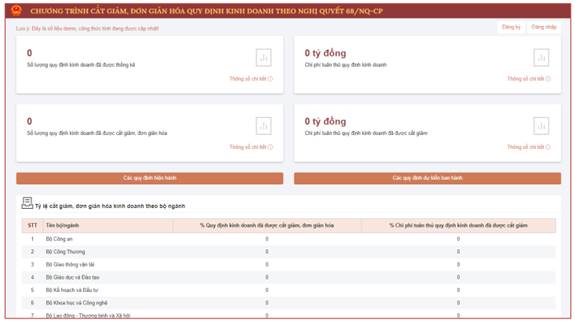
Nếu chưa có tài khoản truy cập hệ thống, người dùng thực hiện đăng ký tập trung tại Cổng dịch vụ công Quốc gia bằng cách ấn vào nút Đăng ký. Hệ thống sẽ chuyển sang địa chỉ đăng ký của Cổng dịch vụ công Quốc gia. Sau khi đăng ký xong, người dùng liên hệ với đầu mối quản trị của đơn vị để yêu cầu phân quyền đối với phần Chương trình 68. Để truy cập hệ thống, người dùng chọn nút Đăng nhập. Hệ thống hiển thị:
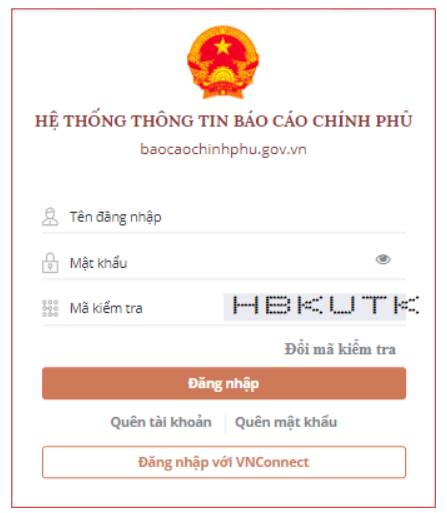
Bước 2: Người dùng dùng tài khoản VNConnect để truy cập hệ thống. Người dùng truy cập website, chọn chức năng Đăng nhập với VNConnect. Hệ thống chuyển sang giao diện đăng nhập bằng VNConnect của Cổng dịch vụ công Quốc gia, phần này được hiển thị:
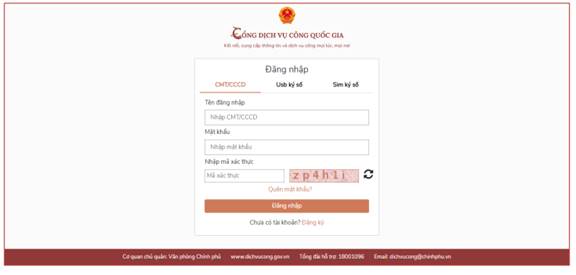
Bước 3: Người dùng cung cấp các thông tin đăng nhập theo CMT/CCCD:
| STT | Tên trường | Mô tả | Ví dụ |
| 1 | Tên đăng nhập | Tên đăng nhập được cấp cho đơn vị | bct.bct.nhaplieu |
| 2 | Mật khẩu | Nhập mật khẩu đăng nhập hệ thống tương ứng với tài khoản |
|
| 3 | Nhập mã xác thực | Nhập mã xác thực giống với mã hiển thị từ hệ thống | zp4h1i |
Các hình thức đăng nhập theo USB ký số và Sim ký số theo hướng dẫn từ Cổng dịch vụ công Quốc gia.
1.2. Đăng xuất hệ thống
Chọn “Đăng xuất” tại menu như hình để thực hiện thoát ra khỏi hệ thống.
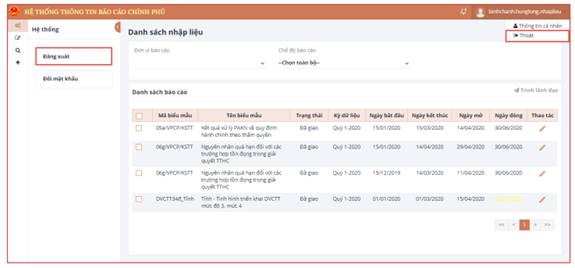
2. Khối chức năng Nghiệp vụ
2.1. Nhập liệu và trình lãnh đạo
Hệ thống cho phép thực hiện thống kê các quy định hiện hành và các quy định dự kiến ban hành mới liên quan tới hoạt động kinh doanh theo các danh sách ngành nghề kinh doanh được tập hợp sẵn. Ngoài ra, đối với ngành nghề kinh doanh chưa được tập hợp, thì cán bộ được phép thêm mới trước khi thực hiện thống kê.
2.2. Nhập liệu biểu thống kê, rà soát các quy định HIỆN HÀNH
Dùng để nhập liệu thực hiện thống kê đối với ngành nghề kinh doanh có điều kiện được tập hợp sẵn theo từng bộ ngành.
a. Nhập liệu
Bước 1: Đăng nhập hệ thống
Chọn chức năng Chương trình cắt giảm, đơn giản hóa QĐ KD theo NQ68 >> Thống kê, rà soát các quy định HIỆN HÀNH liên quan đến HĐKD đối với các quy định hiện hành hoặc Chương trình cắt giảm, đơn giản hóa QĐ KD theo NQ68 >> Thống kê, rà soát các quy định DỰ KIẾN ban hành mới liên quan đến HĐKD đối với các quy định
dự kiến ban hành mới. Hệ thống hiển thị danh sách các ngành nghề kinh doanh có điều kiện theo từng tài khoản bộ quản lý như hình:
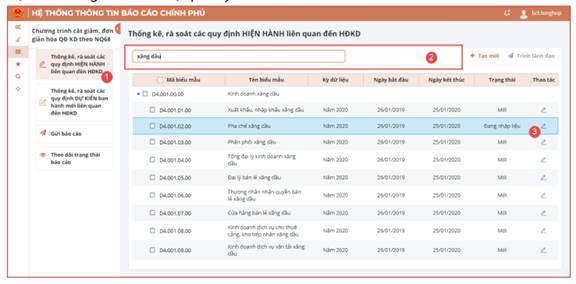
Bước 2: Cung cấp các thông tin sau để tìm báo cáo khảo sát cần nhập liệu
■ Tên biểu mẫu, mã biểu mẫu: nhập tên ngành nghề kinh doanh cần tìm kiếm.
Bước 3: Chọn biểu tượng vào báo cáo muốn thực hiện nhập liệu
Hệ thống hiển thị giao diện của báo cáo tương ứng như sau:
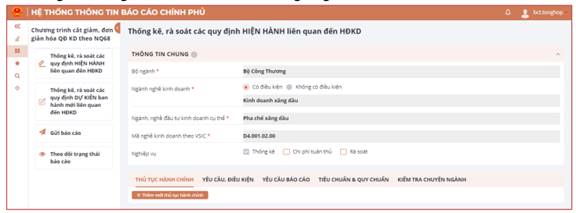
Muốn thực hiện nhập liệu khảo sát của Mục nào thì kích vào mục đó để trả lời các nội dung tương ứng.
Bước 4: Mục Thông tin chung
Phần Thông tin chung của phiếu được hệ thống điền dữ liệu tương ứng với phiếu được chọn từ danh sách:
■ Bộ ngành: tương ứng với bộ ngành của tài khoản đăng nhập.
■ Ngành nghề kinh doanh: là ngành nghề kinh doanh cấp cha của dữ liệu người dùng chọn.
■ Ngành, nghề đầu tư kinh doanh cụ thể: là ngành nghề kinh doanh thống kê tương ứng với dữ liệu người dùng chọn.
■ Mã nghề kinh doanh theo VSIC: là mã ngành nghề kinh doanh thống kê tương ứng với dữ liệu người dùng chọn.
■ Nghiệp vụ: Có 3 nghiệp vụ cần thực hiện trong chương trình cắt giảm, đơn giản hóa qui định kinh doanh theo nghị quyết số 68/NQ-CP:
■ Thống kê
■ Chi phí tuân thủ
■ Rà soát
Hệ thống mặc định là nghiệp vụ thống kê. Nếu tích thêm Chi phí tuân thủ thì bảng hỏi sẽ chỉ hiển thị các câu hỏi của phần Thống kê và Chi phí tuân thủ. Nếu tích thêm Rà soát thì bảng hỏi sẽ chỉ hiển thị các câu hỏi của phần Thống kê và Rà soát. Tích cả ba thì bảng hỏi sẽ hiển thị đầy đủ. Vì thế người dùng đang thực hiện phần nghiệp vụ nào để tích chọn phần đó để nội dung bảng hỏi hiển thị câu hỏi cho phù hợp.
Bước 5: Mục Yêu cầu, điều kiện
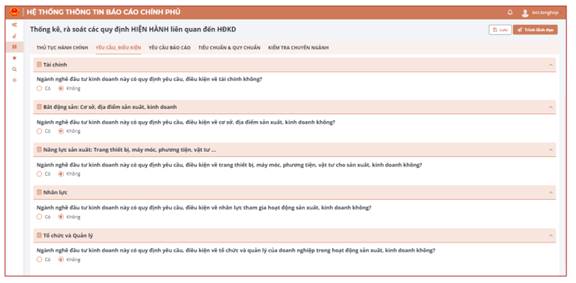
Người dùng phải trả lời các nội dung yêu cầu, điều kiện trong hoạt động kinh doanh như trên. Tích chọn nếu nội dung có yêu cầu trong hoạt động kinh doanh. Kích đúp để mở nội dung chi tiết của mục để trả lời thông tin khảo sát. Ví dụ:
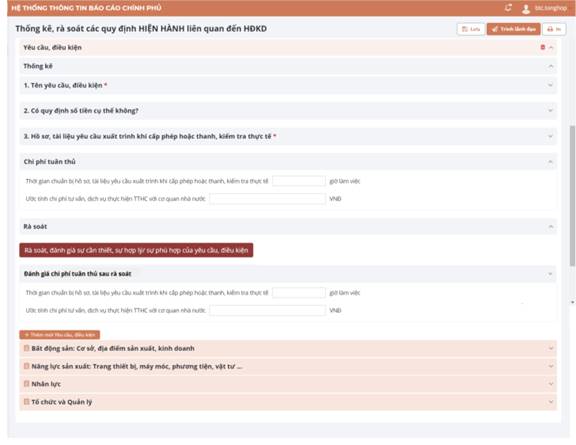
(1) Yêu cầu, điều kiện
(1.1) Thêm mới Yêu cầu, điều kiện
Người dùng được phép thêm nhiều yêu cầu, điều kiện bằng cách ấn vào nút
![]() . Các nội dung câu hỏi sẽ tương tự như phần dưới.
. Các nội dung câu hỏi sẽ tương tự như phần dưới.
(1.2) Xóa Yêu cầu, điều kiện
Người dùng cũng được phép xóa Yêu cầu, điều kiện, bằng cách chọn vào nút ![]() tương ứng với dòng Yêu cầu, điều kiện cần xóa.
tương ứng với dòng Yêu cầu, điều kiện cần xóa.
(1.3) Đóng/ Mở Yêu cầu, điều kiện
Kích đúp vào dòng Yêu cầu, điều kiện để mở hoặc đóng vùng dữ liệu Yêu cầu, điều kiện đã chọn tương ứng.
Nội dung phiếu thống kê mục Yêu cầu điện kiện
(2) Tài chính
Ngành nghề đầu tư kinh doanh này có quy định yêu cầu, điền kiện về tài chính không? Nếu tích chọn “Có”, người dùng cần phải liệt kết các Yêu cầu, điều kiện cụ thể là gì theo nội dung bảng hỏi:
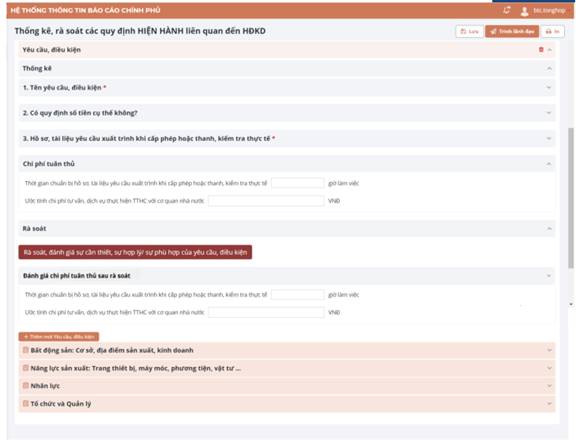
(2.1) Thống kê
1. Tên yêu cầu, điều kiện:
■ Người dùng nhập tóm tắt ngắn ngọn nội dung yêu cầu điều kiện, ví dụ: Vốn pháp định; Vốn đầu tư; …
2. Có quy định số tiền cụ thể không?
■ Không quy định về số tiền cụ thể, trích dẫn chi tiết: tích chọn nếu không quy định và người dùng cần trích dẫn chi tiết về phần không quy định về số tiền cụ thể này.
■ Có quy định chi tiết số tiền: tích chọn nếu có quy định chi tiết số tiền. Người dùng phải nhập chi tiết các điều kiện tương ứng với số tiền quy định.
■ Điều kiện: nội dung điều kiện quy định chi tiết số tiền.
■ Số tiền: số tiền quy định.
■ Đơn vị tiền tệ: theo loại đơn vị tiền tệ.
■ Căn cứ pháp lý: Ấn nút Thêm mới để thêm Căn cứ pháp lý theo các thông tin sau:
■ Cơ quan ban hành: người dùng cập nhật Cơ quan ban hành trong danh sách hiển thị sẵn.
■ Loại văn bản: người dùng cập loại văn bản trong danh sách hiển thị sẵn.
■ Số ký hiệu: người dùng cập nhật Số ký hiệu căn cứ pháp lý.
■ Trích yếu: người dùng cập nhật Trích yếu của căn cứ pháp lý.
■ Ngày ban hành: người dùng chọn Ngày ban hành căn cứ pháp lý từa bảng lịch.
■ Ngày hiệu lực: người dùng chọn ngày hiệu lực căn cứ pháp lý từ bảng lịch.
■ Tại Điều, Khoản, Điểm: người dùng cập nhật thông tin căn cứ pháp lý tại điều, khoản, điểm nào.
■ Đường dẫn VBQPPL: người dùng cập nhật đường dẫn VBQPPL dẫn chứng của căn cứ pháp lý.
■ Thao tác: Xóa dòng căn cứ pháp lý tương ứng.
3. Hồ sơ, tài liệu yêu cầu xuất trình khi cấp phép hoặc thanh, kiểm tra thực tế*
■ Không yêu cầu
■ Có yêu cầu, liệt kê danh mục hồ sơ, tài liệu:
■ Tên tài liệu
■ Tài liệu có được mẫu, biểu hoặc hướng dẫn chi tiết về các nội dung cần thiết không?: chọn đáp án “Có”, “Không”.
■ Căn cứ pháp lý: Ấn nút Thêm mới để thêm Căn cứ pháp lý theo các thông tin sau:
■ Cơ quan ban hành: người dùng cập nhật Cơ quan ban hành trong danh sách hiển thị sẵn.
■ Loại văn bản: người dùng cập loại văn bản trong danh sách hiển thị sẵn.
■ Số ký hiệu: người dùng cập nhật Số ký hiệu căn cứ pháp lý.
■ Trích yếu: người dùng cập nhật Trích yếu của căn cứ pháp lý.
■ Ngày ban hành: người dùng chọn Ngày ban hành căn cứ pháp lý từa bảng lịch.
■ Ngày hiệu lực: người dùng chọn ngày hiệu lực căn cứ pháp lý từ bảng lịch.
■ Tại Điều, Khoản, Điểm: người dùng cập nhật thông tin căn cứ pháp lý tại điều, khoản, điểm nào.
■ Đường dẫn VBQPPL: người dùng cập nhật đường dẫn VBQPPL dẫn chứng của căn cứ pháp lý.
■ Thao tác: Xóa dòng căn cứ pháp lý tương ứng. (2.2) Chi phí tuân thủ
■ Thời gian chuẩn bị hồ sơ, tài liệu yêu cầu xuất trình khi cấp phép hoặc thanh, kiểm tra thực tế: Cập nhật giờ làm việc về thời gian chuẩn bị hồ sơ, tài liệu yêu cầu xuất trình.
■ Ước tính chi phí tư vấn, dịch vụ thực hiện TTHC với cơ quan nhà nước: Cập nhật số tiền VNĐ ước tính chi phí tư vấn, dịch vụ.
(2.3) Rà soát TTHC
Ở mục Rà soát TTHC, người dùng cần thực hiện 2 mục rà soát:
Mục 1: Rà soát, đánh giá sự cần thiết, sự hợp lý/ sự phù hợp của yêu cầu, điều kiện Mục 2: Đánh giá chi phí tuân thủ sau rà soát
Các bước cụ thể thực hiện mục 1 như sau:
■ Rà soát, đánh giá sự cần thiết, sự hợp lý/ sự phù hợp của yêu cầu, điều kiện
Click chuột vào ô màu đỏ có nội dung Rà soát, đánh giá sự cần thiết, sự hợp lý/ sự phù hợp của yêu cầu, điều kiện. Hệ thống sẽ hiển thị giao diện như hình dưới.
Người dùng thực hiện trả lời câu hỏi như trên giao diện hiển thị từ câu hỏi 1 đến câu hỏi 5 và click nút Lưu để lưu lại câu trả lời, hoặc nhấn nút Hủy để đóng giao diện hiển thị 5 câu hỏi và quay lại giao diện ở tab Yêu cầu điều kiện >> Tài chính.

1. Yêu cầu, điều kiện này được đặt ra nhằm đạt được mục tiêu gì và mục tiêu này có được đáp ứng khi thực hiện không?
Người dùng thực hiện khai báo các mục tiêu bằng cách ấn nút Thêm mới để thêm dòng khai báo. Người dùng cũng có thể xóa mục tiêu bằng cách ấn biểu tượng ![]() để xóa.
để xóa.
■ Mục tiêu: nội dung mục tiêu
■ Kết quả: chọn đáp án “Có” hoặc “Không”. Nếu không thì chọn lý do.
2. Có biện pháp khác để thay thế Yêu cầu, điều kiện này mà vẫn đảm bảo mục tiêu đặt ra hay không?
Tích chọn đáp án:
■ Có, nêu biện pháp thay thế nhập ký tự
■ Không, lý do nhập ký tự
3. Yêu cầu, điều kiện này có HỢP LÝ không?
Tích chọn đáp án:
■ Có
■ Không, lý do nhập ký tự
4. Yêu cầu, điều kiện này có HỢP PHÁP không?
Tích chọn đáp án:
■ Có
■ Không, chỉ rõ quy định không bảo đảm tính hợp pháp: nhập text
5. Kiến nghị cắt giảm, đơn giản hóa
Tích chọn đáp án:
■ Giữ nguyên
■ Có thể cắt giảm, đơn giản hóa nêu rõ đề xuất cắt giảm, đơn giản hóa nhập text
■ Bãi bỏ toàn bộ
Các bước cụ thể thực hiện mục 2 như sau:
Click chuột vào mục Đánh giá chi phí tuân thủ sau rà soát. Hệ thống sẽ hiển thị các chi phí tuân thủ ở mục Đánh giá tuân thủ sau rà soát tương ứng với những chi phí tuân thủ người dùng đã nhập ở mục Tính chi phí tuân thủ. Người dùng có thể cập nhật lại các thông tin về chi phí hoặc giữ nguyên chi phí. Các chi phí tuân thủ bao gồm:
■ Thời gian chuẩn bị hồ sơ, tài liệu yêu cầu xuất trình khi cấp phép hoặc thanh, kiểm tra thực tế: Cập nhật giờ làm việc về thời gian chuẩn bị hồ sơ, tài liệu yêu cầu xuất trình.
■ Ước tính chi phí tư vấn, dịch vụ thực hiện TTHC với cơ quan nhà nước: Cập nhật số tiền VNĐ ước tính chi phí tư vấn, dịch vụ.
(3) Bất động sản: Cơ sở, địa điểm sản xuất, kinh
Ngành nghề đầu tư kinh doanh này có quy định yêu cầu, điều kiện về cơ sở, địa điểm sản xuất, kinh doanh không? Nếu tích chọn “Có”, người dùng cần phải liệt kết các Yêu cầu, điều kiện cụ thể là gì theo nội dung bảng hỏi:
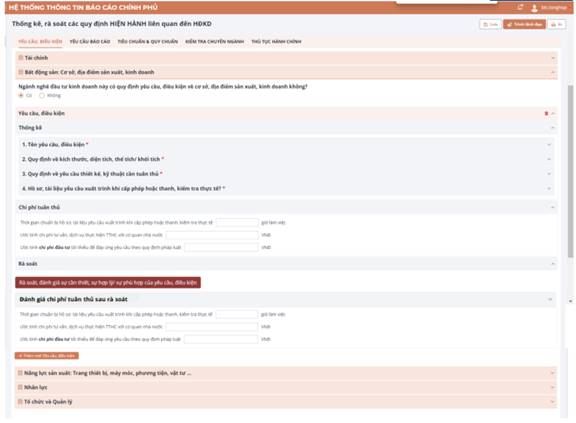
(3.1) Thống kê
1. Tên yêu cầu, điều kiện:
■ Người dùng nhập tóm tắt ngắn gọn nội dung yêu cầu điều kiện, ví dụ cơ sở sản xuất thuốc/cơ sở bảo hành, bảo dưỡng ô tô…
2. Quy định về diện tích, thể tích/ khối tích*
Tích chọn đáp án:
■ Không quy định
■ Có quy định, nhập trích dẫn nội dung yêu cầu chi tiết
■ Nếu chọn “Có” nhập nội dung quy định về:
■ Kích thước
■ Diện tích
■ Thể tích/ khối tích
■ Khác: cho phép bổ sung hoặc xóa loại khác.
■ Căn cứ pháp lý: Ấn nút Thêm mới để thêm Căn cứ pháp lý theo các thông tin sau:
■ Số ký hiệu: người dùng cập nhật Số ký hiệu căn cứ pháp lý.
■ Trích yếu: người dùng cập nhật Trích yếu của căn cứ pháp lý tương ứng.
■ Ngày ban hành: người dùng cập nhật Ngày ban hành căn cứ pháp lý tương ứng.
■ Cơ quan ban hành: người dùng cập nhật Cơ quan ban hành trong danh
sách hiển thị sẵn.
■ Tại Điều, Khoản, Điểm: người dùng phải nhập liệu thông tin điều, khoản, điểm.
■ Thao tác: Xóa dòng căn cứ pháp lý tương ứng.
3. Quy định về yêu cầu thiết kế, kỹ thuật cần tuân thủ
■ Không quy định
■ Có quy định
■ Tích có thì Trích dẫn nội dung yêu cầu chi tiết, và yêu cầu này có được áp dụng theo Tiêu chuẩn/ Quy chuẩn Việt Nam nào không?
■ Nội dung quy định thiết kế, kỹ thuật: nhập nội dung quy định.
■ Tiêu chuẩn/ Quy chuẩn: chọn trong danh sách tiêu chuẩn/ quy chuẩn.
■ Mã số Tiêu chuẩn/ Quy chuẩn: mã hiển thị theo tên tiêu chuẩn/ quy chuẩn đã chọn.
■ Căn cứ pháp lý: Ấn nút Thêm mới để thêm Căn cứ pháp lý theo các thông tin sau:
■ Cơ quan ban hành: người dùng cập nhật Cơ quan ban hành trong danh sách hiển thị sẵn.
■ Loại văn bản: người dùng cập loại văn bản trong danh sách hiển thị sẵn.
■ Số ký hiệu: người dùng cập nhật Số ký hiệu căn cứ pháp lý.
■ Trích yếu: người dùng cập nhật Trích yếu của căn cứ pháp lý.
■ Ngày ban hành: người dùng chọn Ngày ban hành căn cứ pháp lý từa bảng lịch.
■ Ngày hiệu lực: người dùng chọn ngày hiệu lực căn cứ pháp lý từ bảng lịch.
■ Tại Điều, Khoản, Điểm: người dùng cập nhật thông tin căn cứ pháp lý tại điều, khoản, điểm nào.
■ Đường dẫn VBQPPL: người dùng cập nhật đường dẫn VBQPPL dẫn chứng của căn cứ pháp lý.
■ Thao tác: Xóa dòng căn cứ pháp lý tương ứng.
4. Hồ sơ, tài liệu yêu cầu xuất trình khi cấp phép hoặc thanh, kiểm tra thực tế*
■ Không yêu cầu
■ Có yêu cầu, liệt kê danh mục hồ sơ, tài liệu:
■ Tên tài liệu
■ Tài liệu có được mẫu, biểu hoặc hướng dẫn chi tiết về các nội dung cần thiết không?: chọn đáp án “Có”, “Không”.
■ Căn cứ pháp lý: Ấn nút Thêm mới để thêm Căn cứ pháp lý theo các thông tin sau:
■ Cơ quan ban hành: người dùng cập nhật Cơ quan ban hành trong danh sách hiển thị sẵn.
■ Loại văn bản: người dùng cập loại văn bản trong danh sách hiển thị sẵn.
■ Số ký hiệu: người dùng cập nhật Số ký hiệu căn cứ pháp lý.
■ Trích yếu: người dùng cập nhật Trích yếu của căn cứ pháp lý.
■ Ngày ban hành: người dùng chọn Ngày ban hành căn cứ pháp lý từa bảng lịch.
■ Ngày hiệu lực: người dùng chọn ngày hiệu lực căn cứ pháp lý từ bảng lịch.
■ Tại Điều, Khoản, Điểm: người dùng cập nhật thông tin căn cứ pháp lý tại điều, khoản, điểm nào.
■ Đường dẫn VBQPPL: người dùng cập nhật đường dẫn VBQPPL dẫn chứng của căn cứ pháp lý.
■ Thao tác: Xóa dòng căn cứ pháp lý tương ứng.
(3.2) Chi phí tuân thủ:
■ Thời gian chuẩn bị hồ sơ, tài liệu yêu cầu xuất trình khi cấp phép hoặc thanh, kiểm tra thực tế: nhập số giờ làm việc là thời gian chuẩn bị hồ sơ, tài liệu.
■ Ước tính chi phí tư vấn, dịch vụ thực hiện TTHC với cơ quan nhà nước: nhập số tiền ước tính chi phí tư vấn, dịch vụ.
■ Ước tính chi phí đầu tư tối thiểu để đáp ứng yêu cầu theo quy định pháp luật: nhập số tiền ước tính chi phí đầu tư tối thiểu.
(3.3) Rà soát TTHC
Ở mục Rà soát TTHC, người dùng cần thực hiện 2 mục rà soát:
Mục 1: Rà soát, đánh giá sự cần thiết, sự hợp lý/ sự phù hợp của yêu cầu, điều kiện Mục 2: Đánh giá chi phí tuân thủ sau rà soát
Các bước cụ thể thực hiện mục 1 như sau:
■ Rà soát, đánh giá sự cần thiết, sự hợp lý/ sự phù hợp của yêu cầu, điều kiện
Click chuột vào ô màu đỏ có nội dung Rà soát, đánh giá sự cần thiết, sự hợp lý/ sự phù hợp của yêu cầu, điều kiện. Hệ thống sẽ hiển thị giao diện như hình dưới.
Người dùng thực hiện trả lời câu hỏi như trên giao diện hiển thị từ câu hỏi 1 đến câu hỏi 5 và click nút Lưu để lưu lại câu trả lời, hoặc nhấn nút Hủy để đóng giao diện hiển thị 5 câu hỏi và quay lại giao diện ở tab Yêu cầu điều kiện >> Bất động sản: Cơ sở, địa điểm sản xuất, kinh doanh.
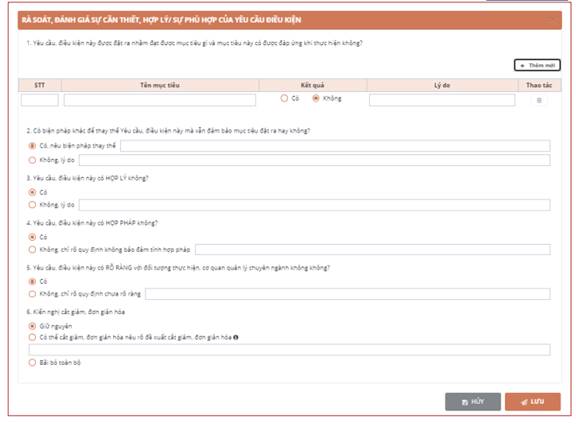
1. Yêu cầu, điều kiện này được đặt ra nhằm đạt được mục tiêu gì và mục tiêu này có được đáp ứng khi thực hiện không?
Người dùng thực hiện khai báo các mục tiêu bằng cách ấn nút Thêm mới để thêm dòng khai báo. Người dùng cũng có thể xóa mục tiêu bằng cách ấn biểu tượng ![]() để xóa.
để xóa.
■ Mục tiêu: nội dung mục tiêu
■ Kết quả: chọn đáp án “Có” hoặc “Không”. Nếu không thì chọn lý do.
2. Có biện pháp khác để thay thế Yêu cầu, điều kiện này này mà vẫn đảm bảo mục tiêu đặt ra hay không?
Tích chọn đáp án:
■ Có, nêu biện pháp thay thế nhập ký tự
■ Không, lý do nhập ký tự
3. Yêu cầu, điều kiện này có HỢP LÝ không?
Tích chọn đáp án:
■ Có
■ Không, lý do nhập ký tự
4. Yêu cầu, điều kiện này có HỢP PHÁP không?
Tích chọn đáp án:
■ Có
■ Không, chỉ rõ quy định không bảo đảm tính hợp pháp: nhập text
5. Yêu cầu, điều kiện này có RÕ RÀNG với đối tượng thực hiện, cơ quan quản lý chuyên ngành không không?
Tích chọn đáp án:
■ Có
■ Không, chỉ rõ quy định chưa rõ ràng: nhập nội dung quy định.
6. Kiến nghị cắt giảm, đơn giản hóa
Tích chọn đáp án:
■ Giữ nguyên
■ Có thể cắt giảm, đơn giản hóa nêu rõ đề xuất cắt giảm, đơn giản hóa nhập text
■ Bãi bỏ toàn bộ
Các bước cụ thể thực hiện mục 2 như sau:
Click chuột vào mục Đánh giá chi phí tuân thủ sau rà soát. Hệ thống sẽ hiển thị các chi phí tuân thủ ở mục Đánh giá tuân thủ sau rà soát tương ứng với những chi phí tuân thủ người dùng đã nhập ở mục Tính chi phí tuân thủ. Người dùng có thể cập nhật lại các thông tin về chi phí hoặc giữ nguyên chi phí. Các chi phí tuân thủ bao gồm:
■ Thời gian chuẩn bị hồ sơ, tài liệu yêu cầu xuất trình khi cấp phép hoặc thanh, kiểm tra thực tế: nhập số giờ làm việc là thời gian chuẩn bị hồ sơ, tài liệu.
■ Ước tính chi phí tư vấn, dịch vụ thực hiện TTHC với cơ quan nhà nước: nhập số tiền ước tính chi phí tư vấn, dịch vụ.
■ Ước tính chi phí đầu tư tối thiểu để đáp ứng yêu cầu theo quy định pháp luật: nhập số tiền ước tính chi phí đầu tư tối thiểu.
(4) Năng lực sản xuất: Trang thiết bị, máy móc, phương tiện, vật tư ..
Ngành nghề đầu tư kinh doanh này có quy định yêu cầu, điều kiện về năng lực sản xuất như trang thiết bị, máy móc, phương tiện, vật tư cho sản xuất, kinh doanh không? Nếu tích chọn “Có”, người dùng cần phải liệt kết các Yêu cầu, điều kiện cụ thể là gì theo nội dung bảng hỏi:
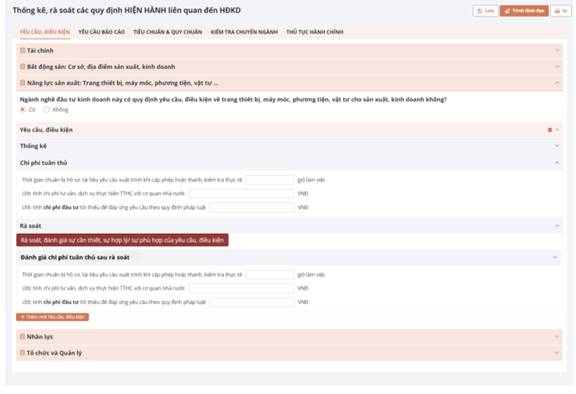
(4.1) Thống kê
1. Tên yêu cầu, điều kiện:
■ Tóm tắt ngắn gọn nội dung yêu cầu điều kiện, ví dụ: dây chuyền kiểm tra chất lượng sản phẩm, máy trò chơi, ...
2. Quy định về số lượng tối thiểu *
Tích chọn đáp án:
■ Không quy định
■ Có, trích dẫn quy định
■ Nếu chọn “Có” nhập thông tin căn cứ pháp lý: Ấn nút Thêm mới để thêm Căn cứ pháp lý theo các thông tin sau:
■ Số ký hiệu: người dùng cập nhật Số ký hiệu căn cứ pháp lý.
■ Trích yếu: người dùng cập nhật Trích yếu của căn cứ pháp lý tương ứng.
■ Ngày ban hành: người dùng cập nhật Ngày ban hành căn cứ pháp lý tương ứng.
■ Cơ quan ban hành: người dùng cập nhật Cơ quan ban hành trong danh sách hiển thị sẵn.
■ Tại Điều, Khoản, Điểm: người dùng phải nhập liệu thông tin điều, khoản, điểm.
■ Thao tác: Xóa dòng căn cứ pháp lý tương ứng.
3. Quy định về xuất xứ *
Tích chọn đáp án:
■ Không quy định
■ Có, trích dẫn quy định
■ Nếu chọn “Có” nhập thông tin căn cứ pháp lý: Ấn nút Thêm mới để thêm Căn cứ pháp lý theo các thông tin sau:
■ Số ký hiệu: người dùng cập nhật Số ký hiệu căn cứ pháp lý.
■ Trích yếu: người dùng cập nhật Trích yếu của căn cứ pháp lý tương ứng.
■ Ngày ban hành: người dùng cập nhật Ngày ban hành căn cứ pháp lý tương ứng.
■ Cơ quan ban hành: người dùng cập nhật Cơ quan ban hành trong danh sách hiển thị sẵn.
■ Tại Điều, Khoản, Điểm: người dùng phải nhập liệu thông tin điều, khoản, điểm.
■ Thao tác: Xóa dòng căn cứ pháp lý tương ứng.
4. Quy định về niên hạn sử dụng
Tích chọn đáp án:
■ Không quy định
■ Có, trích dẫn quy định
■ Nếu chọn “Có” nhập thông tin căn cứ pháp lý: Ấn nút Thêm mới để thêm Căn cứ pháp lý theo các thông tin sau:
■ Số ký hiệu: người dùng cập nhật Số ký hiệu căn cứ pháp lý.
■ Trích yếu: người dùng cập nhật Trích yếu của căn cứ pháp lý tương ứng.
■ Ngày ban hành: người dùng cập nhật Ngày ban hành căn cứ pháp lý tương ứng.
■ Cơ quan ban hành: người dùng cập nhật Cơ quan ban hành trong danh sách hiển thị sẵn.
■ Tại Điều, Khoản, Điểm: người dùng phải nhập liệu thông tin điều, khoản, điểm.
■ Thao tác: Xóa dòng căn cứ pháp lý tương ứng.
5. Quy định chức năng/ công năng
Tích chọn đáp án:
■ Không quy định
■ Có, trích dẫn quy định
■ Nếu chọn “Có” nhập thông tin căn cứ pháp lý: Ấn nút Thêm mới để thêm Căn cứ pháp lý theo các thông tin sau:
■ Số ký hiệu: người dùng cập nhật Số ký hiệu căn cứ pháp lý.
■ Trích yếu: người dùng cập nhật Trích yếu của căn cứ pháp lý tương ứng.
■ Ngày ban hành: người dùng cập nhật Ngày ban hành căn cứ pháp lý tương ứng.
■ Cơ quan ban hành: người dùng cập nhật Cơ quan ban hành trong danh sách hiển thị sẵn.
■ Tại Điều, Khoản, Điểm: người dùng phải nhập liệu thông tin điều, khoản, điểm.
■ Thao tác: Xóa dòng căn cứ pháp lý tương ứng.
6. Quy định thanh toán trực tuyến
Tích chọn đáp án:
■ Không quy định
■ Có, trích dẫn quy định
■ Nếu chọn “Có” nhập thông tin căn cứ pháp lý: Ấn nút Thêm mới để thêm Căn cứ pháp lý theo các thông tin sau:
■ Số ký hiệu: người dùng cập nhật Số ký hiệu căn cứ pháp lý.
■ Trích yếu: người dùng cập nhật Trích yếu của căn cứ pháp lý tương ứng.
■ Ngày ban hành: người dùng cập nhật Ngày ban hành căn cứ pháp lý tương ứng.
■ Cơ quan ban hành: người dùng cập nhật Cơ quan ban hành trong danh sách hiển thị sẵn.
■ Tại Điều, Khoản, Điểm: người dùng phải nhập liệu thông tin điều, khoản, điểm.
■ Thao tác: Xóa dòng căn cứ pháp lý tương ứng.
7. Quy định bảo mật thông tin
Tích chọn đáp án:
■ Không quy định
■ Có, trích dẫn quy định
■ Nếu chọn “Có” nhập thông tin căn cứ pháp lý: Ấn nút Thêm mới để thêm Căn cứ pháp lý theo các thông tin sau:
■ Số ký hiệu: người dùng cập nhật Số ký hiệu căn cứ pháp lý.
■ Trích yếu: người dùng cập nhật Trích yếu của căn cứ pháp lý tương ứng.
■ Ngày ban hành: người dùng cập nhật Ngày ban hành căn cứ pháp lý tương ứng.
■ Cơ quan ban hành: người dùng cập nhật Cơ quan ban hành trong danh sách hiển thị sẵn.
■ Tại Điều, Khoản, Điểm: người dùng phải nhập liệu thông tin điều, khoản, điểm.
8. Quy định khác 1/ 2/ 3/ 4/ 5
■ Trích dẫn quy định: nhập nội dung quy định.
■ Căn cứ pháp lý: Ấn nút Thêm mới để thêm Căn cứ pháp lý theo các thông tin sau:
■ Cơ quan ban hành: người dùng cập nhật Cơ quan ban hành trong danh sách hiển thị sẵn.
■ Loại văn bản: người dùng cập loại văn bản trong danh sách hiển thị sẵn.
■ Số ký hiệu: người dùng cập nhật Số ký hiệu căn cứ pháp lý.
■ Trích yếu: người dùng cập nhật Trích yếu của căn cứ pháp lý.
■ Ngày ban hành: người dùng chọn Ngày ban hành căn cứ pháp lý từa bảng lịch.
■ Ngày hiệu lực: người dùng chọn ngày hiệu lực căn cứ pháp lý từ bảng lịch.
■ Tại Điều, Khoản, Điểm: người dùng cập nhật thông tin căn cứ pháp lý tại điều, khoản, điểm nào.
■ Đường dẫn VBQPPL: người dùng cập nhật đường dẫn VBQPPL dẫn chứng của căn cứ pháp lý.
■ Thao tác: Xóa dòng căn cứ pháp lý tương ứng.
9. Quy định về tiêu chuẩn, quy chuẩn kỹ thuật an toàn cần tuân thủ
■ Không quy định
■ Có quy định
■ Tích có thì Trích dẫn nội dung yêu cầu chi tiết, và yêu cầu này có được áp dụng theo Tiêu chuẩn/ Quy chuẩn Việt Nam nào không?
■ Nội dung quy định thiết kế, kỹ thuật: nhập nội dung quy định.
■ Tiêu chuẩn/ Quy chuẩn: chọn trong danh sách tiêu chuẩn/ quy chuẩn.
■ Mã số Tiêu chuẩn/ Quy chuẩn: mã hiển thị theo tên tiêu chuẩn/ quy chuẩn đã chọn.
■ Căn cứ pháp lý: Ấn nút Thêm mới để thêm Căn cứ pháp lý theo các thông tin sau:
■ Cơ quan ban hành: người dùng cập nhật Cơ quan ban hành trong danh sách hiển thị sẵn.
■ Loại văn bản: người dùng cập loại văn bản trong danh sách hiển thị sẵn.
■ Số ký hiệu: người dùng cập nhật Số ký hiệu căn cứ pháp lý.
■ Trích yếu: người dùng cập nhật Trích yếu của căn cứ pháp lý.
■ Ngày ban hành: người dùng chọn Ngày ban hành căn cứ pháp lý từa bảng lịch.
■ Ngày hiệu lực: người dùng chọn ngày hiệu lực căn cứ pháp lý từ bảng lịch.
■ Tại Điều, Khoản, Điểm: người dùng cập nhật thông tin căn cứ pháp lý tại điều, khoản, điểm nào.
■ Đường dẫn VBQPPL: người dùng cập nhật đường dẫn VBQPPL dẫn chứng của căn cứ pháp lý.
10. Hồ sơ, tài liệu yêu cầu xuất trình khi cấp phép hoặc thanh, kiểm tra thực tế*
■ Không yêu cầu
■ Có yêu cầu, liệt kê danh mục hồ sơ, tài liệu:
■ Tên tài liệu
■ Tài liệu có được mẫu, biểu hoặc hướng dẫn chi tiết về các nội dung cần thiết không?: chọn đáp án “Có”, “Không”.
■ Căn cứ pháp lý: Ấn nút Thêm mới để thêm Căn cứ pháp lý theo các thông tin sau:
■ Cơ quan ban hành: người dùng cập nhật Cơ quan ban hành trong danh sách hiển thị sẵn.
■ Loại văn bản: người dùng cập loại văn bản trong danh sách hiển thị sẵn.
■ Số ký hiệu: người dùng cập nhật Số ký hiệu căn cứ pháp lý.
■ Trích yếu: người dùng cập nhật Trích yếu của căn cứ pháp lý.
■ Ngày ban hành: người dùng chọn Ngày ban hành căn cứ pháp lý từa bảng lịch.
■ Ngày hiệu lực: người dùng chọn ngày hiệu lực căn cứ pháp lý từ bảng lịch.
■ Tại Điều, Khoản, Điểm: người dùng cập nhật thông tin căn cứ pháp lý tại điều, khoản, điểm nào.
■ Đường dẫn VBQPPL: người dùng cập nhật đường dẫn VBQPPL dẫn chứng của căn cứ pháp lý.
■ Thao tác: Xóa dòng căn cứ pháp lý tương ứng.
(4.2) Chi phí tuân thủ:
■ Thời gian chuẩn bị hồ sơ, tài liệu yêu cầu xuất trình khi cấp phép hoặc thanh, kiểm tra thực tế: nhập số giờ làm việc là thời gian chuẩn bị hồ sơ, tài liệu.
■ Ước tính chi phí tư vấn, dịch vụ thực hiện TTHC với cơ quan nhà nước: nhập số tiền ước tính chi phí tư vấn, dịch vụ.
■ Ước tính chi phí đầu tư tối thiểu để đáp ứng yêu cầu theo quy định pháp luật: nhập số tiền ước tính chi phí đầu tư tối thiểu.
(4.3) Rà soát TTHC
Ở mục Rà soát TTHC, người dùng cần thực hiện 2 mục rà soát:
Mục 1: Rà soát, đánh giá sự cần thiết, sự hợp lý/ sự phù hợp của yêu cầu, điều kiện Mục 2: Đánh giá chi phí tuân thủ sau rà soát
Các bước cụ thể thực hiện mục 1 như sau:
■ Rà soát, đánh giá sự cần thiết, sự hợp lý/ sự phù hợp của yêu cầu, điều kiện
Click chuột vào ô màu đỏ có nội dung Rà soát, đánh giá sự cần thiết, sự hợp lý/ sự phù hợp của yêu cầu, điều kiện. Hệ thống sẽ hiển thị giao diện như hình dưới.
Người dùng thực hiện trả lời câu hỏi như trên giao diện hiển thị từ câu hỏi 1 đến câu hỏi
6 và click nút Lưu để lưu lại câu trả lời, hoặc nhấn nút Hủy để đóng giao diện hiển thị các câu hỏi và quay lại giao diện ở tab Yêu cầu điều kiện >> Năng lực sản xuất: Trang thiết bị, máy móc, phương tiện, vật tư…
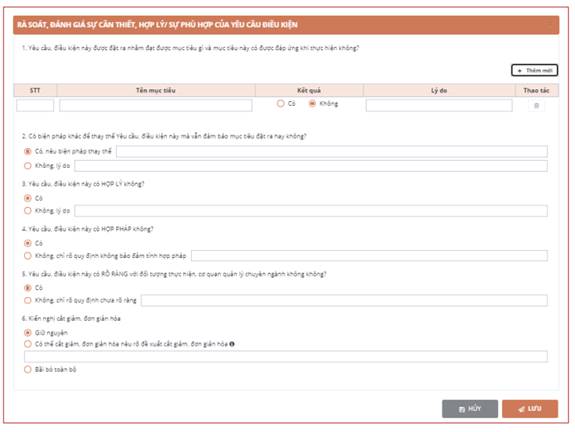
1. Yêu cầu, điều kiện này được đặt ra nhằm đạt được mục tiêu gì và mục tiêu này có được đáp ứng khi thực hiện không?
Người dùng thực hiện khai báo các mục tiêu bằng cách ấn nút Thêm mới để thêm dòng khai báo. Người dùng cũng có thể xóa mục tiêu bằng cách ấn biểu tượng ![]() để xóa.
để xóa.
■ Mục tiêu: nội dung mục tiêu
■ Kết quả: chọn đáp án “Có” hoặc “Không”. Nếu không thì chọn lý do.
2. Có biện pháp khác để thay thế Yêu cầu, điều kiện này này mà vẫn đảm bảo mục tiêu đặt ra hay không?
Tích chọn đáp án:
■ Có, nêu biện pháp thay thế nhập ký tự
■ Không, lý do nhập ký tự
3. Yêu cầu, điều kiện này có HỢP LÝ không?
Tích chọn đáp án:
■ Có
■ Không, lý do nhập ký tự
4. Yêu cầu, điều kiện này có HỢP PHÁP không?
Tích chọn đáp án:
■ Có
■ Không, chỉ rõ quy định không bảo đảm tính hợp pháp: nhập text
5. Yêu cầu, điều kiện này có RÕ RÀNG với đối tượng thực hiện, cơ quan quản lý chuyên ngành không không?
Tích chọn đáp án:
■ Có
■ Không, chỉ rõ quy định chưa rõ ràng: nhập nội dung quy định.
6. Kiến nghị cắt giảm, đơn giản hóa
Tích chọn đáp án:
■ Giữ nguyên
■ Có thể cắt giảm, đơn giản hóa nêu rõ đề xuất cắt giảm, đơn giản hóa nhập text
■ Bãi bỏ toàn bộ
Các bước cụ thể thực hiện mục 2 như sau:
Click chuột vào mục Đánh giá chi phí tuân thủ sau rà soát. Hệ thống sẽ hiển thị các chi phí tuân thủ ở mục Đánh giá tuân thủ sau rà soát tương ứng với những chi phí tuân thủ người dùng đã nhập ở mục Tính chi phí tuân thủ. Người dùng có thể cập nhật lại các thông tin về chi phí hoặc giữ nguyên chi phí. Các chi phí tuân thủ bao gồm:
■ Thời gian chuẩn bị hồ sơ, tài liệu yêu cầu xuất trình khi cấp phép hoặc thanh, kiểm tra thực tế: nhập số giờ làm việc là thời gian chuẩn bị hồ sơ, tài liệu.
■ Ước tính chi phí tư vấn, dịch vụ thực hiện TTHC với cơ quan nhà nước: nhập số tiền ước tính chi phí tư vấn, dịch vụ.
■ Ước tính chi phí đầu tư tối thiểu để đáp ứng yêu cầu theo quy định pháp luật: nhập số tiền ước tính chi phí đầu tư tối thiểu.
(5) Nhân lực
Ngành nghề đầu tư kinh doanh này có quy định yêu cầu, điều kiện về nhân lực tham gia hoạt động sản xuất, kinh doanh không? Nếu tích chọn “Có”, người dùng cần phải liệt kết các Yêu cầu, điều kiện cụ thể là gì theo nội dung bảng hỏi:
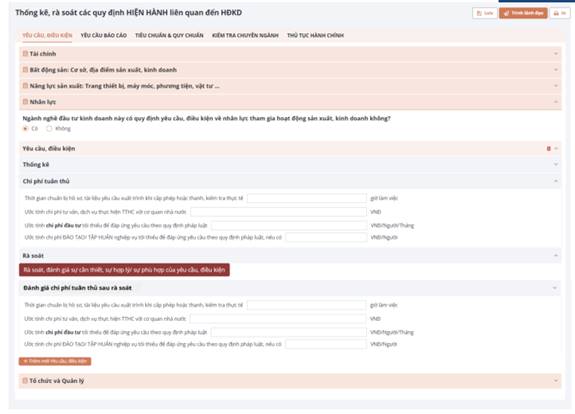
(5.1) Thống kê
1. Tên yêu cầu, điều kiện:
■ Người dùng nhập tóm tắt ngắn gọn nội dung yêu cầu điều kiện, ví dụ: Người điều hành, Nhân viên phục vụ trên xe vận tải khách du lịch...
2. Quy định về số lượng
Tích chọn đáp án:
■ Không quy định
■ Có, trích dẫn quy định
■ Nếu chọn “Có” nhập thông tin căn cứ pháp lý: Ấn nút Thêm mới để thêm Căn cứ pháp lý theo các thông tin sau:
■ Số ký hiệu: người dùng cập nhật Số ký hiệu căn cứ pháp lý.
■ Trích yếu: người dùng cập nhật Trích yếu của căn cứ pháp lý tương ứng.
■ Ngày ban hành: người dùng cập nhật Ngày ban hành căn cứ pháp lý tương ứng.
■ Cơ quan ban hành: người dùng cập nhật Cơ quan ban hành trong danh sách hiển thị sẵn.
■ Tại Điều, Khoản, Điểm: người dùng phải nhập liệu thông tin điều, khoản, điểm.
■ Thao tác: Xóa dòng căn cứ pháp lý tương ứng.
3. Quy định về chuyên môn
■ Không quy định
■ Có quy định nhưng không rõ ràng, trích dẫn quy định: điền nội dung
■ Có quy định rõ ràng, chi tiết:
■ Bằng cấp học vấn:
■ Phổ thông: nhập nội dung
■ Cử nhân đại học, chuyên ngành: nhập nội dung
■ Thạc sỹ, chuyên môn: nhập nội dung
■ Tiến sỹ, chuyên môn: nhập nội dung
■ Chứng chỉ hành nghề, chi tiết: nhập nội dung
■ Số năm kinh nghiệm, chi tiết: nhập nội dung
■ Số dự án đã tham gia, chi tiết: nhập nội dung
■ Số dự án đã trực tiếp quản lý, chi tiết: nhập nội dung
■ Tập huấn nghiệp vụ, chi tiết: nhập nội dung
■ Đánh giá năng lực định kỳ, chi tiết: nhập nội dung
■ Khác, chi tiết: nhập nội dung
■ Căn cứ pháp lý: Ấn nút Thêm mới để thêm Căn cứ pháp lý theo các thông tin sau:
■ Cơ quan ban hành: người dùng cập nhật Cơ quan ban hành trong danh sách hiển thị sẵn.
■ Loại văn bản: người dùng cập loại văn bản trong danh sách hiển thị sẵn.
■ Số ký hiệu: người dùng cập nhật Số ký hiệu căn cứ pháp lý.
■ Trích yếu: người dùng cập nhật Trích yếu của căn cứ pháp lý.
■ Ngày ban hành: người dùng chọn Ngày ban hành căn cứ pháp lý từa bảng lịch.
■ Ngày hiệu lực: người dùng chọn ngày hiệu lực căn cứ pháp lý từ bảng lịch.
■ Tại Điều, Khoản, Điểm: người dùng cập nhật thông tin căn cứ pháp lý tại điều, khoản, điểm nào.
■ Đường dẫn VBQPPL: người dùng cập nhật đường dẫn VBQPPL dẫn chứng của căn cứ pháp lý.
■ Thao tác: Xóa dòng căn cứ pháp lý tương ứng.
4. Hồ sơ, tài liệu yêu cầu xuất trình khi cấp phép hoặc thanh, kiểm tra thực tế*
■ Không yêu cầu
■ Có yêu cầu, liệt kê danh mục hồ sơ, tài liệu: tích chọn 1 hoặc nhiều đáp án:
■ Yêu cầu bản sao bằng cấp, chứng chỉ
■ Yêu cầu lý lịch công tác
■ Yêu cầu sơ yếu lý lịch
■ Yêu cầu lý lịch tư pháp
■ Yêu cầu chứng nhận sức khỏe
■ Yêu cầu hợp đồng lao động: tích chọn một trong các đáp án:
■ Tối thiểu 1 năm
■ Tối thiểu 3 năm
■ Không thời hạn
■ Khác, chi tiết: nhập nội dung
■ Căn cứ pháp lý: Ấn nút Thêm mới để thêm Căn cứ pháp lý theo các thông tin sau:
■ Cơ quan ban hành: người dùng cập nhật Cơ quan ban hành trong danh sách hiển thị sẵn.
■ Loại văn bản: người dùng cập loại văn bản trong danh sách hiển thị sẵn.
■ Số ký hiệu: người dùng cập nhật Số ký hiệu căn cứ pháp lý.
■ Trích yếu: người dùng cập nhật Trích yếu của căn cứ pháp lý.
■ Ngày ban hành: người dùng chọn Ngày ban hành căn cứ pháp lý từa bảng lịch.
■ Ngày hiệu lực: người dùng chọn ngày hiệu lực căn cứ pháp lý từ bảng lịch.
■ Tại Điều, Khoản, Điểm: người dùng cập nhật thông tin căn cứ pháp lý tại điều, khoản, điểm nào.
■ Đường dẫn VBQPPL: người dùng cập nhật đường dẫn VBQPPL dẫn chứng của căn cứ pháp lý.
■ Thao tác: Xóa dòng căn cứ pháp lý tương ứng.
(5.2) Chi phí tuân thủ:
■ Thời gian chuẩn bị hồ sơ, tài liệu yêu cầu xuất trình khi cấp phép hoặc thanh, kiểm tra thực tế: nhập số giờ làm việc chuẩn bị hồ sơ, tài liệu.
■ Ước tính chi phí tư vấn, dịch vụ thực hiện TTHC với cơ quan nhà nước: nhập số tiền ước tính chi phí tư vấn, dịch vụ.
■ Ước tính chi phí lương trung bình cho một cán bộ đáp ứng các yêu cầu trên: nhập số tiền ước tính chi phí lương trung bình cho một cán bộ.
■ Ước tính chi phí ĐÀO TẠO/ TẬP HUẤN nghiệp vụ tối thiểu để đáp ứng yêu cầu theo quy định pháp luật, nếu có: nhập số tiền ước tính chi phí đào tạo/ tập huấn.
(5.3) Rà soát TTHC
Ở mục Rà soát TTHC, người dùng cần thực hiện 2 mục rà soát:
Mục 1: Rà soát, đánh giá sự cần thiết, sự hợp lý/ sự phù hợp của yêu cầu, điều kiện Mục 2: Đánh giá chi phí tuân thủ sau rà soát
Các bước cụ thể thực hiện mục 1 như sau:
■ Rà soát, đánh giá sự cần thiết, sự hợp lý/ sự phù hợp của yêu cầu, điều kiện
Click chuột vào ô màu đỏ có nội dung Rà soát, đánh giá sự cần thiết, sự hợp lý/ sự phù hợp của yêu cầu, điều kiện. Hệ thống sẽ hiển thị giao diện như hình dưới.
Người dùng thực hiện trả lời câu hỏi như trên giao diện hiển thị từ câu hỏi 1 đến câu hỏi 6 và click nút Lưu để lưu lại câu trả lời, hoặc nhấn nút Hủy để đóng giao diện hiển thị các câu hỏi và quay lại giao diện ở tab Yêu cầu điều kiện >> Nhân lực.
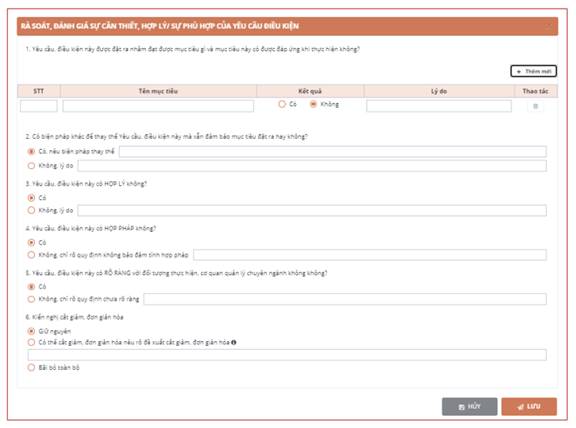
1. Yêu cầu, điều kiện này được đặt ra nhằm đạt được mục tiêu gì và mục tiêu này có được đáp ứng khi thực hiện không?
Người dùng thực hiện khai báo các mục tiêu bằng cách ấn nút Thêm mới để thêm dòng khai báo. Người dùng cũng có thể xóa mục tiêu bằng cách ấn biểu tượng ![]() để xóa.
để xóa.
■ Mục tiêu: nội dung mục tiêu
■ Kết quả: chọn đáp án “Có” hoặc “Không”. Nếu không thì chọn lý do.
2. Có biện pháp khác để thay thế Yêu cầu, điều kiện này này mà vẫn đảm bảo mục tiêu đặt ra hay không?
Tích chọn đáp án:
■ Có, nêu biện pháp thay thế nhập ký tự
■ Không, lý do nhập ký tự
3. Yêu cầu, điều kiện này có HỢP LÝ không?
Tích chọn đáp án:
■ Có
■ Không, lý do nhập ký tự
4. Yêu cầu, điều kiện này có HỢP PHÁP không?
Tích chọn đáp án:
■ Có
■ Không, chỉ rõ quy định không bảo đảm tính hợp pháp: nhập text
5. Yêu cầu, điều kiện này có RÕ RÀNG với đối tượng thực hiện, cơ quan quản lý chuyên ngành không không?
Tích chọn đáp án:
■ Có
■ Không, chỉ rõ quy định chưa rõ ràng: nhập nội dung quy định.
6. Kiến nghị cắt giảm, đơn giản hóa
Tích chọn đáp án:
■ Giữ nguyên
■ Có thể cắt giảm, đơn giản hóa nêu rõ đề xuất cắt giảm, đơn giản hóa nhập text
■ Bãi bỏ toàn bộ
Các bước cụ thể thực hiện mục 2 như sau:
Click chuột vào mục Đánh giá chi phí tuân thủ sau rà soát. Hệ thống sẽ hiển thị các chi phí tuân thủ ở mục Đánh giá tuân thủ sau rà soát tương ứng với những chi phí tuân thủ người dùng đã nhập ở mục Tính chi phí tuân thủ. Người dùng có thể cập nhật lại các thông tin về chi phí hoặc giữ nguyên chi phí. Các chi phí tuân thủ bao gồm:
■ Thời gian chuẩn bị hồ sơ, tài liệu yêu cầu xuất trình khi cấp phép hoặc thanh, kiểm tra thực tế: nhập số giờ làm việc chuẩn bị hồ sơ, tài liệu.
■ Ước tính chi phí tư vấn, dịch vụ thực hiện TTHC với cơ quan nhà nước: nhập số tiền ước tính chi phí tư vấn, dịch vụ.
■ Ước tính chi phí lương trung bình cho một cán bộ đáp ứng các yêu cầu trên: nhập số tiền ước tính chi phí lương trung bình cho một cán bộ.
■ Ước tính chi phí ĐÀO TẠO/ TẬP HUẤN nghiệp vụ tối thiểu để đáp ứng yêu cầu theo quy định pháp luật, nếu có: nhập số tiền ước tính chi phí đào tạo/ tập huấn.
(6) Tổ chức và quản lý
Ngành nghề đầu tư kinh doanh này có quy định yêu cầu, điều kiện về tổ chức và quản lý của doanh nghiệp trong hoạt động sản xuất, kinh doanh không? Nếu tích chọn “Có”, người dùng cần phải liệt kết các Yêu cầu, điều kiện cụ thể là gì theo nội dung bảng hỏi:
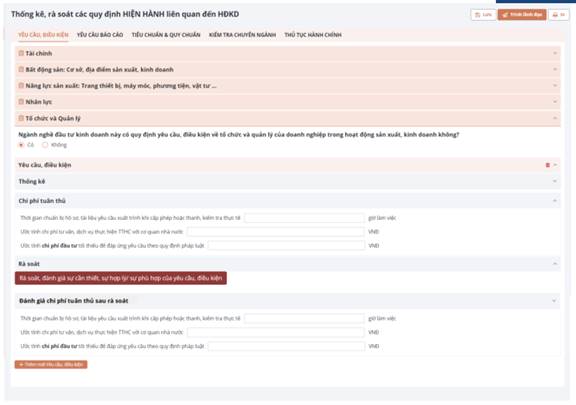
(6.1) Thống kê
1. Tên yêu cầu, điều kiện:
■ Người dùng nhập tóm tắt ngắn gọn nội dung yêu cầu điều kiện, ví dụ: chất lượng môi trường xung quanh/ an toàn trong quá trình sản xuất…
2. Quy định về tiêu chuẩn, quy chuẩn kỹ thuật an toàn cần tuân thủ*
■ Không quy định
■ Có quy định
■ Tích có thì Trích dẫn nội dung yêu cầu chi tiết, và yêu cầu này có được áp dụng theo Tiêu chuẩn/ Quy chuẩn Việt Nam nào không?
■ Nội dung quy định thiết kế, kỹ thuật: nhập nội dung quy định.
■ Tiêu chuẩn/ Quy chuẩn: chọn trong danh sách tiêu chuẩn/ quy chuẩn.
■ Mã số Tiêu chuẩn/ Quy chuẩn: mã hiển thị theo tên tiêu chuẩn/ quy chuẩn đã chọn.
■ Căn cứ pháp lý: Ấn nút Thêm mới để thêm Căn cứ pháp lý theo các thông tin sau:
■ Cơ quan ban hành: người dùng cập nhật Cơ quan ban hành trong danh sách hiển thị sẵn.
■ Loại văn bản: người dùng cập loại văn bản trong danh sách hiển thị sẵn.
■ Số ký hiệu: người dùng cập nhật Số ký hiệu căn cứ pháp lý.
■ Trích yếu: người dùng cập nhật Trích yếu của căn cứ pháp lý.
■ Ngày ban hành: người dùng chọn Ngày ban hành căn cứ pháp lý từa bảng lịch.
■ Ngày hiệu lực: người dùng chọn ngày hiệu lực căn cứ pháp lý từ bảng lịch.
■ Tại Điều, Khoản, Điểm: người dùng cập nhật thông tin căn cứ pháp lý tại điều, khoản, điểm nào.
■ Đường dẫn VBQPPL: người dùng cập nhật đường dẫn VBQPPL dẫn chứng của căn cứ pháp lý.
■ Thao tác: Xóa dòng căn cứ pháp lý tương ứng.
3. Hồ sơ, tài liệu yêu cầu xuất trình khi cấp phép hoặc thanh, kiểm tra thực tế*
■ Không yêu cầu
■ Có yêu cầu, liệt kê danh mục hồ sơ, tài liệu:
■ Tên tài liệu
■ Tài liệu có được mẫu, biểu hoặc hướng dẫn chi tiết về các nội dung cần thiết không?: chọn đáp án “Có”, “Không”.
■ Căn cứ pháp lý: Ấn nút Thêm mới để thêm Căn cứ pháp lý theo các thông tin sau:
■ Cơ quan ban hành: người dùng cập nhật Cơ quan ban hành trong danh sách hiển thị sẵn.
■ Loại văn bản: người dùng cập loại văn bản trong danh sách hiển thị sẵn.
■ Số ký hiệu: người dùng cập nhật Số ký hiệu căn cứ pháp lý.
■ Trích yếu: người dùng cập nhật Trích yếu của căn cứ pháp lý.
■ Ngày ban hành: người dùng chọn Ngày ban hành căn cứ pháp lý từa bảng lịch.
■ Ngày hiệu lực: người dùng chọn ngày hiệu lực căn cứ pháp lý từ bảng lịch.
■ Tại Điều, Khoản, Điểm: người dùng cập nhật thông tin căn cứ pháp lý tại điều, khoản, điểm nào.
■ Đường dẫn VBQPPL: người dùng cập nhật đường dẫn VBQPPL dẫn chứng của căn cứ pháp lý.
■ Thao tác: Xóa dòng căn cứ pháp lý tương ứng.
(6.2) Chi phí tuân thủ
■ Thời gian chuẩn bị hồ sơ, tài liệu yêu cầu xuất trình khi cấp phép hoặc thanh, kiểm tra thực tế: nhập số giờ làm việc là thời gian chuẩn bị hồ sơ, tài liệu.
■ Ước tính chi phí tư vấn, dịch vụ thực hiện TTHC với cơ quan nhà nước: nhập số tiền ước tính chi phí tư vấn, dịch vụ.
■ Ước tính chi phí đầu tư tối thiểu để đáp ứng yêu cầu theo quy định pháp luật: nhập số tiền ước tính chi phí đầu tư tối thiểu.
(6.3) Rà soát TTHC
Ở mục Rà soát TTHC, người dùng cần thực hiện 2 mục rà soát:
Mục 1: Rà soát, đánh giá sự cần thiết, sự hợp lý/ sự phù hợp của yêu cầu, điều kiện Mục 2: Đánh giá chi phí tuân thủ sau rà soát
Các bước cụ thể thực hiện mục 1 như sau:
■ Rà soát, đánh giá sự cần thiết, sự hợp lý/ sự phù hợp của yêu cầu, điều kiện
Click chuột vào ô màu đỏ có nội dung Rà soát, đánh giá sự cần thiết, sự hợp lý/ sự phù hợp của yêu cầu, điều kiện. Hệ thống sẽ hiển thị giao diện như hình dưới.
Người dùng thực hiện trả lời câu hỏi như trên giao diện hiển thị từ câu hỏi 1 đến câu hỏi 6 và click nút Lưu để lưu lại câu trả lời, hoặc nhấn nút Hủy để đóng giao diện hiển thị các câu hỏi và quay lại giao diện ở tab Yêu cầu điều kiện >> Tổ chức và quản lý.
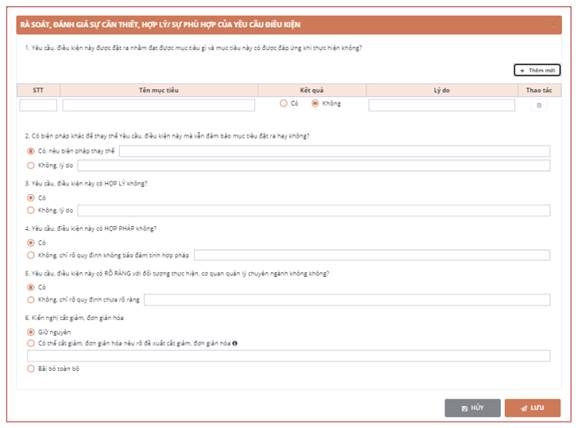 1. Yêu cầu, điều kiện này được đặt ra nhằm đạt được mục tiêu gì và mục tiêu này có được đáp ứng khi thực hiện không?
1. Yêu cầu, điều kiện này được đặt ra nhằm đạt được mục tiêu gì và mục tiêu này có được đáp ứng khi thực hiện không?
Người dùng thực hiện khai báo các mục tiêu bằng cách ấn nút Thêm mới để thêm dòng khai báo. Người dùng cũng có thể xóa mục tiêu bằng cách ấn biểu tượng ![]() để xóa.
để xóa.
■ Mục tiêu: nội dung mục tiêu
■ Kết quả: chọn đáp án “Có” hoặc “Không”. Nếu không thì chọn lý do.
2. Có biện pháp khác để thay thế Yêu cầu, điều kiện này này mà vẫn đảm bảo mục tiêu đặt ra hay không?
Tích chọn đáp án:
■ Có, nêu biện pháp thay thế nhập ký tự
■ Không, lý do nhập ký tự
3. Yêu cầu, điều kiện này có HỢP LÝ không?
Tích chọn đáp án:
■ Có
■ Không, lý do nhập ký tự
4. Yêu cầu, điều kiện này có HỢP PHÁP không?
Tích chọn đáp án:
■ Có
■ Không, chỉ rõ quy định không bảo đảm tính hợp pháp: nhập text
5. Yêu cầu, điều kiện này có RÕ RÀNG với đối tượng thực hiện, cơ quan quản lý chuyên ngành không không?
Tích chọn đáp án:
■ Có
■ Không, chỉ rõ quy định chưa rõ ràng: nhập nội dung quy định.
6. Kiến nghị cắt giảm, đơn giản hóa
Tích chọn đáp án:
■ Giữ nguyên
■ Có thể cắt giảm, đơn giản hóa nêu rõ đề xuất cắt giảm, đơn giản hóa nhập text
■ Bãi bỏ toàn bộ
Các bước cụ thể thực hiện mục 2 như sau:
Click chuột vào mục Đánh giá chi phí tuân thủ sau rà soát. Hệ thống sẽ hiển thị các chi phí tuân thủ ở mục Đánh giá tuân thủ sau rà soát tương ứng với những chi phí tuân thủ người dùng đã nhập ở mục Tính chi phí tuân thủ. Người dùng có thể cập nhật lại các thông tin về chi phí hoặc giữ nguyên chi phí. Các chi phí tuân thủ bao gồm:
■ Thời gian chuẩn bị hồ sơ, tài liệu yêu cầu xuất trình khi cấp phép hoặc thanh, kiểm tra thực tế: nhập số giờ làm việc là thời gian chuẩn bị hồ sơ, tài liệu.
■ Ước tính chi phí tư vấn, dịch vụ thực hiện TTHC với cơ quan nhà nước: nhập số tiền ước tính chi phí tư vấn, dịch vụ.
■ Ước tính chi phí đầu tư tối thiểu để đáp ứng yêu cầu theo quy định pháp luật: nhập số tiền ước tính chi phí đầu tư tối thiểu.
Bước 6: Mục Yêu cầu báo cáo
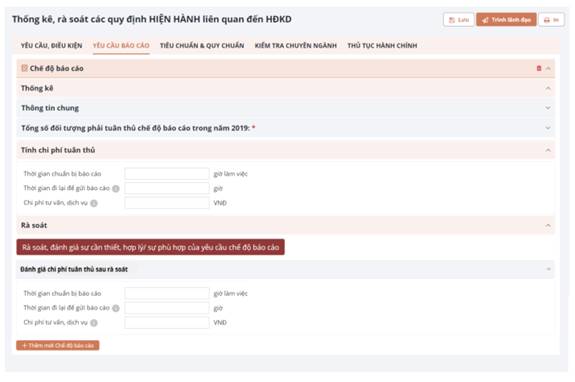
(1) Chế độ báo cáo
(1.1) Thêm mới Chế độ báo cáo
Người dùng được phép thêm nhiều chế độ báo cáo bằng cách ấn vào nút ![]() . Các nội dung câu hỏi sẽ tương tự như phần dưới.
. Các nội dung câu hỏi sẽ tương tự như phần dưới.
(1.2) Xóa Chế độ báo cáo
Người dùng cũng được phép xóa Chế độ báo cáo, bằng cách chọn vào nút ![]() tương ứng với dòng Chế độ báo cáo cần xóa.
tương ứng với dòng Chế độ báo cáo cần xóa.
(1.3) Đóng/ Mở Chế độ báo cáo
Kích đúp vào dòng Chế độ báo cáo để mở hoặc đóng vùng dữ liệu Chế độ báo cáo đã chọn tương ứng.
Nội dung phiếu thống kê mục Yêu cầu báo cáo
(2) Thống kê
(2.1) Thông tin chung
Tên chế độ báo cáo
■ Nhập tên chế độ báo cáo.
Bộ chủ quản
■ Chọn trong danh sách hiển thị sẵn.
Cơ quan nhận báo cáo
■ Liệt kê danh sách các cơ quan nhận báo cáo.
1. Tần suất thực hiện, thời gian chốt số liệu báo cáo và thời hạn báo cáo
| Tần suất | Số báo cáo thực hiện trong 1 năm | Có quy định về thời gian chốt số liệu | Có quy định về thời hạn gửi báo cáo |
| □ Tháng | Nhập số lượng | Không Có, nhập nội dung | Không Có, nhập nội dung |
| □ Quý |
| Không Có, nhập nội dung | Không Có, nhập nội dung |
| □ 6 tháng |
| Không Có, nhập nội dung | Không Có, nhập nội dung |
| □ Năm |
| Không Có, nhập nội dung | Không Có, nhập nội dung |
| □ Khác, nhập nội dung |
| Không Có, nhập nội dung | Không Có, nhập nội dung |
2. Nội dung yêu cầu báo cáo
Tích chọn đáp án:
■ Không quy định
■ Có, trích dẫn quy định: nhập nội dung
3. Mẫu đề cương, biểu mẫu số liệu báo cáo
Tích chọn đáp án:
■ Không quy định
■ Có quy định
4. Phương thức gửi báo cáo*
Tích chọn 1 hoặc nhiều đáp án:
■ Gửi trực tiếp
■ Gửi qua dịch vụ bưu chính
■ Gửi qua Fax
■ Gửi qua hệ thống thư điện tử
■ Gửi qua hệ thống phần mềm thông tin báo cáo chuyên dụng
■ Cách khác: nhập nội dung
5. Hướng dẫn quy trình thực hiện báo cáo*
Tích chọn 1 đáp án:
■ Không quy định
■ Có quy định
■ Nếu chọn có nhập nội dung căn cứ pháp lý: Ấn nút Thêm mới để thêm Căn cứ pháp lý theo các thông tin sau:
■ Cơ quan ban hành: người dùng cập nhật Cơ quan ban hành trong danh sách hiển thị sẵn.
■ Loại văn bản: người dùng cập loại văn bản trong danh sách hiển thị sẵn.
■ Số ký hiệu: người dùng cập nhật Số ký hiệu căn cứ pháp lý.
■ Trích yếu: người dùng cập nhật Trích yếu của căn cứ pháp lý.
■ Ngày ban hành: người dùng chọn Ngày ban hành căn cứ pháp lý từa bảng lịch.
■ Ngày hiệu lực: người dùng chọn ngày hiệu lực căn cứ pháp lý từ bảng lịch.
■ Tại Điều, Khoản, Điểm: người dùng cập nhật thông tin căn cứ pháp lý tại điều, khoản, điểm nào.
■ Đường dẫn VBQPPL: người dùng cập nhật đường dẫn VBQPPL dẫn chứng của căn cứ pháp lý.
■ Thao tác: Xóa dòng căn cứ pháp lý tương ứng.
(2.2) Tổng số đối tượng phải tuân thủ chế độ báo cáo trong năm
Nhập số lượng tổng các đối tượng áp dụng (cả nước).
(3) Tính chi phí tuân thủ
■ Thời gian chuẩn bị báo cáo: nhập số giờ làm việc.
■ Thời gian đi lại để gửi báo cáo: nhập số giờ.
■ Chi phí tư vấn, dịch vụ: nhập số tiền VNĐ.
(4) Rà soát
Ở mục Rà soát, người dùng cần thực hiện 2 mục rà soát:
Mục 1: Rà soát, đánh giá sự cần thiết, sự hợp lý/ sự phù hợp của yêu cầu, điều kiện Mục 2: Đánh giá chi phí tuân thủ sau rà soát
Các bước cụ thể thực hiện mục 1 như sau:
■ Rà soát, đánh giá sự cần thiết, sự hợp lý/ sự phù hợp của yêu cầu, điều kiện
Click chuột vào ô màu đỏ có nội dung Rà soát, đánh giá sự cần thiết, sự hợp lý/ sự phù hợp của yêu cầu, điều kiện. Hệ thống sẽ hiển thị giao diện như hình dưới.
Người dùng thực hiện trả lời câu hỏi như trên giao diện hiển thị từ câu hỏi 1 đến câu hỏi 6 và click nút Lưu để lưu lại câu trả lời, hoặc nhấn nút Hủy để đóng giao diện hiển thị các câu hỏi và quay lại giao diện ở tab YÊU CẦU BÁO CÁO.
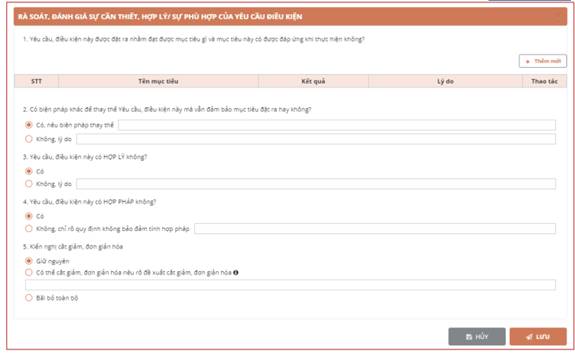 (4.1) 1. Yêu cầu, điều kiện này được đặt ra nhằm đạt được mục tiêu gì và mục tiêu này có được đáp ứng khi thực hiện không?
(4.1) 1. Yêu cầu, điều kiện này được đặt ra nhằm đạt được mục tiêu gì và mục tiêu này có được đáp ứng khi thực hiện không?
Người dùng thực hiện khai báo các mục tiêu bằng cách ấn nút Thêm mới để thêm dòng khai báo. Người dùng cũng có thể xóa mục tiêu bằng cách ấn biểu tượng ![]() để xóa.
để xóa.
■ Mục tiêu: nội dung mục tiêu
■ Kết quả: chọn đáp án “Có” hoặc “Không”. Nếu không thì chọn lý do.
(4.2) 2. Có biện pháp khác để thay thế Yêu cầu, điều kiện này mà vẫn đảm bảo mục tiêu đặt ra hay không?
Tích chọn đáp án:
■ Có, nêu biện pháp thay thế nhập ký tự
■ Không, lý do nhập ký tự
(4.3) 3. Yêu cầu, điều kiện này có HỢP LÝ không?
Tích chọn đáp án:
■ Có
■ Không, lý do nhập ký tự
(4.4) 4. Yêu cầu, điều kiện này có HỢP PHÁP không?
Tích chọn đáp án:
■ Có
■ Không, chỉ rõ quy định không bảo đảm tính hợp pháp: nhập text
(4.5) 5. Kiến nghị cắt giảm, đơn giản hóa
Tích chọn đáp án:
■ Giữ nguyên
■ Có thể cắt giảm, đơn giản hóa nêu rõ đề xuất cắt giảm, đơn giản hóa nhập text
■ Bãi bỏ toàn bộ
Các bước cụ thể thực hiện mục 2 như sau:
Click chuột vào mục Đánh giá chi phí tuân thủ sau rà soát. Hệ thống sẽ hiển thị các chi phí tuân thủ ở mục Đánh giá tuân thủ sau rà soát tương ứng với những chi phí tuân thủ người dùng đã nhập ở mục Tính chi phí tuân thủ. Người dùng có thể cập nhật lại các thông tin về chi phí hoặc giữ nguyên chi phí. Các chi phí tuân thủ bao gồm:
■ Thời gian chuẩn bị báo cáo: nhập số giờ làm việc.
■ Thời gian đi lại để gửi báo cáo: nhập số giờ.
■ Chi phí tư vấn, dịch vụ: nhập số tiền VNĐ.
Bước 7: Mục Tiêu chuẩn & Quy chuẩn
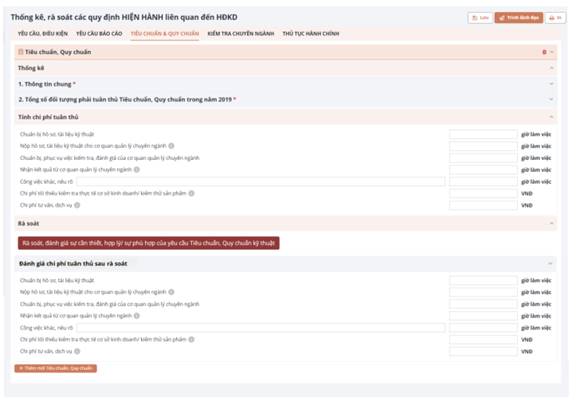
(1) Tiêu chuẩn, Quy chuẩn
(1.1) Thêm mới Tiêu chuẩn, Quy chuẩn
Người dùng được phép thêm nhiều tiêu chuẩn, quy chuẩn bằng cách ấn vào nút
![]() . Các nội dung câu hỏi sẽ tương tự như phần dưới.
. Các nội dung câu hỏi sẽ tương tự như phần dưới.
(1.2) Xóa Tiêu chuẩn, Quy chuẩn
Người dùng cũng được phép xóa Tiêu chuẩn, Quy chuẩn, bằng cách chọn vào nút ![]() tương ứng với dòng Tiêu chuẩn, Quy chuẩn cần xóa.
tương ứng với dòng Tiêu chuẩn, Quy chuẩn cần xóa.
(1.3) Đóng/ Mở Tiêu chuẩn, Quy chuẩn
Kích đúp vào dòng Tiêu chuẩn, Quy chuẩn để mở hoặc đóng vùng dữ liệu Tiêu chuẩn, Quy chuẩn đã chọn tương ứng.
Nội dung phiếu thống kê mục Tiêu chuẩn, Quy chuẩn
(2) Thống kê
(2.1) Thông tin chung
■ Tên TCQC kỹ thuật: Chọn trong danh sách hiển thị sẵn.
■ Số hiệu TCQC: Hiển thị theo tên TCQC đã chọn tương ứng.
■ Bộ chủ quản: Hiển thị theo danh sách TCQC đã chọn.
■ Văn bản yêu cầu áp dụng: Ấn nút Thêm mới để thêm Căn cứ pháp lý theo các thông tin sau:
■ Cơ quan ban hành: người dùng cập nhật Cơ quan ban hành trong danh sách hiển thị sẵn.
■ Loại văn bản: người dùng cập loại văn bản trong danh sách hiển thị sẵn.
■ Số ký hiệu: người dùng cập nhật Số ký hiệu căn cứ pháp lý.
■ Trích yếu: người dùng cập nhật Trích yếu của căn cứ pháp lý.
■ Ngày ban hành: người dùng chọn Ngày ban hành căn cứ pháp lý từa bảng lịch.
■ Ngày hiệu lực: người dùng chọn ngày hiệu lực căn cứ pháp lý từ bảng lịch.
■ Tại Điều, Khoản, Điểm: người dùng cập nhật thông tin căn cứ pháp lý tại điều, khoản, điểm nào.
■ Đường dẫn VBQPPL: người dùng cập nhật đường dẫn VBQPPL dẫn chứng của căn cứ pháp lý.
■ Thao tác: Xóa dòng căn cứ pháp lý tương ứng.
(2.2) Tổng số đối tượng phải tuân thủ chế độ báo cáo trong năm Nhập số lượng tổng các đối tượng áp dụng (cả nước).
(3) Tính chi phí tuân thủ:
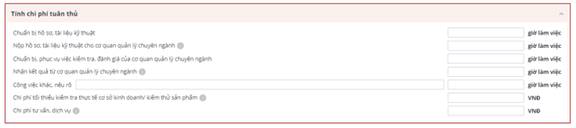
Thực hiện cập nhật các thông tin liên quan tới chi phí tuân thủ TTHC đối với doanh nghiệp bằng việc sử dụng Kết quả thống kê của các Bộ/ ngành đã thực hiện theo Biểu mẫu 03/SCM-KSTT (Phụ lục XI, Thông tư Thông tư số 02/2017/TT-VPCP đánh giá tác động của thủ tục hành chính) Lưu ý: Thời gian làm việc dưới đây Không tính thời gian đi lại.
■ Chuẩn bị hồ sơ tài liệu kỹ thuật: cập nhật số giờ (làm việc) chuẩn bị hồ sơ.
■ Nộp hồ sơ tài liệu kỹ thuật cho cơ quan quản lý chuyên ngành: cập nhật số giờ (làm việc) nộp hồ sơ (không tính thời gian đi lại).
■ Chuẩn bị, phục vụ việc kiểm tra, đánh giá của cơ quan quản lý chuyên ngành: cập nhật số giờ chuẩn bị, phục vụ việc kiểm tra, đánh giá của cơ quan quản lý chuyên ngành.
■ Nhận kết quả từ cơ quan quản lý chuyên ngành: cập nhật số giờ nhận kết quả (không tính giời gian đi lại).
■ Công việc khác, nêu rõ: cập nhật nội dung tên công việc khác và số giờ thực hiện.
■ Chi phí tối thiểu kiểm tra thực tế cơ sở kinh doanh kiểm thử sản phẩm: cập nhật số tiền (VNĐ) chi phí tối thiểu kiểm tra thực tế cơ sở kinh doanh kiểm thử sản phẩm.
■ Chi phí tư vấn dịch vụ: cập nhật số tiền (VNĐ) chi phí tư vấn dịch vụ.
(4) Rà soát
Ở mục Rà soát, người dùng cần thực hiện 2 mục rà soát:
Mục 1: Rà soát, đánh giá sự cần thiết, sự hợp lý/ sự phù hợp của yêu cầu, điều kiện Mục 2: Đánh giá chi phí tuân thủ sau rà soát
Các bước cụ thể thực hiện mục 1 như sau:
■ Rà soát, đánh giá sự cần thiết, sự hợp lý/ sự phù hợp của yêu cầu, điều kiện
Click chuột vào ô màu đỏ có nội dung Rà soát, đánh giá sự cần thiết, sự hợp lý/ sự phù hợp của yêu cầu, điều kiện. Hệ thống sẽ hiển thị giao diện như hình dưới.
Người dùng thực hiện trả lời câu hỏi như trên giao diện hiển thị từ câu hỏi 1 đến câu hỏi 5 và click nút Lưu để lưu lại câu trả lời, hoặc nhấn nút Hủy để đóng giao diện hiển thị các câu hỏi và quay lại giao diện ở tab TIÊU CHUẨN & QUY CHUẨN.
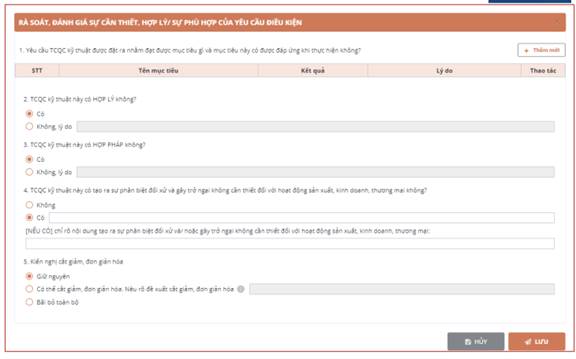
(4.1) 1. Yêu cầu TCQC kỹ thuật được đặt ra nhằm đạt được mục tiêu gì và mục tiêu này có được đáp ứng khi thực hiện không?
Người dùng thực hiện khai báo các mục tiêu bằng cách ấn nút Thêm mới để thêm dòng khai báo. Người dùng cũng có thể xóa mục tiêu bằng cách ấn biểu tượng ![]() để xóa.
để xóa.
■ Mục tiêu: nội dung mục tiêu
■ Kết quả: chọn đáp án “Có” hoặc “Không”. Nếu không thì chọn lý do.
(4.2) 2. TCQC kỹ thuật này có HỢP LÝ không?
Tích chọn đáp án:
■ Có
■ Không, lý do: nhập nội dung
(4.3) 3. TCQC kỹ thuật này có HỢP PHÁP không?
Tích chọn đáp án:
■ Có
■ Không, lý do: nhập nội dung
(4.4) 4. TCQC kỹ thuật này có tạo ra sự phân biệt đối xử và gây trở ngại không cần thiết đối với hoạt động sản xuất, kinh doanh, thương mại không?
Tích chọn đáp án:
■ Không
■ Có, chỉ rõ nội dung tạo ra sự phân biệt đối xử và/ hoặc gây trở ngại không cần thiết đối với hoạt động sản xuất, kinh doanh, thương mại: nhập nội dung.
(4.5) 5. Kiến nghị cắt giảm, đơn giản hóa
Tích chọn đáp án:
■ Giữ nguyên
■ Có thể cắt giảm, đơn giản hóa nêu rõ đề xuất cắt giảm, đơn giản hóa nhập text
■ Bãi bỏ toàn bộ
Các bước cụ thể thực hiện mục 2 như sau:
Click chuột vào mục Đánh giá chi phí tuân thủ sau rà soát. Hệ thống sẽ hiển thị các chi phí tuân thủ ở mục Đánh giá tuân thủ sau rà soát tương ứng với những chi phí tuân thủ người dùng đã nhập ở mục Tính chi phí tuân thủ. Người dùng có thể cập nhật lại các thông tin về chi phí hoặc giữ nguyên chi phí. Các chi phí tuân thủ bao gồm:
■ Chuẩn bị hồ sơ tài liệu kỹ thuật: cập nhật số giờ (làm việc) chuẩn bị hồ sơ.
■ Nộp hồ sơ tài liệu kỹ thuật cho cơ quan quản lý chuyên ngành: cập nhật số giờ (làm việc) nộp hồ sơ (không tính thời gian đi lại).
■ Chuẩn bị, phục vụ việc kiểm tra, đánh giá của cơ quan quản lý chuyên ngành: cập
nhật số giờ chuẩn bị, phục vụ việc kiểm tra, đánh giá của cơ quan quản lý chuyên ngành.
■ Nhận kết quả từ cơ quan quản lý chuyên ngành: cập nhật số giờ nhận kết quả (không tính giời gian đi lại).
■ Công việc khác, nêu rõ: cập nhật nội dung tên công việc khác và số giờ thực hiện.
■ Chi phí tối thiểu kiểm tra thực tế cơ sở kinh doanh kiểm thử sản phẩm: cập nhật số tiền (VNĐ) chi phí tối thiểu kiểm tra thực tế cơ sở kinh doanh kiểm thử sản phẩm.
■ Chi phí tư vấn dịch vụ: cập nhật số tiền (VNĐ) chi phí tư vấn dịch vụ.
Bước 8: Mục Kiểm tra chuyên ngành
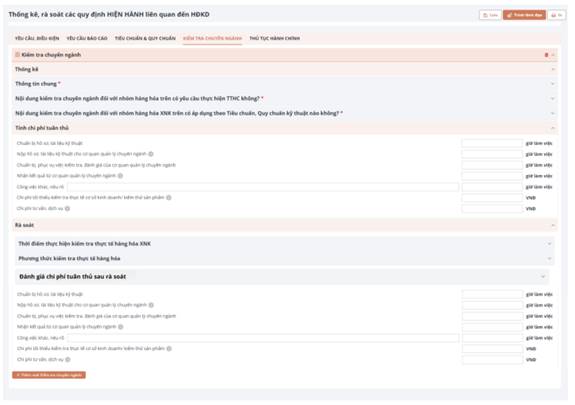
(1) Kiểm tra chuyên ngành
(1.1) Thêm mới Kiểm tra chuyên ngành
Người dùng được phép thêm nhiều tiêu chuẩn, quy chuẩn bằng cách ấn vào nút
![]() . Các nội dung câu hỏi sẽ tương tự như phần dưới.
. Các nội dung câu hỏi sẽ tương tự như phần dưới.
(1.2) Xóa Kiểm tra chuyên ngành
Người dùng cũng được phép xóa Tiêu chuẩn, Quy chuẩn, bằng cách chọn vào nút ![]() tương ứng với dòng Kiểm tra chuyên ngành cần xóa.
tương ứng với dòng Kiểm tra chuyên ngành cần xóa.
(1.3) Đóng/ Mở Kiểm tra chuyên ngành
Kích đúp vào dòng Kiểm tra chuyên ngành để mở hoặc đóng vùng dữ liệu Kiểm tra chuyên ngành đã chọn tương ứng.
Nội dung phiếu thống kê mục Kiểm tra chuyên ngành
(2) Thống kê
(2.1) Thông tin chung
Tên nhóm hàng hóa chịu sự điều chỉnh của các quy định, thủ tục kiểm tra chuyên ngành trong hoạt động XNK: Chọn trong danh sách hiển thị sẵn.
Mã HS (cấp độ 2 hoặc 4 chữ số) của nhóm hàng hóa: hệ thống điền mã HS tương ứng với tên nhóm hàng hóa đã chọn.
Bộ chủ quản: Chọn trong danh sách hiển thị sẵn.
(2.2) Nội dung kiểm tra chuyên ngành đối với nhóm hàng hóa trên có yêu cầu thực hiện TTHC không?
Nếu tích chọn “Có”, người dùng cần phải liệt kết các Thủ tục hành chính cụ thể là gì theo nội dung bảng hỏi:
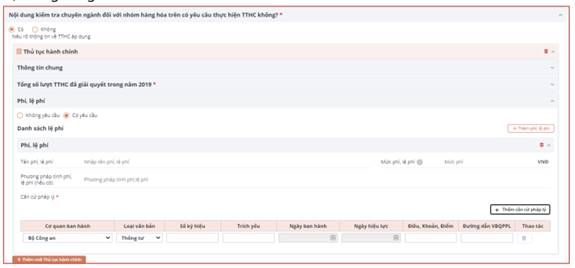
Thông tin chung
| STT | Tên trường | Mô tả | Ví dụ |
| 1 | Thủ tục đã công bố trên CSDLQG/ Thủ tục chưa công bố trên CSDLQG | o Nếu tích chọn Thủ tục đã công bố trên CSDLQG: thì người dùng chọn thủ tục từ CSDL TTHCQG, các thông tin liên quan tới thủ tục đã chọn sẽ được điền vào các trường thông tin tương ứng. o Nếu tích chọn Thủ tục chưa công bố trên CSDLQG, người dùng sẽ cập nhật các trường thông tin |
|
| 2 | Tên thủ tục hành chính | Chọn trong CSDLQG hoặc nhập tên thủ tục hành chính tương ứng với tích chọn Thủ tục đã công bố trên CSDLQG/ Thủ tục chưa công bố trên CSDLQG. |
|
| 3 | Mã thủ tục hành chính | Lấy tương ứng với Thủ tục hành chính đã chọn và không cho phép người dùng chỉnh sửa |
|
| 5 | Bộ quản lý | Lấy tương ứng với Thủ tục hành chính đã chọn và không cho phép người dùng chỉnh sửa. Trường hợp TTHC nhập liệu thì người dùng nhập Tên bộ quản lý Thủ tục hành chính. |
|
| 7 | Căn cứ pháp lý | Lấy tương ứng với Thủ tục hành chính đã chọn và không cho phép người dùng chỉnh sửa các thông tin: Cơ quan ban hành; Số ký hiệu; Trích yếu; Ngày ban hành. Trường hợp TTHC nhập liệu thì người dùng cập nhật 1 hoặc nhiều căn cứ pháp lý trong bảng Căn cứ pháp lý tương ứng. |
|
| - Cơ quan ban hành | Lấy tương ứng với Thủ tục hành chính đã chọn và không cho phép người dùng chỉnh sửa. Trường hợp TTHC nhập liệu từ người dùng chọn trong danh sách hiển thị sẵn. |
| |
| - Loại văn bản | Trong cả hai trường hợp nhập liệu hoặc lấy từ TTHC thì người dùng đều phải khai báo thông tin này. Loại văn bản được chọn trong danh sách hiển thị sẵn, tương ứng với Cơ quan ban hành đã chọn. |
| |
| - Số ký hiệu | Lấy tương ứng với Thủ tục hành chính đã chọn và không cho phép người dùng chỉnh sửa. Trường hợp TTHC nhập liệu thì người dùng cập nhật Số ký hiệu căn cứ pháp lý. |
| |
| - Trích yếu | Lấy tương ứng với Thủ tục hành chính đã chọn và không cho phép người dùng chỉnh sửa. Trường hợp TTHC nhập liệu thì người dùng cập nhật Trích yếu của căn cứ pháp lý tương ứng. |
| |
| - Ngày ban hành | Lấy tương ứng với Thủ tục hành chính đã chọn và không cho phép người dùng chỉnh sửa. Trường hợp TTHC nhập liệu thì người dùng cập nhật Ngày ban hành căn cứ pháp lý tương ứng. |
| |
| - Ngày hiệu lực | Người dùng phải nhập liệu thông tin cho cả trường hợp chọn TTHC từ CSDL TTHCQG hoặc trường hợp người dùng nhập TTHC chưa công bố. Ngày hiệu lực được chọn từ bảng lịch có sẵn. |
| |
| - Tại Điều, Khoản, Điểm | Người dùng phải nhập liệu thông tin cho cả trường hợp chọn TTHC từ CSDL TTHCQG hoặc trường hợp người dùng nhập TTHC chưa công bố. |
| |
| - Đường dẫn VBQPPL | Người dùng phải nhập liệu thông tin cho cả trường hợp chọn TTHC từ CSDL TTHCQG hoặc trường hợp người dùng nhập TTHC chưa công bố. |
| |
| - Thao tác: | Xóa dòng căn cứ pháp lý tương ứng. |
|
Trường hợp TTHC do chính bộ ngành mình quản lý thì thực hiện trả lời tiếp các phần Phí, lệ phí và Tổng số lượt TTHC đã giải quyết trong năm.
Tổng số lượt TTHC đã giải quyết trong năm:
Người dùng cập nhật thông tin tổng số lượt TTHC đã giải quyết trong năm là bao nhiêu.
Phí, lệ phí:
Với trường hợp TTHC lấy từ CSDL TTHCQG thì phí, lệ phí lấy từ đó và người dùng không được phép chỉnh sửa. Còn trường hợp TTHC chưa công bố người dùng sẽ nhập liệu các thông tin sau:
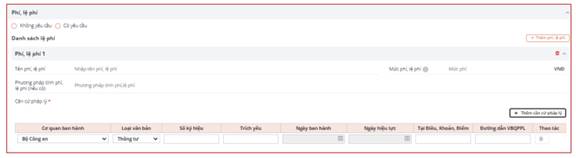
■ Không yêu cầu/ Có yêu cầu: tích chọn không hay có yêu cầu về phí và lệ phí.
■ Danh sách lệ phí: Ấn nút Thêm mới lệ phí để thêm thông tin:
■ Tên phí, lệ phí: nhập tên phí, lệ phí.
■ Mức phí, lệ phí: nhập mức phí.
■ Phương pháp tính phí, lệ phí (nếu có): nhập nội dung ký từ về phương pháp tính phí, lệ phí.
■ Căn cứ pháp lý: Ấn nút Thêm mới để thêm Căn cứ pháp lý theo các thông tin sau:
■ Cơ quan ban hành: người dùng cập nhật Cơ quan ban hành trong danh sách hiển thị sẵn.
■ Loại văn bản: người dùng cập loại văn bản trong danh sách hiển thị sẵn.
■ Số ký hiệu: người dùng cập nhật Số ký hiệu căn cứ pháp lý.
■ Trích yếu: người dùng cập nhật Trích yếu của căn cứ pháp lý.
■ Ngày ban hành: người dùng chọn Ngày ban hành căn cứ pháp lý từa bảng lịch.
■ Ngày hiệu lực: người dùng chọn ngày hiệu lực căn cứ pháp lý từ bảng lịch.
■ Tại Điều, Khoản, Điểm: người dùng cập nhật thông tin căn cứ pháp lý tại điều, khoản, điểm nào.
■ Đường dẫn VBQPPL: người dùng cập nhật đường dẫn VBQPPL dẫn chứng của căn cứ pháp lý.
■ Thao tác: Xóa dòng căn cứ pháp lý tương ứng.
(2.3) Nội dung kiểm tra chuyên ngành đối với nhóm hàng hóa XNK trên có áp dụng theo Tiêu chuẩn, Quy chuẩn kỹ thuật nào không?
Nếu tích chọn “Có”, người dùng cần phải liệt kết các Tiêu chuẩn, Quy chuẩn cụ thể là gì theo nội dung bảng hỏi:
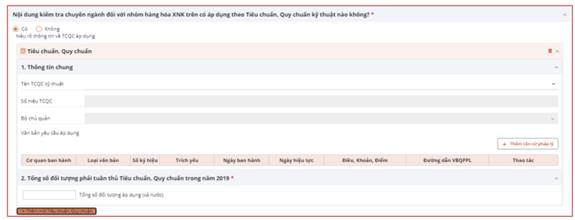
Thông tin chung
■ Tên TCQC kỹ thuật: Chọn trong danh sách hiển thị sẵn.
■ Số hiệu TCQC: Hiển thị theo tên TCQC đã chọn tương ứng.
■ Bộ chủ quản: Hiển thị theo danh sách TCQC đã chọn.
■ Văn bản yêu cầu áp dụng: Ấn nút Thêm mới để thêm Căn cứ pháp lý theo các thông tin sau:
■ Cơ quan ban hành: người dùng cập nhật Cơ quan ban hành trong danh sách hiển thị sẵn.
■ Loại văn bản: người dùng cập loại văn bản trong danh sách hiển thị sẵn.
■ Số ký hiệu: người dùng cập nhật Số ký hiệu căn cứ pháp lý.
■ Trích yếu: người dùng cập nhật Trích yếu của căn cứ pháp lý.
■ Ngày ban hành: người dùng chọn Ngày ban hành căn cứ pháp lý từa bảng lịch.
■ Ngày hiệu lực: người dùng chọn ngày hiệu lực căn cứ pháp lý từ bảng lịch.
■ Tại Điều, Khoản, Điểm: người dùng cập nhật thông tin căn cứ pháp lý tại điều, khoản, điểm nào.
■ Đường dẫn VBQPPL: người dùng cập nhật đường dẫn VBQPPL dẫn chứng của căn cứ pháp lý.
■ Thao tác: Xóa dòng căn cứ pháp lý tương ứng.
Tổng số đối tượng phải tuân thủ chế độ báo cáo trong năm
Nhập số lượng tổng các đối tượng áp dụng (cả nước).
(3) Tính chi phí tuân thủ:
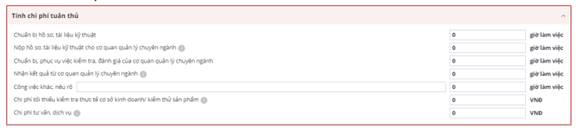
Thực hiện cập nhật các thông tin liên quan tới chi phí tuân thủ TTHC đối với doanh nghiệp bằng việc sử dụng Kết quả thống kê của các Bộ/ ngành đã thực hiện theo Biểu mẫu 03/SCM-KSTT (Phụ lục XI, Thông tư Thông tư số 02/2017/TT-VPCP đánh giá tác động của thủ tục hành chính) Lưu ý: Thời gian làm việc dưới đây Không tính thời gian đi lại.
■ Chuẩn bị hồ sơ tài liệu kỹ thuật: cập nhật số giờ (làm việc) chuẩn bị hồ sơ.
■ Nộp hồ sơ tài liệu kỹ thuật cho cơ quan quản lý chuyên ngành: cập nhật số giờ (làm việc) nộp hồ sơ (không tính thời gian đi lại).
■ Chuẩn bị, phục vụ việc kiểm tra, đánh giá của cơ quan quản lý chuyên ngành: cập nhật số giờ chuẩn bị, phục vụ việc kiểm tra, đánh giá của cơ quan quản lý chuyên ngành.
■ Nhận kết quả từ cơ quan quản lý chuyên ngành: cập nhật số giờ nhận kết quả (không tính giời gian đi lại).
■ Công việc khác, nêu rõ: cập nhật nội dung tên công việc khác và số giờ thực hiện.
■ Chi phí tối thiểu kiểm tra thực tế cơ sở kinh doanh/ kiểm thử sản phẩm: cập nhật số tiền (VNĐ) chi phí tối thiểu kiểm tra thực tế cơ sở kinh doanh kiểm thử sản phẩm.
■ Chi phí tư vấn dịch vụ: cập nhật số tiền (VNĐ) chi phí tư vấn dịch vụ.
(4) Rà soát
Ở mục Rà soát, người dùng cần thực hiện 3 mục rà soát:
Mục 1: Thời điểm thực hiện kiểm tra thực tế hàng hóa XNK Mục 2: Phương thức kiểm tra thực tế hàng hóa
Mục 3: Đánh giá chi phí tuân thủ sau rà soát
(4.1) Thời điểm thực hiện kiểm tra thực tế hàng hóa XNK
| Thời điểm kiểm tra | Điều kiện áp dụng | Số lượng lô hàng thuộc nhóm hàng hóa này đã thực hiện thông quan trong năm trước |
| Kiểm tra trước thông quan |
|
|
| Kiểm tra sau thông quan |
|
|
■ Căn cứ pháp lý: Ấn nút Thêm mới để thêm Căn cứ pháp lý theo các thông tin sau:
■ Cơ quan ban hành: người dùng cập nhật Cơ quan ban hành trong danh sách hiển thị sẵn.
■ Loại văn bản: người dùng cập loại văn bản trong danh sách hiển thị sẵn.
■ Số ký hiệu: người dùng cập nhật Số ký hiệu căn cứ pháp lý.
■ Trích yếu: người dùng cập nhật Trích yếu của căn cứ pháp lý.
■ Ngày ban hành: người dùng chọn Ngày ban hành căn cứ pháp lý từa bảng lịch.
■ Ngày hiệu lực: người dùng chọn ngày hiệu lực căn cứ pháp lý từ bảng lịch.
■ Tại Điều, Khoản, Điểm: người dùng cập nhật thông tin căn cứ pháp lý tại điều, khoản, điểm nào.
■ Đường dẫn VBQPPL: người dùng cập nhật đường dẫn VBQPPL dẫn chứng của căn cứ pháp lý.
■ Thao tác: Xóa dòng căn cứ pháp lý tương ứng.
(4.2) Phương thức kiểm tra thực tế hàng hóa
| Phương thức kiểm tra | Điều kiện áp dụng | Số lượng lô hàng thuộc nhóm hàng hóa này đã thực hiện thông quan trong năm trước |
| Kiểm tra thông thường |
|
|
| Kiểm tra giảm |
|
|
| Kiểm tra chặt |
|
|
| Thừa nhận/ công nhận kết quả lẫn nhau |
|
|
| Miễn kiểm tra |
|
|
■ Căn cứ pháp lý: Ấn nút Thêm mới để thêm Căn cứ pháp lý theo các thông tin sau:
■ Cơ quan ban hành: người dùng cập nhật Cơ quan ban hành trong danh sách hiển thị sẵn.
■ Loại văn bản: người dùng cập loại văn bản trong danh sách hiển thị sẵn.
■ Số ký hiệu: người dùng cập nhật Số ký hiệu căn cứ pháp lý.
■ Trích yếu: người dùng cập nhật Trích yếu của căn cứ pháp lý.
■ Ngày ban hành: người dùng chọn Ngày ban hành căn cứ pháp lý từ bảng lịch.
■ Ngày hiệu lực: người dùng chọn ngày hiệu lực căn cứ pháp lý từ bảng lịch.
■ Tại Điều, Khoản, Điểm: người dùng cập nhật thông tin căn cứ pháp lý tại điều, khoản, điểm nào.
■ Đường dẫn VBQPPL: người dùng cập nhật đường dẫn VBQPPL dẫn chứng của căn cứ pháp lý.
■ Thao tác: Xóa dòng căn cứ pháp lý tương ứng.
(4.3) Đánh giá chi phí tuân thủ sau rà soát
Click chuột vào mục Đánh giá chi phí tuân thủ sau rà soát. Hệ thống sẽ hiển thị các chi phí tuân thủ ở mục Đánh giá tuân thủ sau rà soát tương ứng với những chi phí tuân thủ người dùng đã nhập ở mục Tính chi phí tuân thủ. Người dùng có thể cập nhật lại các thông tin về chi phí hoặc giữ nguyên chi phí. Các chi phí tuân thủ bao gồm:
■ Chuẩn bị hồ sơ tài liệu kỹ thuật: cập nhật số giờ (làm việc) chuẩn bị hồ sơ.
■ Nộp hồ sơ tài liệu kỹ thuật cho cơ quan quản lý chuyên ngành: cập nhật số giờ (làm việc) nộp hồ sơ (không tính thời gian đi lại).
■ Chuẩn bị, phục vụ việc kiểm tra, đánh giá của cơ quan quản lý chuyên ngành: cập nhật số giờ chuẩn bị, phục vụ việc kiểm tra, đánh giá của cơ quan quản lý chuyên ngành.
■ Nhận kết quả từ cơ quan quản lý chuyên ngành: cập nhật số giờ nhận kết quả (không tính giời gian đi lại).
■ Công việc khác, nêu rõ: cập nhật nội dung tên công việc khác và số giờ thực hiện.
■ Chi phí tối thiểu kiểm tra thực tế cơ sở kinh doanh/ kiểm thử sản phẩm: cập nhật số tiền (VNĐ) chi phí tối thiểu kiểm tra thực tế cơ sở kinh doanh kiểm thử sản phẩm.
■ Chi phí tư vấn dịch vụ: cập nhật số tiền (VNĐ) chi phí tư vấn dịch vụ.
Bước 9: Mục Thủ tục hành chính
Thực hiện thống kê Thủ tục hành chính cần thực hiện trước, trong, và sau khi được cấp phép hoạt động kinh doanh.
Ấn nút Thêm mới thủ tục hành chính để thêm thủ tục mới liên quan tới cấp phép hoạt động kinh doanh. Người dùng được phép thêm nhiều thủ tục. Mỗi một thủ tục người dùng phải trả lời 3 phần nội dung:
■ Thống kê TTHC: Thông tin chung, Phí, lệ phí, Tổng số lượt TTHC đã giải quyết trong năm 2019;
■ Tính chi phí tuân thủ;
■ Rà soát TTHC.
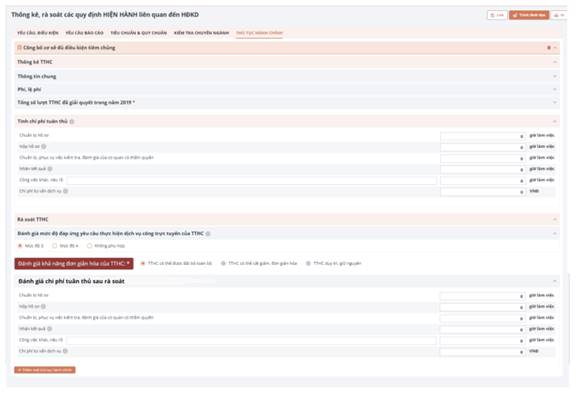
(1) Thủ tục hành chính
(1.1) Thêm mới Thủ tục hành chính
Người dùng được phép thêm nhiều thủ tục hành chính bằng cách ấn vào nút
![]() . Các nội dung câu hỏi sẽ tương tự như phần dưới.
. Các nội dung câu hỏi sẽ tương tự như phần dưới.
(1.2) Xóa Thủ tục hành chính
Người dùng cũng được phép xóa Thủ tục hành chính, bằng cách chọn vào nút ![]() tương ứng với dòng Thủ tục hành chính cần xóa.
tương ứng với dòng Thủ tục hành chính cần xóa.
(1.3) Đóng/ Mở Thủ tục hành chính
Kích đúp vào dòng Thủ tục hành chính để mở hoặc đóng vùng dữ liệu Thủ tục hành chính đã chọn tương ứng.
Nội dung phiếu thống kê mục Thủ tục hành chính
(2) Thống kê TTHC:
■ Phần thống kê này gồm 3 nội dung:
■ Thông tin chung
■ Phí, Lệ phí
■ Tổng số lượt TTHC đã giải quyết trong năm 2019
(2.1) Thông tin chung
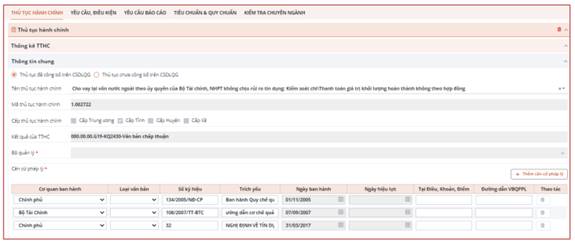
| STT | Tên trường | Mô tả |
| 1 | Thủ tục đã công bố trên CSDLQG/ Thủ tục chưa công bố trên CSDLQG | o Nếu tích chọn Thủ tục đã công bố trên CSDLQG: thì người dùng chọn thủ tục từ CSDL TTHCQG, các thông tin liên quan tới thủ tục đã chọn sẽ được điền vào các trường thông tin tương ứng. o Nếu tích chọn Thủ tục chưa công bố trên CSDLQG, người dùng sẽ cập nhật các trường thông tin |
| 2 | Tên thủ tục hành chính | Chọn trong CSDLQG hoặc nhập tên thủ tục hành chính tương ứng với tích chọn Thủ tục đã công bố trên CSDLQG/ Thủ tục chưa công bố trên CSDLQG. |
| 3 | Mã thủ tục hành chính | Lấy tương ứng với Thủ tục hành chính đã chọn và không cho phép người dùng chỉnh sửa |
| 4 | Cấp thực hiện | Lấy tương ứng với Thủ tục hành chính đã chọn và không cho phép người dùng chỉnh sửa. Trường hợp TTHC nhập liệu thì người dùng tích chọn: - Cấp Bộ - Cấp Tỉnh - Cấp Huyện - Cấp Xã |
| 5 | Bộ quản lý | Lấy tương ứng với Thủ tục hành chính đã chọn và không cho phép người dùng chỉnh sửa. Trường hợp TTHC nhập liệu thì người dùng nhập Tên bộ quản lý Thủ tục hành chính. |
| 6 | Kết quả của TTHC | Lấy tương ứng với Thủ tục hành chính đã chọn và không cho phép người dùng chỉnh sửa. Trường hợp TTHC nhập liệu thì người dùng nhập Kết quả của TTHC. |
| 7 | Căn cứ pháp lý | Lấy tương ứng với Thủ tục hành chính đã chọn và không cho phép người dùng chỉnh sửa các thông tin: Cơ quan ban hành; Số ký hiệu; Trích yếu; Ngày ban hành. Trường hợp TTHC nhập liệu thì người dùng cập nhật 1 hoặc nhiều căn cứ pháp lý trong bảng Căn cứ pháp lý tương ứng. |
| - Cơ quan ban hành | Lấy tương ứng với Thủ tục hành chính đã chọn và không cho phép người dùng chỉnh sửa. Trường hợp TTHC nhập liệu từ người dùng chọn trong danh sách hiển thị sẵn. | |
| - Loại văn bản | Trong cả hai trường hợp nhập liệu hoặc lấy từ TTHC thì người dùng đều phải khai báo thông tin này. Loại văn bản được chọn trong danh sách hiển thị sẵn, tương ứng với Cơ quan ban hành đã chọn. | |
| - Số ký hiệu | Lấy tương ứng với Thủ tục hành chính đã chọn và không cho phép người dùng chỉnh sửa. Trường hợp TTHC nhập liệu thì người dùng cập nhật Số ký hiệu căn cứ pháp lý. | |
| - Trích yếu | Lấy tương ứng với Thủ tục hành chính đã chọn và không cho phép người dùng chỉnh sửa. Trường hợp TTHC nhập liệu thì người dùng cập nhật Trích yếu của căn cứ pháp lý tương ứng. | |
| - Ngày ban hành | Lấy tương ứng với Thủ tục hành chính đã chọn và không cho phép người dùng chỉnh sửa. Trường hợp TTHC nhập liệu thì người dùng cập nhật Ngày ban hành căn cứ pháp lý tương ứng. | |
| - Ngày hiệu lực | Người dùng phải nhập liệu thông tin cho cả trường hợp chọn TTHC từ CSDL TTHCQG hoặc trường hợp người dùng nhập TTHC chưa công bố. Ngày hiệu lực được chọn từ bảng lịch có sẵn. | |
| - Tại Điều, Khoản, Điểm | Người dùng phải nhập liệu thông tin cho cả trường hợp chọn TTHC từ CSDL TTHCQG hoặc trường hợp người dùng nhập TTHC chưa công bố. | |
| - Đường dẫn VBQPPL | Người dùng phải nhập liệu thông tin cho cả trường hợp chọn TTHC từ CSDL TTHCQG hoặc trường hợp người dùng nhập TTHC chưa công bố. | |
| - Thao tác: | Xóa dòng căn cứ pháp lý tương ứng. |
Trường hợp TTHC do chính bộ ngành mình quản lý thì thực hiện trả lời tiếp các phần Phí, lệ phí và Tổng số lượt TTHC đã giải quyết trong năm.
(2.2) Phí, lệ phí:
Với trường hợp TTHC lấy từ CSDL TTHCQG thì phí, lệ phí lấy từ đó và người dùng không được phép chỉnh sửa. Còn trường hợp TTHC chưa công bố người dùng sẽ nhập liệu các thông tin sau:
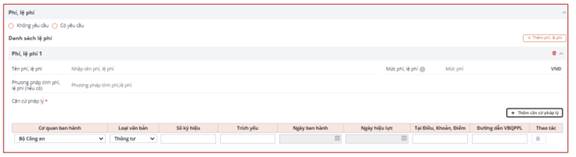
■ Không yêu cầu/ Có yêu cầu: tích chọn không hay có yêu cầu về phí và lệ phí.
■ Danh sách lệ phí: Ấn nút Thêm mới lệ phí để thêm thông tin:
■ Tên phí, lệ phí: nhập tên phí, lệ phí.
■ Mức phí, lệ phí: nhập mức phí.
■ Phương pháp tính phí, lệ phí (nếu có): nhập nội dung ký từ về phương pháp tính phí, lệ phí.
■ Căn cứ pháp lý: Ấn nút Thêm mới để thêm Căn cứ pháp lý theo các thông tin sau:
■ Cơ quan ban hành: người dùng cập nhật Cơ quan ban hành trong danh sách hiển thị sẵn.
■ Loại văn bản: người dùng cập loại văn bản trong danh sách hiển thị sẵn.
■ Số ký hiệu: người dùng cập nhật Số ký hiệu căn cứ pháp lý.
■ Trích yếu: người dùng cập nhật Trích yếu của căn cứ pháp lý.
■ Ngày ban hành: người dùng chọn Ngày ban hành căn cứ pháp lý từa bảng lịch.
■ Ngày hiệu lực: người dùng chọn ngày hiệu lực căn cứ pháp lý từ bảng lịch.
■ Tại Điều, Khoản, Điểm: người dùng cập nhật thông tin căn cứ pháp lý tại điều, khoản, điểm nào.
■ Đường dẫn VBQPPL: người dùng cập nhật đường dẫn VBQPPL dẫn chứng của căn cứ pháp lý.
■ Thao tác: Xóa dòng căn cứ pháp lý tương ứng.
(2.3) Tổng số lượt TTHC đã giải quyết trong năm:
Người dùng cập nhật thông tin tổng số lượt TTHC đã giải quyết trong năm là bao nhiêu.
(3) Tính chi phí tuân thủ:
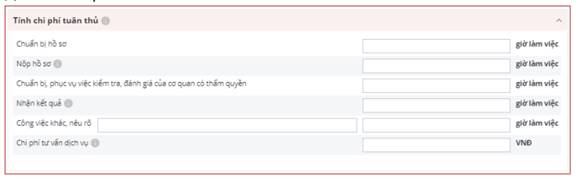
Thực hiện cập nhật các thông tin liên quan tới chi phí tuân thủ TTHC đối với doanh nghiệp bằng việc sử dụng Kết quả thống kê của các Bộ/ ngành đã thực hiện theo Biểu mẫu 03/SCM-KSTT (Phụ lục XI, Thông tư Thông tư số 02/2017/TT-VPCP đánh giá tác động của thủ tục hành chính) Lưu ý: Thời gian làm việc dưới đây Không tính thời gian đi lại.
■ Chuẩn bị hồ sơ: cập nhật số giờ (làm việc) chuẩn bị hồ sơ.
■ Nộp hồ sơ: cập nhật số giờ (làm việc) nộp hồ sơ (không tính thời gian đi lại).
■ Chuẩn bị, phục vụ việc kiểm tra, đánh giá của cơ quan có thẩm quyền: cập nhật số giờ chuẩn bị, phục vụ việc kiểm tra, đánh giá của cơ quan có thẩm quyền.
■ Nhận kết quả: cập nhật số giờ nhận kết quả (không tính giời gian đi lại).
■ Công việc khác, nêu rõ: cập nhật nội dung tên công việc khác và số giờ thực hiện.
■ Chi phí tư vấn dịch vụ: cập nhật số tiền (VNĐ) chi phí tư vấn dịch vụ.
(4) Rà soát TTHC
Ở mục Rà soát TTHC, người dùng cần thực hiện 2 mục rà soát:
Mục 1: Đánh giá khả năng đơn giản hóa của TTHC Mục 2: Đánh giá chi phí tuân thủ sau rà soát
Các bước cụ thể thực hiện mục 1 như sau:
■ Đánh giá khả năng đơn giản háo của TTHC
■ Click chuột vào ô màu đỏ có nội dung Đánh giá khả năng đơn giản háo của TTHC. Hệ thống sẽ hiển thị giao diện như hình dưới.
Người dùng thực hiện trả lời câu hỏi như trên giao diện hiển thị và click nút Lưu để lưu lại câu trả lời, hoặc nhấn nút Hủy để đóng giao diện hiển thị các câu hỏi và quay lại giao diện ở tab Thủ tục hành chính.
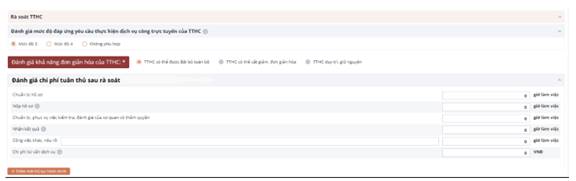
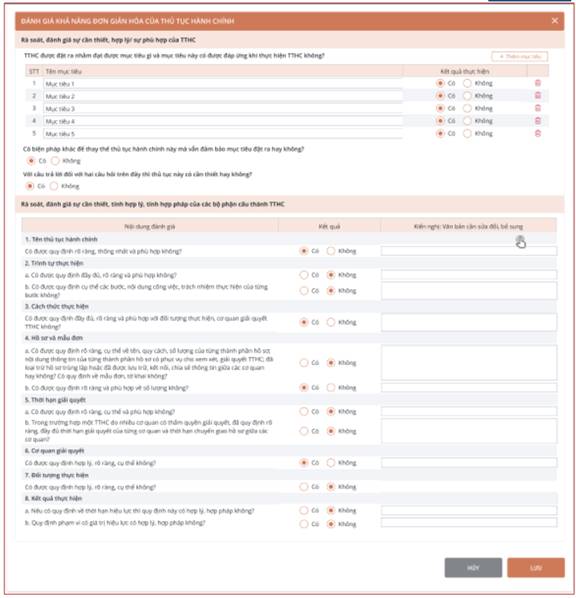
■ Đánh giá mức độ đáp ứng yêu cầu thực hiện dịch vụ công trực tuyến của TTHC: chọn một trong các đáp án:
■ Mức độ 3
■ Mức độ 4
■ Không phù hợp
■ Đánh giá khả năng đơn giản hóa của TTHC.
Rà soát, đánh giá sự cần thiết, hợp lý/ sự phù hợp của TTHC
■ TTHC được đặt ra nhằm đạt được mục tiêu gì và mục tiêu này có được đáp ứng khi thực hiện TTHC không?: Người dùng cập nhật nội dung mục tiêu của TTHC.
■ Có biện pháp khác để thay thế thủ tục hành chính này mà vẫn đảm bảo mục tiêu đặt ra hay không?: Người dùng chọn đáp án “Có” hoặc “Không”.
■ Với câu trả lời đối với hai câu hỏi trên đây thì thủ tục này có cần thiết hay không?: Người dùng chọn đáp án “Có” hoặc “Không”.
Rà soát, đánh giá sự cần thiết, tính hợp lý, tính hợp pháp của các bộ phận cấu thành TTHC
| Nội dung đánh giá | Kết quả | Kiến nghị: Văn bản cần sửa đổi, bổ sung (Đề nghị nêu rõ tên loại; số, ký hiệu; ngày, tháng, năm; điều, khoản, điểm quy định) |
| 1. Tên TTHC |
| |
| Có được quy định rõ ràng, thống nhất và phù hợp không? |
|
|
| 2. Trình tự thực hiện |
| |
| a. Có được quy định đầy đủ, rõ ràng và phù hợp không? |
|
|
| b. Có được quy định cụ thể các bước, nội dung công việc, trách nhiệm thực hiện của từng bước không? |
|
|
| 3. Cách thức thực hiện |
| |
| Có được quy định đầy đủ, rõ ràng và phù hợp với đối tượng thực hiện, cơ quan giải quyết TTHC không? |
|
|
| 4. Hồ sơ và mẫu đơn |
| |
| a. Có được quy định rõ ràng, cụ thể về tên, quy cách, số lượng của từng thành phần hồ sơ; nội dung thông tin của từng thành phần hồ sơ có phục vụ cho xem xét, giải quyết TTHC; đã loại trừ hồ sơ trùng lặp hoặc đã được lưu trữ, kết nối, chia sẻ thông tin giữa các cơ quan hay không? Có quy định về mẫu đơn, tờ khai không? |
|
|
| b. Có được quy định rõ ràng và phù hợp về số lượng không? |
|
|
| 5. Thời hạn giải quyết |
| |
| a. Có được quy định rõ ràng, cụ thể và phù hợp không? |
|
|
| b. Trong trường hợp một TTHC do nhiều cơ quan có thẩm quyền giải quyết, đã quy định rõ ràng, đầy đủ thời hạn giải quyết của từng cơ quan và thời hạn chuyển giao hồ sơ giữa các cơ quan? |
|
|
| 6. Cơ quan giải quyết |
| |
| Có được quy định hợp lý, rõ ràng, cụ thể không? |
|
|
| 7. Đối tượng thực hiện |
| |
| Có được quy định hợp lý, rõ ràng, cụ thể không? |
|
|
| 8. Kết quả thực hiện |
| |
| a. Nếu có quy định về thời hạn hiệu lực thì quy định này có hợp lý, hợp pháp không? |
|
|
| b. Quy định phạm vi có giá trị hiệu lực có hợp lý, hợp pháp không? |
|
|
■ Kết quả: chọn đáp án “Có” hoặc “Không”.
■ Kiến nghị: là Văn bản cần sửa đổi, bổ sung (Đề nghị nêu rõ tên loại; số, ký hiệu; ngày, tháng, năm; điều, khoản, điểm quy định).
Kết quả đánh giá chung về TTHC: hệ thống tự động đánh giá kết quả về TTHC dựa theo phần kết quả trả lời của các câu hỏi phần Đánh giá khả năng đơn giản hóa của Thủ tục hành chính theo các nội dung sau:
■ TTHC có thể được Bãi bỏ toàn bộ
■ TTHC có thể cắt giảm, đơn giản hóa
■ TTHC duy trì, giữ nguyên
■ Đánh giá chi phí tuân thủ sau rà soát
Thực hiện đánh giá chi phí tuân thủ sau rà soát bằng cách cập nhật các thông tin liên quan tới chi phí tuân thủ TTHC đối với doanh nghiệp ở mục Tính chi phí tuân thủ. Hệ thống sẽ hiển thị các chi phí tuân thủ ở mục Đánh giá tuân thủ sau rà soát tương ứng với những chi phí tuân thủ người dùng đã nhập ở mục Tính chi phí tuân thủ. Người dùng có thể cập nhật lại các thông tin về chi phí hoặc giữ nguyên chi phí. Các chi phí tuân thủ bao gồm:
■ Chuẩn bị hồ sơ: cập nhật số giờ (làm việc) chuẩn bị hồ sơ.
■ Nộp hồ sơ: cập nhật số giờ (làm việc) nộp hồ sơ (không tính thời gian đi lại).
■ Chuẩn bị, phục vụ việc kiểm tra, đánh giá của cơ quan có thẩm quyền: cập nhật số giờ chuẩn bị, phục vụ việc kiểm tra, đánh giá của cơ quan có thẩm quyền.
■ Nhận kết quả: cập nhật số giờ nhận kết quả (không tính giời gian đi lại).
■ Công việc khác, nêu rõ: cập nhật nội dung tên công việc khác và số giờ thực hiện.
■ Chi phí tư vấn dịch vụ: cập nhật số tiền (VNĐ) chi phí tư vấn dịch vụ. Bước 10: Chọn Lưu:
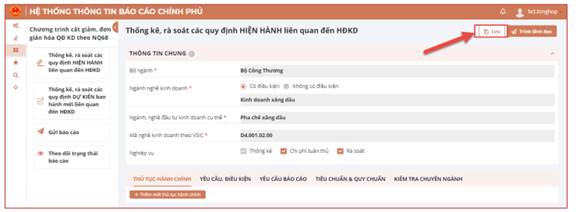
Ấn nút Lưu để lưu lại thông tin phiếu khảo sát.
b. Sửa báo cáo
Hệ thống cho phép thực hiện sửa báo cáo trước khi Trình lãnh đạo. Thao tác thực hiện chỉnh sửa như phần Nhập liệu báo cáo số liệu.
Sau khi đã Trình lãnh đạo, đơn vị muốn chỉnh sửa thì thực hiện gửi yêu cầu đính chính. Thao tác thực hiện như phần Yêu cầu đính chính.
c. Trình lãnh đạo
Sau khi đã nhập liệu xong báo cáo số liệu, người dùng thực hiện trình lãnh đạo để duyệt báo cáo trước khi gửi lên đơn vị giao.
Bước 1: Chọn báo cáo cần trình từ danh sách báo cáo, chọn “Trình lãnh đạo” để gửi báo cáo đến lãnh đạo, hệ thống hiển thị:

Hoặc ấn vào nút Nhập liệu để xem báo cáo và chọn “Trình lãnh đạo” để gửi báo cáo đến lãnh đạo:
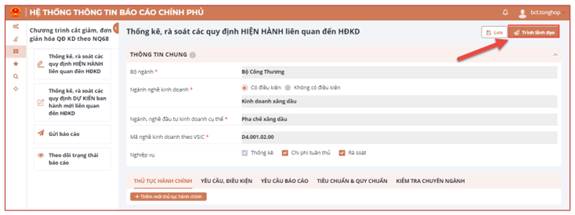
Bước 2: Chọn Đồng ý để xác nhận trình lãnh đạo. Hệ thống báo “Trình lãnh đạo thành công”.
2.2.2. Thêm mới ngành nghề kinh doanh
Đối với ngành nghề kinh doanh chưa được tập hợp, thì cán bộ được phép thêm mới trước khi thực hiện thống kê.
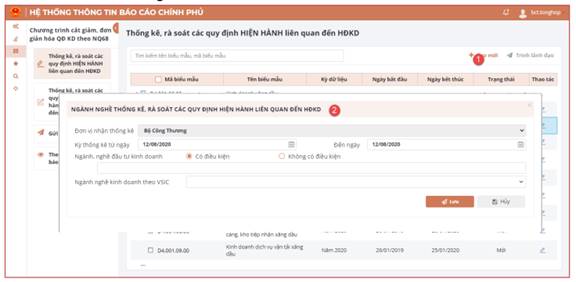
Bước 1: Ấn vào nút Tạo mới để thêm mới ngành nghề kinh doanh không nằm trong danh sách tạo sẵn.
Bước 2: Nhập các thông tin
■ Đơn vị nhận thống kê: hệ thống sẽ lấy mặc định theo đơn vị cấp trên để trình gửi thống kê. Thông tin này người dùng không được chỉnh sửa.
■ Kỳ thống kê từ ngày đến ngày: nhập kỳ thống kê.
■ Ngành, nghề kinh doanh: tích chọn có điều kiện\ không có điều kiện; nhập nội dung ngành nghề cần thực hiện thống kê.
■ Ngành nghề kinh doanh theo VSIC: chọn trong danh sách hiển thị sẵn.
Bước 3: Ấn nút Lưu, hệ thống sẽ thêm ngành nghề kinh doanh mới để bộ ngành thực hiện thống kê. Khi có ngành nghề kinh doanh rồi, người dùng ấn nút Nhập liệu để thực hiện thống kê như phần Nhập liệu phiếu khảo sát ở trên.
2.3. Nhập liệu biểu thống kê, rà soát các quy định DỰ KIẾN
Dùng để thống kê rà soát đối với ngành nghề kinh doanh có điều kiện được tập hợp sẵn theo từng Bộ ngành.
Nội dung Phiếu dự kiến ban hành tương tự như Phiếu quy định hiện hành. Người dùng có thể thực hiện đề xuất chỉnh sửa, hoặc xóa biểu mẫu Thống kê rà soát. Ngoài ra vẫn cho phép thêm các mục Yêu cầu điều kiện, Yêu cầu báo cáo, Tiêu chuẩn & Quy chuẩn, Kiểm tra chuyên ngành, Thủ tục hành chính như phần Phiếu Hiện hành.
a. Copy nội dung từ phiếu khảo sát hiện hành
Người dùng click nút Copy ở dòng biểu mẫu cần copy, hệ thống hiển thị như giao diện xác nhận:
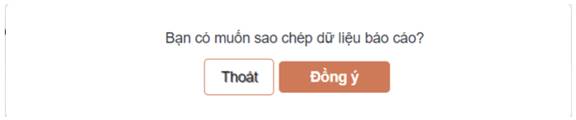
Người dùng click Thoát để quay lại giao diện danh sách phiếu khảo sát Dự kiến Người dùng click Đồng ý , hệ thống hiển thị giao diện như sau:
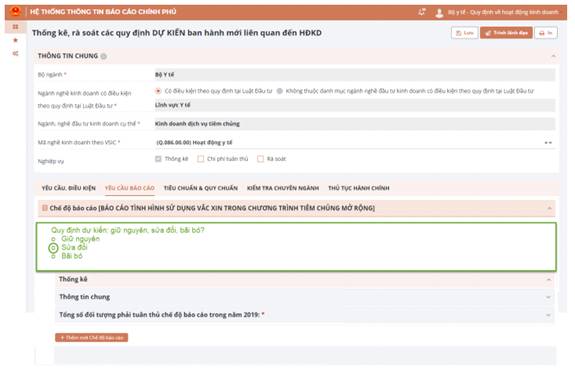
Nội dung Phiếu khảo sát dự kiến được sao chép từ Phiếu khảo sát hiện hành tương ứng ở tất cả các mục trừ mục RÀ SOÁT. Ngoài ra, bổ sung thêm câu hỏi Quy định dự kiến: giữ nguyên, sửa đổi, bãi bỏ
Người dùng có thể chọn 1 trong 3 nội dung:
● Giữ nguyên: khi người dùng đồng ý giữ nguyên đối với quy định hiện hành
● Bãi bỏ: khi người dùng muốn bãi bỏ quy định hiện hành
● Sửa đổi: khi người dùng đề xuất sửa đổi quy định hiện hành
Nếu chọn Sửa đổi thì hiển thị tiếp nút Nội dung thay đổi. Ấn nút Nội dung thay đổi hiển thị màn hình Popup cập nhật các thông tin sau:
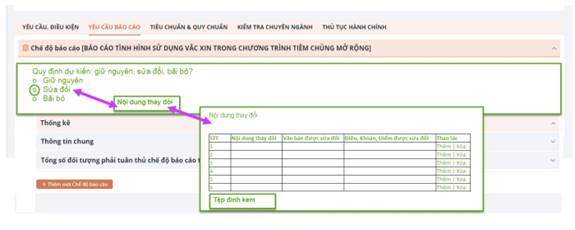
● Nội dung thay đổi: người dùng nhập nội dung text và cho phép nhập dài 38000 ký tự.
● Văn bản được sửa đổi: chọn trong danh mục ký hiệu được đồng bộ từ Cổng DVCQG về, và cho phép tự nhập ký hiệu nếu không có.
● Điều, Khoản, Điểm được sửa đổi: người dùng nhập nội dung text và cho phép nhập dài 38000 ký tự.
● Tệp đính kèm: cho phép người dùng gửi tệp đính kèm
● Thao tác: Người dùng có thể thêm dòng nội dung thay đổi, hoặc xóa nội dung thay đổi đã thêm
b. Nhập liệu
Bước 1: Đăng nhập hệ thống
Chọn chức năng Chương trình cắt giảm, đơn giản hóa QĐ KD theo NQ68 >> Thống kê, rà soát các quy định DỰ KIẾN ban hành mới liên quan đến HĐKD đối với các quy định dự kiến ban hành mới. Hệ thống hiển thị danh sách các ngành nghề kinh doanh có điều kiện theo từng tài khoản bộ quản lý như hình:
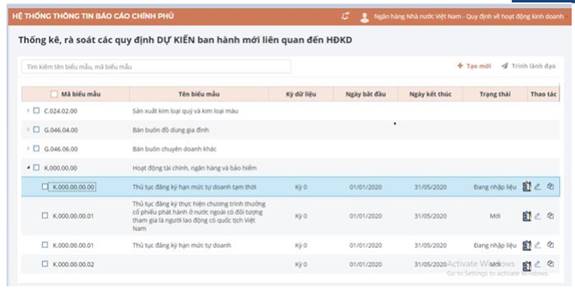
Bước 2: Cung cấp các thông tin sau để tìm báo cáo khảo sát cần nhập liệu
■ Tên biểu mẫu, mã biểu mẫu: nhập tên ngành nghề kinh doanh cần tìm kiếm.
Bước 3: Chọn biểu tượng vào báo cáo muốn thực hiện nhập liệu
Hệ thống hiển thị giao diện của báo cáo tương ứng như sau:
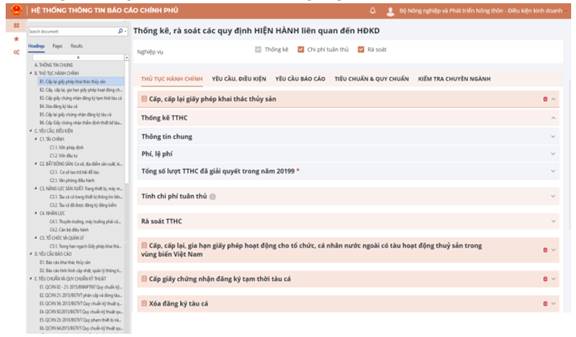
Người dùng chọn vào các đầu mục hiển thị trỏ (focus) tới mục tương ứng.
Muốn thực hiện nhập liệu khảo sát của Mục nào thì kích vào mục đó để trả lời các nội dung tương ứng.
Bước 4: Mục Thông tin chung
Phần Thông tin chung của phiếu được hệ thống điền dữ liệu tương ứng với phiếu được chọn từ danh sách:
■ Bộ ngành: tương ứng với bộ ngành của tài khoản đăng nhập.
■ Ngành nghề kinh doanh: là ngành nghề kinh doanh cấp cha của dữ liệu người dùng chọn.
■ Ngành, nghề đầu tư kinh doanh cụ thể: là ngành nghề kinh doanh thống kê tương ứng với dữ liệu người dùng chọn.
■ Mã nghề kinh doanh theo VSIC: là mã ngành nghề kinh doanh thống kê tương ứng với dữ liệu người dùng chọn.
■ Nghiệp vụ: Có 3 nghiệp vụ cần thực hiện trong chương trình cắt giảm, đơn giản hóa qui định kinh doanh theo nghị quyết số 68/NQ-CP:
■ Thống kê
■ Chi phí tuân thủ
■ Rà soát
Hệ thống mặc định là nghiệp vụ thống kê. Nếu tích thêm Chi phí tuân thủ thì bảng hỏi sẽ chỉ hiển thị các câu hỏi của phần Thống kê và Chi phí tuân thủ. Nếu tích thêm Rà soát thì bảng hỏi sẽ chỉ hiển thị các câu hỏi của phần Thống kê và Rà soát. Tích cả ba thì bảng hỏi sẽ hiển thị đầy đủ. Vì thế người dùng đang thực hiện phần nghiệp vụ nào để tích chọn phần đó để nội dung bảng hỏi hiển thị câu hỏi cho phù hợp.
Bước 5: Mục Yêu cầu, điều kiện
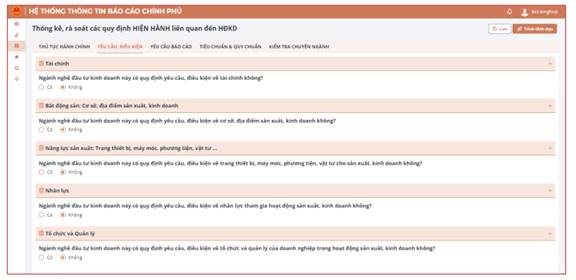
Người dùng phải trả lời các nội dung yêu cầu, điều kiện trong hoạt động kinh doanh như trên. Tích chọn nếu nội dung có yêu cầu trong hoạt động kinh doanh. Kích đúp để mở nội dung chi tiết của mục để trả lời thông tin khảo sát. Ví dụ:
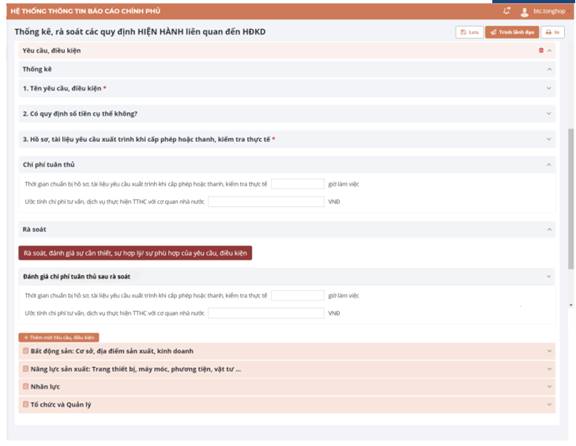
(1) Yêu cầu, điều kiện
(1.1) Thêm mới Yêu cầu, điều kiện
Người dùng được phép thêm nhiều yêu cầu, điều kiện bằng cách ấn vào nút
![]() . Các nội dung câu hỏi sẽ tương tự như phần dưới.
. Các nội dung câu hỏi sẽ tương tự như phần dưới.
(1.2) Xóa Yêu cầu, điều kiện
Người dùng cũng được phép xóa Yêu cầu, điều kiện, bằng cách chọn vào nút ![]() tương ứng với dòng Yêu cầu, điều kiện cần xóa.
tương ứng với dòng Yêu cầu, điều kiện cần xóa.
(1.3) Đóng/ Mở Yêu cầu, điều kiện
Kích đúp vào dòng Yêu cầu, điều kiện để mở hoặc đóng vùng dữ liệu Yêu cầu, điều kiện đã chọn tương ứng.
Nội dung phiếu thống kê mục Yêu cầu điện kiện
(2) Tài chính
Ngành nghề đầu tư kinh doanh này có quy định yêu cầu, điền kiện về tài chính không? Nếu tích chọn “Có”, người dùng cần phải liệt kê các Yêu cầu, điều kiện cụ thể là gì theo nội dung bảng hỏi:
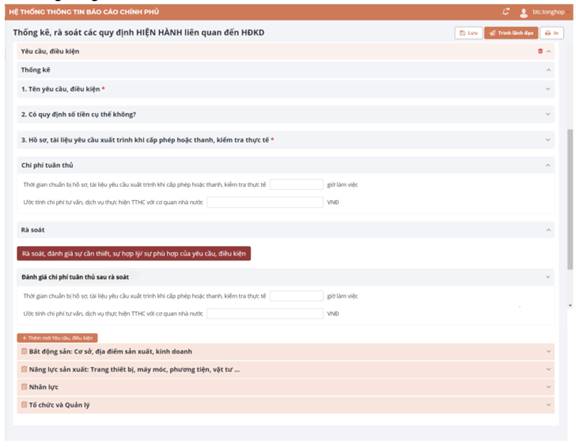
(2.1) Thống kê
1. Tên yêu cầu, điều kiện:
■ Người dùng nhập tóm tắt ngắn ngọn nội dung yêu cầu điều kiện, ví dụ: Vốn pháp định; Vốn đầu tư; …
2. Có quy định số tiền cụ thể không?
■ Không quy định về số tiền cụ thể, trích dẫn chi tiết: tích chọn nếu không quy định và người dùng cần trích dẫn chi tiết về phần không quy định về số tiền cụ thể này.
■ Có quy định chi tiết số tiền: tích chọn nếu có quy định chi tiết số tiền. Người dùng phải nhập chi tiết các điều kiện tương ứng với số tiền quy định.
■ Điều kiện: nội dung điều kiện quy định chi tiết số tiền.
■ Số tiền: số tiền quy định.
■ Đơn vị tiền tệ: theo loại đơn vị tiền tệ.
■ Căn cứ pháp lý: Ấn nút Thêm mới để thêm Căn cứ pháp lý theo các thông tin sau:
■ Cơ quan ban hành: người dùng cập nhật Cơ quan ban hành trong danh sách hiển thị sẵn.
■ Loại văn bản: người dùng cập loại văn bản trong danh sách hiển thị sẵn.
■ Số ký hiệu: người dùng cập nhật Số ký hiệu căn cứ pháp lý.
■ Trích yếu: người dùng cập nhật Trích yếu của căn cứ pháp lý.
■ Ngày ban hành: người dùng chọn Ngày ban hành căn cứ pháp lý từa bảng lịch.
■ Ngày hiệu lực: người dùng chọn ngày hiệu lực căn cứ pháp lý từ bảng lịch.
■ Tại Điều, Khoản, Điểm: người dùng cập nhật thông tin căn cứ pháp lý tại điều, khoản, điểm nào.
■ Đường dẫn VBQPPL: người dùng cập nhật đường dẫn VBQPPL dẫn chứng của căn cứ pháp lý.
■ Thao tác: Xóa dòng căn cứ pháp lý tương ứng.
3. Hồ sơ, tài liệu yêu cầu xuất trình khi cấp phép hoặc thanh, kiểm tra thực tế*
■ Không yêu cầu
■ Có yêu cầu, liệt kê danh mục hồ sơ, tài liệu:
■ Tên tài liệu
■ Tài liệu có được mẫu, biểu hoặc hướng dẫn chi tiết về các nội dung cần thiết không?: chọn đáp án “Có”, “Không”.
■ Căn cứ pháp lý: Ấn nút Thêm mới để thêm Căn cứ pháp lý theo các thông tin sau:
■ Cơ quan ban hành: người dùng cập nhật Cơ quan ban hành trong danh sách hiển thị sẵn.
■ Loại văn bản: người dùng cập loại văn bản trong danh sách hiển thị sẵn.
■ Số ký hiệu: người dùng cập nhật Số ký hiệu căn cứ pháp lý.
■ Trích yếu: người dùng cập nhật Trích yếu của căn cứ pháp lý.
■ Ngày ban hành: người dùng chọn Ngày ban hành căn cứ pháp lý từa bảng lịch.
■ Ngày hiệu lực: người dùng chọn ngày hiệu lực căn cứ pháp lý từ bảng lịch.
■ Tại Điều, Khoản, Điểm: người dùng cập nhật thông tin căn cứ pháp lý tại điều, khoản, điểm nào.
■ Đường dẫn VBQPPL: người dùng cập nhật đường dẫn VBQPPL dẫn chứng của căn cứ pháp lý.
■ Thao tác: Xóa dòng căn cứ pháp lý tương ứng.
(2.2) Chi phí tuân thủ
■ Thời gian chuẩn bị hồ sơ, tài liệu yêu cầu xuất trình khi cấp phép hoặc thanh, kiểm tra thực tế: Cập nhật giờ làm việc về thời gian chuẩn bị hồ sơ, tài liệu yêu cầu xuất trình.
■ Ước tính chi phí tư vấn, dịch vụ thực hiện TTHC với cơ quan nhà nước: Cập nhật số tiền VNĐ ước tính chi phí tư vấn, dịch vụ.
(2.3) Rà soát TTHC
Ở mục Rà soát TTHC, người dùng cần thực hiện 2 mục rà soát:
Mục 1: Rà soát, đánh giá sự cần thiết, sự hợp lý/ sự phù hợp của yêu cầu, điều kiện Mục 2: Đánh giá chi phí tuân thủ sau rà soát
Các bước cụ thể thực hiện mục 1 như sau:
■ Rà soát, đánh giá sự cần thiết, sự hợp lý/ sự phù hợp của yêu cầu, điều kiện
Click chuột vào ô màu đỏ có nội dung Rà soát, đánh giá sự cần thiết, sự hợp lý/ sự phù hợp của yêu cầu, điều kiện. Hệ thống sẽ hiển thị giao diện như hình dưới.
Người dùng thực hiện trả lời câu hỏi như trên giao diện hiển thị từ câu hỏi 1 đến câu hỏi 5 và click nút Lưu để lưu lại câu trả lời, hoặc nhấn nút Hủy để đóng giao diện hiển thị 5 câu hỏi và quay lại giao diện ở tab Yêu cầu điều kiện >> Tài chính.
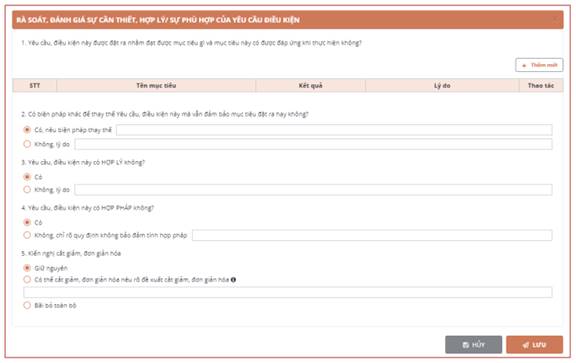
1. Yêu cầu, điều kiện này được đặt ra nhằm đạt được mục tiêu gì và mục tiêu này có được đáp ứng khi thực hiện không?
Người dùng thực hiện khai báo các mục tiêu bằng cách ấn nút Thêm mới để thêm dòng khai báo. Người dùng cũng có thể xóa mục tiêu bằng cách ấn biểu tượng ![]() để xóa.
để xóa.
■ Mục tiêu: nội dung mục tiêu
■ Kết quả: chọn đáp án “Có” hoặc “Không”. Nếu không thì chọn lý do.
2. Có biện pháp khác để thay thế Yêu cầu, điều kiện này mà vẫn đảm bảo mục tiêu đặt ra hay không?
Tích chọn đáp án:
■ Có, nêu biện pháp thay thế nhập ký tự
■ Không, lý do nhập ký tự
3. Yêu cầu, điều kiện này có HỢP LÝ không?
Tích chọn đáp án:
■ Có
■ Không, lý do nhập ký tự
4. Yêu cầu, điều kiện này có HỢP PHÁP không?
Tích chọn đáp án:
■ Có
■ Không, chỉ rõ quy định không bảo đảm tính hợp pháp: nhập text
5. Kiến nghị cắt giảm, đơn giản hóa
Tích chọn đáp án:
■ Giữ nguyên
■ Có thể cắt giảm, đơn giản hóa nêu rõ đề xuất cắt giảm, đơn giản hóa nhập text
■ Bãi bỏ toàn bộ
Các bước cụ thể thực hiện mục 2 như sau:
Click chuột vào mục Đánh giá chi phí tuân thủ sau rà soát. Hệ thống sẽ hiển thị các chi phí tuân thủ ở mục Đánh giá tuân thủ sau rà soát tương ứng với những chi phí tuân thủ người dùng đã nhập ở mục Tính chi phí tuân thủ. Người dùng có thể cập nhật lại các thông tin về chi phí hoặc giữ nguyên chi phí. Các chi phí tuân thủ bao gồm:
■ Thời gian chuẩn bị hồ sơ, tài liệu yêu cầu xuất trình khi cấp phép hoặc thanh, kiểm tra thực tế: Cập nhật giờ làm việc về thời gian chuẩn bị hồ sơ, tài liệu yêu cầu xuất trình.
■ Ước tính chi phí tư vấn, dịch vụ thực hiện TTHC với cơ quan nhà nước: Cập nhật số tiền VNĐ ước tính chi phí tư vấn, dịch vụ.
(3) Bất động sản: Cơ sở, địa điểm sản xuất, kinh doanh
Ngành nghề đầu tư kinh doanh này có quy định yêu cầu, điều kiện về cơ sở, địa điểm sản xuất, kinh doanh không? Nếu tích chọn “Có”, người dùng cần phải liệt kết các Yêu cầu, điều kiện cụ thể là gì theo nội dung bảng hỏi:
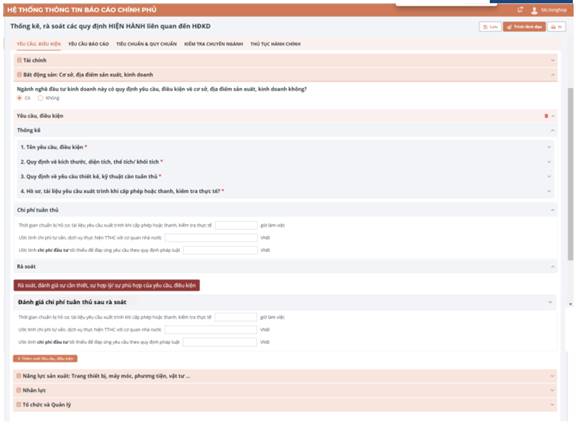
(3.1) Thống kê
1. Tên yêu cầu, điều kiện:
■ Người dùng nhập tóm tắt ngắn gọn nội dung yêu cầu điều kiện, ví dụ cơ sở sản xuất thuốc/cơ sở bảo hành, bảo dưỡng ô tô…
2. Quy định về diện tích, thể tích/ khối tích*
Tích chọn đáp án:
■ Không quy định
■ Có quy định, nhập trích dẫn nội dung yêu cầu chi tiết
■ Nếu chọn “Có” nhập nội dung quy định về:
■ Kích thước
■ Diện tích
■ Thể tích/ khối tích
■ Khác: cho phép bổ sung hoặc xóa loại khác.
■ Căn cứ pháp lý: Ấn nút Thêm mới để thêm Căn cứ pháp lý theo các thông tin sau:
■ Số ký hiệu: người dùng cập nhật Số ký hiệu căn cứ pháp lý.
■ Trích yếu: người dùng cập nhật Trích yếu của căn cứ pháp lý tương ứng.
■ Ngày ban hành: người dùng cập nhật Ngày ban hành căn cứ pháp lý tương ứng.
■ Cơ quan ban hành: người dùng cập nhật Cơ quan ban hành trong danh sách hiển thị sẵn.
■ Tại Điều, Khoản, Điểm: người dùng phải nhập liệu thông tin điều, khoản, điểm.
■ Thao tác: Xóa dòng căn cứ pháp lý tương ứng.
3. Quy định về yêu cầu thiết kế, kỹ thuật cần tuân thủ
■ Không quy định
■ Có quy định
■ Tích có thì Trích dẫn nội dung yêu cầu chi tiết, và yêu cầu này có được áp dụng theo Tiêu chuẩn/ Quy chuẩn Việt Nam nào không?
■ Nội dung quy định thiết kế, kỹ thuật: nhập nội dung quy định.
■ Tiêu chuẩn/ Quy chuẩn: chọn trong danh sách tiêu chuẩn/ quy chuẩn.
■ Mã số Tiêu chuẩn/ Quy chuẩn: mã hiển thị theo tên tiêu chuẩn/ quy chuẩn đã chọn.
■ Căn cứ pháp lý: Ấn nút Thêm mới để thêm Căn cứ pháp lý theo các thông tin sau:
■ Cơ quan ban hành: người dùng cập nhật Cơ quan ban hành trong danh sách hiển thị sẵn.
■ Loại văn bản: người dùng cập loại văn bản trong danh sách hiển thị sẵn.
■ Số ký hiệu: người dùng cập nhật Số ký hiệu căn cứ pháp lý.
■ Trích yếu: người dùng cập nhật Trích yếu của căn cứ pháp lý.
■ Ngày ban hành: người dùng chọn Ngày ban hành căn cứ pháp lý từa bảng lịch.
■ Ngày hiệu lực: người dùng chọn ngày hiệu lực căn cứ pháp lý từ bảng lịch.
■ Tại Điều, Khoản, Điểm: người dùng cập nhật thông tin căn cứ pháp lý tại điều, khoản, điểm nào.
■ Đường dẫn VBQPPL: người dùng cập nhật đường dẫn VBQPPL dẫn chứng của căn cứ pháp lý.
■ Thao tác: Xóa dòng căn cứ pháp lý tương ứng.
4. Hồ sơ, tài liệu yêu cầu xuất trình khi cấp phép hoặc thanh, kiểm tra thực tế*
■ Không yêu cầu
■ Có yêu cầu, liệt kê danh mục hồ sơ, tài liệu:
■ Tên tài liệu
■ Tài liệu có được mẫu, biểu hoặc hướng dẫn chi tiết về các nội dung cần thiết không?: chọn đáp án “Có”, “Không”.
■ Căn cứ pháp lý: Ấn nút Thêm mới để thêm Căn cứ pháp lý theo các thông tin sau:
■ Cơ quan ban hành: người dùng cập nhật Cơ quan ban hành trong danh sách hiển thị sẵn.
■ Loại văn bản: người dùng cập loại văn bản trong danh sách hiển thị sẵn.
■ Số ký hiệu: người dùng cập nhật Số ký hiệu căn cứ pháp lý.
■ Trích yếu: người dùng cập nhật Trích yếu của căn cứ pháp lý.
■ Ngày ban hành: người dùng chọn Ngày ban hành căn cứ pháp lý từa bảng lịch.
■ Ngày hiệu lực: người dùng chọn ngày hiệu lực căn cứ pháp lý từ bảng lịch.
■ Tại Điều, Khoản, Điểm: người dùng cập nhật thông tin căn cứ pháp lý tại điều, khoản, điểm nào.
■ Đường dẫn VBQPPL: người dùng cập nhật đường dẫn VBQPPL dẫn chứng của căn cứ pháp lý.
■ Thao tác: Xóa dòng căn cứ pháp lý tương ứng. (3.2) Chi phí tuân thủ:
■ Thời gian chuẩn bị hồ sơ, tài liệu yêu cầu xuất trình khi cấp phép hoặc thanh, kiểm tra thực tế: nhập số giờ làm việc là thời gian chuẩn bị hồ sơ, tài liệu.
■ Ước tính chi phí tư vấn, dịch vụ thực hiện TTHC với cơ quan nhà nước: nhập số tiền ước tính chi phí tư vấn, dịch vụ.
■ Ước tính chi phí đầu tư tối thiểu để đáp ứng yêu cầu theo quy định pháp luật: nhập số tiền ước tính chi phí đầu tư tối thiểu.
(3.3) Rà soát TTHC
Ở mục Rà soát TTHC, người dùng cần thực hiện 2 mục rà soát:
Mục 1: Rà soát, đánh giá sự cần thiết, sự hợp lý/ sự phù hợp của yêu cầu, điều kiện Mục 2: Đánh giá chi phí tuân thủ sau rà soát
Các bước cụ thể thực hiện mục 1 như sau:
■ Rà soát, đánh giá sự cần thiết, sự hợp lý/ sự phù hợp của yêu cầu, điều kiện
Click chuột vào ô màu đỏ có nội dung Rà soát, đánh giá sự cần thiết, sự hợp lý/ sự phù hợp của yêu cầu, điều kiện. Hệ thống sẽ hiển thị giao diện như hình dưới.
Người dùng thực hiện trả lời câu hỏi như trên giao diện hiển thị từ câu hỏi 1 đến câu hỏi 5 và click nút Lưu để lưu lại câu trả lời, hoặc nhấn nút Hủy để đóng giao diện hiển thị 5 câu hỏi và quay lại giao diện ở tab Yêu cầu điều kiện >> Bất động sản: Cơ sở, địa điểm sản xuất, kinh doanh.
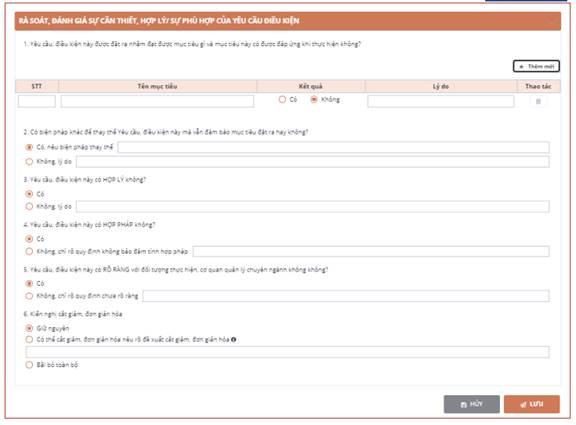
1. Yêu cầu, điều kiện này được đặt ra nhằm đạt được mục tiêu gì và mục tiêu này có được đáp ứng khi thực hiện không?
Người dùng thực hiện khai báo các mục tiêu bằng cách ấn nút Thêm mới để thêm dòng khai báo. Người dùng cũng có thể xóa mục tiêu bằng cách ấn biểu tượng ![]() để xóa.
để xóa.
■ Mục tiêu: nội dung mục tiêu
■ Kết quả: chọn đáp án “Có” hoặc “Không”. Nếu không thì chọn lý do.
2. Có biện pháp khác để thay thế Yêu cầu, điều kiện này này mà vẫn đảm bảo mục tiêu đặt ra hay không?
Tích chọn đáp án:
■ Có, nêu biện pháp thay thế nhập ký tự
■ Không, lý do nhập ký tự
3. Yêu cầu, điều kiện này có HỢP LÝ không?
Tích chọn đáp án:
■ Có
■ Không, lý do nhập ký tự
4. Yêu cầu, điều kiện này có HỢP PHÁP không?
Tích chọn đáp án:
■ Có
■ Không, chỉ rõ quy định không bảo đảm tính hợp pháp: nhập text
5. Yêu cầu, điều kiện này có RÕ RÀNG với đối tượng thực hiện, cơ quan quản lý chuyên ngành không không?
Tích chọn đáp án:
■ Có
■ Không, chỉ rõ quy định chưa rõ ràng: nhập nội dung quy định.
6. Kiến nghị cắt giảm, đơn giản hóa
Tích chọn đáp án:
■ Giữ nguyên
■ Có thể cắt giảm, đơn giản hóa nêu rõ đề xuất cắt giảm, đơn giản hóa nhập text
■ Bãi bỏ toàn bộ
Các bước cụ thể thực hiện mục 2 như sau:
Click chuột vào mục Đánh giá chi phí tuân thủ sau rà soát. Hệ thống sẽ hiển thị các chi phí tuân thủ ở mục Đánh giá tuân thủ sau rà soát tương ứng với những chi phí tuân thủ người dùng đã nhập ở mục Tính chi phí tuân thủ. Người dùng có thể cập nhật lại các thông tin về chi phí hoặc giữ nguyên chi phí. Các chi phí tuân thủ bao gồm:
■ Thời gian chuẩn bị hồ sơ, tài liệu yêu cầu xuất trình khi cấp phép hoặc thanh, kiểm tra thực tế: nhập số giờ làm việc là thời gian chuẩn bị hồ sơ, tài liệu.
■ Ước tính chi phí tư vấn, dịch vụ thực hiện TTHC với cơ quan nhà nước: nhập số tiền ước tính chi phí tư vấn, dịch vụ.
■ Ước tính chi phí đầu tư tối thiểu để đáp ứng yêu cầu theo quy định pháp luật: nhập số tiền ước tính chi phí đầu tư tối thiểu.
(4) Năng lực sản xuất: Trang thiết bị, máy móc, phương tiện, vật tư ..
Ngành nghề đầu tư kinh doanh này có quy định yêu cầu, điều kiện về năng lực sản xuất như trang thiết bị, máy móc, phương tiện, vật tư cho sản xuất, kinh doanh không? Nếu tích chọn “Có”, người dùng cần phải liệt kết các Yêu cầu, điều kiện cụ thể là gì theo nội dung bảng hỏi:
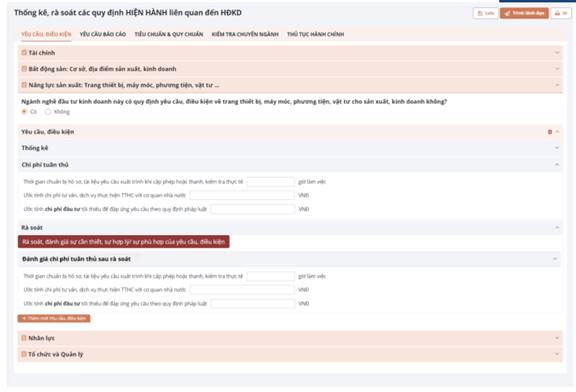
(4.1) Thống kê
1. Tên yêu cầu, điều kiện:
■ Tóm tắt ngắn gọn nội dung yêu cầu điều kiện, ví dụ: dây chuyền kiểm tra chất lượng sản phẩm, máy trò chơi, ...
2. Quy định về số lượng tối thiểu *
Tích chọn đáp án:
■ Không quy định
■ Có, trích dẫn quy định
■ Nếu chọn “Có” nhập thông tin căn cứ pháp lý: Ấn nút Thêm mới để thêm Căn cứ pháp lý theo các thông tin sau:
■ Số ký hiệu: người dùng cập nhật Số ký hiệu căn cứ pháp lý.
■ Trích yếu: người dùng cập nhật Trích yếu của căn cứ pháp lý tương ứng.
■ Ngày ban hành: người dùng cập nhật Ngày ban hành căn cứ pháp lý tương ứng.
■ Cơ quan ban hành: người dùng cập nhật Cơ quan ban hành trong danh sách hiển thị sẵn.
■ Tại Điều, Khoản, Điểm: người dùng phải nhập liệu thông tin điều, khoản, điểm.
■ Thao tác: Xóa dòng căn cứ pháp lý tương ứng.
3. Quy định về xuất xứ *
Tích chọn đáp án:
■ Không quy định
■ Có, trích dẫn quy định
■ Nếu chọn “Có” nhập thông tin căn cứ pháp lý: Ấn nút Thêm mới để thêm Căn cứ pháp lý theo các thông tin sau:
■ Số ký hiệu: người dùng cập nhật Số ký hiệu căn cứ pháp lý.
■ Trích yếu: người dùng cập nhật Trích yếu của căn cứ pháp lý tương ứng.
■ Ngày ban hành: người dùng cập nhật Ngày ban hành căn cứ pháp lý tương ứng.
■ Cơ quan ban hành: người dùng cập nhật Cơ quan ban hành trong danh sách hiển thị sẵn.
■ Tại Điều, Khoản, Điểm: người dùng phải nhập liệu thông tin điều, khoản, điểm.
■ Thao tác: Xóa dòng căn cứ pháp lý tương ứng.
4. Quy định về niên hạn sử dụng
Tích chọn đáp án:
■ Không quy định
■ Có, trích dẫn quy định
■ Nếu chọn “Có” nhập thông tin căn cứ pháp lý: Ấn nút Thêm mới để thêm Căn cứ pháp lý theo các thông tin sau:
■ Số ký hiệu: người dùng cập nhật Số ký hiệu căn cứ pháp lý.
■ Trích yếu: người dùng cập nhật Trích yếu của căn cứ pháp lý tương ứng.
■ Ngày ban hành: người dùng cập nhật Ngày ban hành căn cứ pháp lý tương ứng.
■ Cơ quan ban hành: người dùng cập nhật Cơ quan ban hành trong danh sách hiển thị sẵn.
■ Tại Điều, Khoản, Điểm: người dùng phải nhập liệu thông tin điều, khoản, điểm.
■ Thao tác: Xóa dòng căn cứ pháp lý tương ứng.
5. Quy định chức năng/ công năng
Tích chọn đáp án:
■ Không quy định
■ Có, trích dẫn quy định
■ Nếu chọn “Có” nhập thông tin căn cứ pháp lý: Ấn nút Thêm mới để thêm Căn cứ pháp lý theo các thông tin sau:
■ Số ký hiệu: người dùng cập nhật Số ký hiệu căn cứ pháp lý.
■ Trích yếu: người dùng cập nhật Trích yếu của căn cứ pháp lý tương ứng.
■ Ngày ban hành: người dùng cập nhật Ngày ban hành căn cứ pháp lý tương ứng.
■ Cơ quan ban hành: người dùng cập nhật Cơ quan ban hành trong danh sách hiển thị sẵn.
■ Tại Điều, Khoản, Điểm: người dùng phải nhập liệu thông tin điều, khoản, điểm.
■ Thao tác: Xóa dòng căn cứ pháp lý tương ứng.
6. Quy định thanh toán trực tuyến
Tích chọn đáp án:
■ Không quy định
■ Có, trích dẫn quy định
■ Nếu chọn “Có” nhập thông tin căn cứ pháp lý: Ấn nút Thêm mới để thêm Căn cứ pháp lý theo các thông tin sau:
■ Số ký hiệu: người dùng cập nhật Số ký hiệu căn cứ pháp lý.
■ Trích yếu: người dùng cập nhật Trích yếu của căn cứ pháp lý tương ứng.
■ Ngày ban hành: người dùng cập nhật Ngày ban hành căn cứ pháp lý tương ứng.
■ Cơ quan ban hành: người dùng cập nhật Cơ quan ban hành trong danh sách hiển thị sẵn.
■ Tại Điều, Khoản, Điểm: người dùng phải nhập liệu thông tin điều, khoản, điểm.
■ Thao tác: Xóa dòng căn cứ pháp lý tương ứng.
7. Quy định bảo mật thông tin
Tích chọn đáp án:
■ Không quy định
■ Có, trích dẫn quy định
■ Nếu chọn “Có” nhập thông tin căn cứ pháp lý: Ấn nút Thêm mới để thêm Căn cứ pháp lý theo các thông tin sau:
■ Số ký hiệu: người dùng cập nhật Số ký hiệu căn cứ pháp lý.
■ Trích yếu: người dùng cập nhật Trích yếu của căn cứ pháp lý tương ứng.
■ Ngày ban hành: người dùng cập nhật Ngày ban hành căn cứ pháp lý tương ứng.
■ Cơ quan ban hành: người dùng cập nhật Cơ quan ban hành trong danh sách hiển thị sẵn.
■ Tại Điều, Khoản, Điểm: người dùng phải nhập liệu thông tin điều, khoản, điểm.
■ Thao tác: Xóa dòng căn cứ pháp lý tương ứng.
8. Quy định khác 1/ 2/ 3/ 4/ 5
■ Trích dẫn quy định: nhập nội dung quy định.
■ Căn cứ pháp lý: Ấn nút Thêm mới để thêm Căn cứ pháp lý theo các thông tin sau:
■ Cơ quan ban hành: người dùng cập nhật Cơ quan ban hành trong danh sách hiển thị sẵn.
■ Loại văn bản: người dùng cập loại văn bản trong danh sách hiển thị sẵn.
■ Số ký hiệu: người dùng cập nhật Số ký hiệu căn cứ pháp lý.
■ Trích yếu: người dùng cập nhật Trích yếu của căn cứ pháp lý.
■ Ngày ban hành: người dùng chọn Ngày ban hành căn cứ pháp lý từa bảng lịch.
■ Ngày hiệu lực: người dùng chọn ngày hiệu lực căn cứ pháp lý từ bảng lịch.
■ Tại Điều, Khoản, Điểm: người dùng cập nhật thông tin căn cứ pháp lý tại điều, khoản, điểm nào.
■ Đường dẫn VBQPPL: người dùng cập nhật đường dẫn VBQPPL dẫn chứng của căn cứ pháp lý.
■ Thao tác: Xóa dòng căn cứ pháp lý tương ứng.
9. Quy định về tiêu chuẩn, quy chuẩn kỹ thuật an toàn cần tuân thủ
■ Không quy định
■ Có quy định
■ Tích có thì Trích dẫn nội dung yêu cầu chi tiết, và yêu cầu này có được áp dụng theo Tiêu chuẩn/ Quy chuẩn Việt Nam nào không?
■ Nội dung quy định thiết kế, kỹ thuật: nhập nội dung quy định.
■ Tiêu chuẩn/ Quy chuẩn: chọn trong danh sách tiêu chuẩn/ quy chuẩn.
■ Mã số Tiêu chuẩn/ Quy chuẩn: mã hiển thị theo tên tiêu chuẩn/ quy chuẩn đã chọn.
■ Căn cứ pháp lý: Ấn nút Thêm mới để thêm Căn cứ pháp lý theo các thông tin sau:
■ Cơ quan ban hành: người dùng cập nhật Cơ quan ban hành trong danh sách hiển thị sẵn.
■ Loại văn bản: người dùng cập loại văn bản trong danh sách hiển thị sẵn.
■ Số ký hiệu: người dùng cập nhật Số ký hiệu căn cứ pháp lý.
■ Trích yếu: người dùng cập nhật Trích yếu của căn cứ pháp lý.
■ Ngày ban hành: người dùng chọn Ngày ban hành căn cứ pháp lý từa bảng lịch.
■ Ngày hiệu lực: người dùng chọn ngày hiệu lực căn cứ pháp lý từ bảng lịch.
■ Tại Điều, Khoản, Điểm: người dùng cập nhật thông tin căn cứ pháp lý tại điều, khoản, điểm nào.
■ Đường dẫn VBQPPL: người dùng cập nhật đường dẫn VBQPPL dẫn chứng của căn cứ pháp lý.
■ Thao tác: Xóa dòng căn cứ pháp lý tương ứng.
10. Hồ sơ, tài liệu yêu cầu xuất trình khi cấp phép hoặc thanh, kiểm tra thực tế*
■ Không yêu cầu
■ Có yêu cầu, liệt kê danh mục hồ sơ, tài liệu:
■ Tên tài liệu
■ Tài liệu có được mẫu, biểu hoặc hướng dẫn chi tiết về các nội dung cần thiết không?: chọn đáp án “Có”, “Không”.
■ Căn cứ pháp lý: Ấn nút Thêm mới để thêm Căn cứ pháp lý theo các thông tin sau:
■ Cơ quan ban hành: người dùng cập nhật Cơ quan ban hành trong danh sách hiển thị sẵn.
■ Loại văn bản: người dùng cập loại văn bản trong danh sách hiển thị sẵn.
■ Số ký hiệu: người dùng cập nhật Số ký hiệu căn cứ pháp lý.
■ Trích yếu: người dùng cập nhật Trích yếu của căn cứ pháp lý.
■ Ngày ban hành: người dùng chọn Ngày ban hành căn cứ pháp lý từa bảng lịch.
■ Ngày hiệu lực: người dùng chọn ngày hiệu lực căn cứ pháp lý từ bảng lịch.
■ Tại Điều, Khoản, Điểm: người dùng cập nhật thông tin căn cứ pháp lý tại điều, khoản, điểm nào.
■ Đường dẫn VBQPPL: người dùng cập nhật đường dẫn VBQPPL dẫn chứng của căn cứ pháp lý.
■ Thao tác: Xóa dòng căn cứ pháp lý tương ứng.
(4.2) Chi phí tuân thủ:
■ Thời gian chuẩn bị hồ sơ, tài liệu yêu cầu xuất trình khi cấp phép hoặc thanh, kiểm tra thực tế: nhập số giờ làm việc là thời gian chuẩn bị hồ sơ, tài liệu.
■ Ước tính chi phí tư vấn, dịch vụ thực hiện TTHC với cơ quan nhà nước: nhập số tiền ước tính chi phí tư vấn, dịch vụ.
■ Ước tính chi phí đầu tư tối thiểu để đáp ứng yêu cầu theo quy định pháp luật: nhập số tiền ước tính chi phí đầu tư tối thiểu.
(4.3) Rà soát TTHC
Ở mục Rà soát TTHC, người dùng cần thực hiện 2 mục rà soát:
Mục 1: Rà soát, đánh giá sự cần thiết, sự hợp lý/ sự phù hợp của yêu cầu, điều kiện Mục 2: Đánh giá chi phí tuân thủ sau rà soát
Các bước cụ thể thực hiện mục 1 như sau:
■ Rà soát, đánh giá sự cần thiết, sự hợp lý/ sự phù hợp của yêu cầu, điều kiện
Click chuột vào ô màu đỏ có nội dung Rà soát, đánh giá sự cần thiết, sự hợp lý/ sự phù hợp của yêu cầu, điều kiện. Hệ thống sẽ hiển thị giao diện như hình dưới.
Người dùng thực hiện trả lời câu hỏi như trên giao diện hiển thị từ câu hỏi 1 đến câu hỏi 6 và click nút Lưu để lưu lại câu trả lời, hoặc nhấn nút Hủy để đóng giao diện hiển thị các câu hỏi và quay lại giao diện ở tab Yêu cầu điều kiện >> Năng lực sản xuất: Trang thiết bị, máy móc, phương tiện, vật tư…
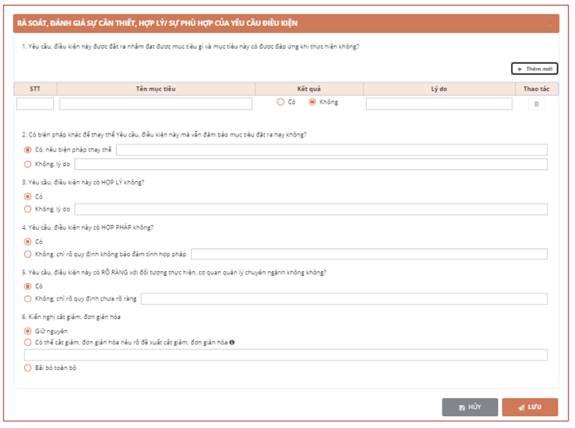
1. Yêu cầu, điều kiện này được đặt ra nhằm đạt được mục tiêu gì và mục tiêu này có được đáp ứng khi thực hiện không?
Người dùng thực hiện khai báo các mục tiêu bằng cách ấn nút Thêm mới để thêm dòng khai báo. Người dùng cũng có thể xóa mục tiêu bằng cách ấn biểu tượng ![]() để xóa.
để xóa.
■ Mục tiêu: nội dung mục tiêu
■ Kết quả: chọn đáp án “Có” hoặc “Không”. Nếu không thì chọn lý do.
2. Có biện pháp khác để thay thế Yêu cầu, điều kiện này này mà vẫn đảm bảo mục tiêu đặt ra hay không?
Tích chọn đáp án:
■ Có, nêu biện pháp thay thế nhập ký tự
■ Không, lý do nhập ký tự
3. Yêu cầu, điều kiện này có HỢP LÝ không?
Tích chọn đáp án:
■ Có
■ Không, lý do nhập ký tự
4. Yêu cầu, điều kiện này có HỢP PHÁP không?
Tích chọn đáp án:
■ Có
■ Không, chỉ rõ quy định không bảo đảm tính hợp pháp: nhập text
5. Yêu cầu, điều kiện này có RÕ RÀNG với đối tượng thực hiện, cơ quan quản lý chuyên ngành không không?
Tích chọn đáp án:
■ Có
■ Không, chỉ rõ quy định chưa rõ ràng: nhập nội dung quy định.
6. Kiến nghị cắt giảm, đơn giản hóa
Tích chọn đáp án:
■ Giữ nguyên
■ Có thể cắt giảm, đơn giản hóa nêu rõ đề xuất cắt giảm, đơn giản hóa nhập text
■ Bãi bỏ toàn bộ
Các bước cụ thể thực hiện mục 2 như sau:
Click chuột vào mục Đánh giá chi phí tuân thủ sau rà soát. Hệ thống sẽ hiển thị các chi phí tuân thủ ở mục Đánh giá tuân thủ sau rà soát tương ứng với những chi phí tuân thủ người dùng đã nhập ở mục Tính chi phí tuân thủ. Người dùng có thể cập nhật lại các thông tin về chi phí hoặc giữ nguyên chi phí. Các chi phí tuân thủ bao gồm:
■ Thời gian chuẩn bị hồ sơ, tài liệu yêu cầu xuất trình khi cấp phép hoặc thanh, kiểm tra thực tế: nhập số giờ làm việc là thời gian chuẩn bị hồ sơ, tài liệu.
■ Ước tính chi phí tư vấn, dịch vụ thực hiện TTHC với cơ quan nhà nước: nhập số tiền ước tính chi phí tư vấn, dịch vụ.
■ Ước tính chi phí đầu tư tối thiểu để đáp ứng yêu cầu theo quy định pháp luật: nhập số tiền ước tính chi phí đầu tư tối thiểu.
(5) Nhân lực
Ngành nghề đầu tư kinh doanh này có quy định yêu cầu, điều kiện về nhân lực tham gia hoạt động sản xuất, kinh doanh không? Nếu tích chọn “Có”, người dùng cần phải liệt kết các Yêu cầu, điều kiện cụ thể là gì theo nội dung bảng hỏi:
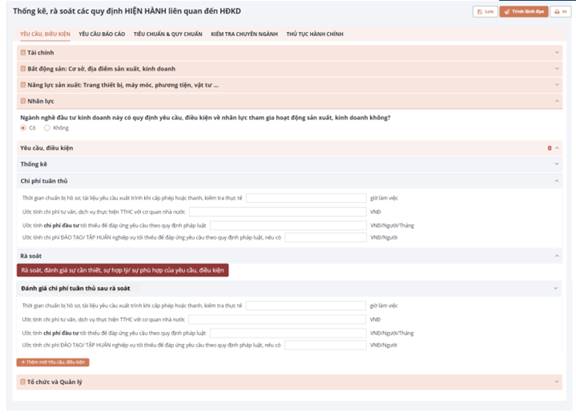
(5.1) Thống kê
1. Tên yêu cầu, điều kiện:
■ Người dùng nhập tóm tắt ngắn gọn nội dung yêu cầu điều kiện, ví dụ: Người điều hành, Nhân viên phục vụ trên xe vận tải khách du lịch...
2. Quy định về số lượng
Tích chọn đáp án:
■ Không quy định
■ Có, trích dẫn quy định
■ Nếu chọn “Có” nhập thông tin căn cứ pháp lý: Ấn nút Thêm mới để thêm Căn cứ pháp lý theo các thông tin sau:
■ Số ký hiệu: người dùng cập nhật Số ký hiệu căn cứ pháp lý.
■ Trích yếu: người dùng cập nhật Trích yếu của căn cứ pháp lý tương ứng.
■ Ngày ban hành: người dùng cập nhật Ngày ban hành căn cứ pháp lý tương ứng.
■ Cơ quan ban hành: người dùng cập nhật Cơ quan ban hành trong danh sách hiển thị sẵn.
■ Tại Điều, Khoản, Điểm: người dùng phải nhập liệu thông tin điều, khoản, điểm.
■ Thao tác: Xóa dòng căn cứ pháp lý tương ứng.
3. Quy định về chuyên môn
■ Không quy định
■ Có quy định nhưng không rõ ràng, trích dẫn quy định: điền nội dung
■ Có quy định rõ ràng, chi tiết:
■ Bằng cấp học vấn:
■ Phổ thông: nhập nội dung
■ Cử nhân đại học, chuyên ngành: nhập nội dung
■ Thạc sỹ, chuyên môn: nhập nội dung
■ Tiến sỹ, chuyên môn: nhập nội dung
■ Chứng chỉ hành nghề, chi tiết: nhập nội dung
■ Số năm kinh nghiệm, chi tiết: nhập nội dung
■ Số dự án đã tham gia, chi tiết: nhập nội dung
■ Số dự án đã trực tiếp quản lý, chi tiết: nhập nội dung
■ Tập huấn nghiệp vụ, chi tiết: nhập nội dung
■ Đánh giá năng lực định kỳ, chi tiết: nhập nội dung
■ Khác, chi tiết: nhập nội dung
■ Căn cứ pháp lý: Ấn nút Thêm mới để thêm Căn cứ pháp lý theo các thông tin sau:
■ Cơ quan ban hành: người dùng cập nhật Cơ quan ban hành trong danh sách hiển thị sẵn.
■ Loại văn bản: người dùng cập loại văn bản trong danh sách hiển thị sẵn.
■ Số ký hiệu: người dùng cập nhật Số ký hiệu căn cứ pháp lý.
■ Trích yếu: người dùng cập nhật Trích yếu của căn cứ pháp lý.
■ Ngày ban hành: người dùng chọn Ngày ban hành căn cứ pháp lý từa bảng lịch.
■ Ngày hiệu lực: người dùng chọn ngày hiệu lực căn cứ pháp lý từ bảng lịch.
■ Tại Điều, Khoản, Điểm: người dùng cập nhật thông tin căn cứ pháp lý tại điều, khoản, điểm nào.
■ Đường dẫn VBQPPL: người dùng cập nhật đường dẫn VBQPPL dẫn chứng của căn cứ pháp lý.
■ Thao tác: Xóa dòng căn cứ pháp lý tương ứng.
4. Hồ sơ, tài liệu yêu cầu xuất trình khi cấp phép hoặc thanh, kiểm tra thực tế*
■ Không yêu cầu
■ Có yêu cầu, liệt kê danh mục hồ sơ, tài liệu: tích chọn 1 hoặc nhiều đáp án:
■ Yêu cầu bản sao bằng cấp, chứng chỉ
■ Yêu cầu lý lịch công tác
■ Yêu cầu sơ yếu lý lịch
■ Yêu cầu lý lịch tư pháp
■ Yêu cầu chứng nhận sức khỏe
■ Yêu cầu hợp đồng lao động: tích chọn một trong các đáp án:
■ Tối thiểu 1 năm
■ Tối thiểu 3 năm
■ Không thời hạn
■ Khác, chi tiết: nhập nội dung
■ Căn cứ pháp lý: Ấn nút Thêm mới để thêm Căn cứ pháp lý theo các thông tin sau:
■ Cơ quan ban hành: người dùng cập nhật Cơ quan ban hành trong danh sách hiển thị sẵn.
■ Loại văn bản: người dùng cập loại văn bản trong danh sách hiển thị sẵn.
■ Số ký hiệu: người dùng cập nhật Số ký hiệu căn cứ pháp lý.
■ Trích yếu: người dùng cập nhật Trích yếu của căn cứ pháp lý.
■ Ngày ban hành: người dùng chọn Ngày ban hành căn cứ pháp lý từa bảng lịch.
■ Ngày hiệu lực: người dùng chọn ngày hiệu lực căn cứ pháp lý từ bảng lịch.
■ Tại Điều, Khoản, Điểm: người dùng cập nhật thông tin căn cứ pháp lý tại điều, khoản, điểm nào.
■ Đường dẫn VBQPPL: người dùng cập nhật đường dẫn VBQPPL dẫn chứng của căn cứ pháp lý.
■ Thao tác: Xóa dòng căn cứ pháp lý tương ứng.
(5.2) Chi phí tuân thủ:
■ Thời gian chuẩn bị hồ sơ, tài liệu yêu cầu xuất trình khi cấp phép hoặc thanh, kiểm tra thực tế: nhập số giờ làm việc chuẩn bị hồ sơ, tài liệu.
■ Ước tính chi phí tư vấn, dịch vụ thực hiện TTHC với cơ quan nhà nước: nhập số tiền ước tính chi phí tư vấn, dịch vụ.
■ Ước tính chi phí lương trung bình cho một cán bộ đáp ứng các yêu cầu trên: nhập số tiền ước tính chi phí lương trung bình cho một cán bộ.
■ Ước tính chi phí ĐÀO TẠO/ TẬP HUẤN nghiệp vụ tối thiểu để đáp ứng yêu cầu theo quy định pháp luật, nếu có: nhập số tiền ước tính chi phí đào tạo/ tập huấn.
(5.3) Rà soát TTHC
Ở mục Rà soát TTHC, người dùng cần thực hiện 2 mục rà soát:
Mục 1: Rà soát, đánh giá sự cần thiết, sự hợp lý/ sự phù hợp của yêu cầu, điều kiện Mục 2: Đánh giá chi phí tuân thủ sau rà soát
Các bước cụ thể thực hiện mục 1 như sau:
■ Rà soát, đánh giá sự cần thiết, sự hợp lý/ sự phù hợp của yêu cầu, điều kiện
Click chuột vào ô màu đỏ có nội dung Rà soát, đánh giá sự cần thiết, sự hợp lý/ sự phù hợp của yêu cầu, điều kiện. Hệ thống sẽ hiển thị giao diện như hình dưới.
Người dùng thực hiện trả lời câu hỏi như trên giao diện hiển thị từ câu hỏi 1 đến câu hỏi 6 và click nút Lưu để lưu lại câu trả lời, hoặc nhấn nút Hủy để đóng giao diện hiển thị các câu hỏi và quay lại giao diện ở tab Yêu cầu điều kiện >> Nhân lực.
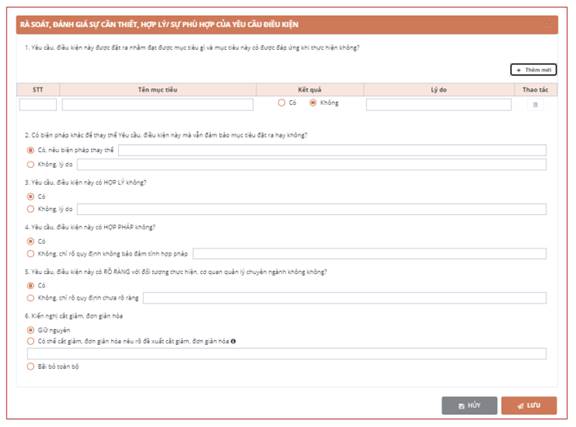
1. Yêu cầu, điều kiện này được đặt ra nhằm đạt được mục tiêu gì và mục tiêu này có được đáp ứng khi thực hiện không?
Người dùng thực hiện khai báo các mục tiêu bằng cách ấn nút Thêm mới để thêm dòng khai báo. Người dùng cũng có thể xóa mục tiêu bằng cách ấn biểu tượng ![]() để xóa.
để xóa.
■ Mục tiêu: nội dung mục tiêu
■ Kết quả: chọn đáp án “Có” hoặc “Không”. Nếu không thì chọn lý do.
2. Có biện pháp khác để thay thế Yêu cầu, điều kiện này này mà vẫn đảm bảo mục tiêu đặt ra hay không?
Tích chọn đáp án:
■ Có, nêu biện pháp thay thế nhập ký tự
■ Không, lý do nhập ký tự
3. Yêu cầu, điều kiện này có HỢP LÝ không?
Tích chọn đáp án:
■ Có
■ Không, lý do nhập ký tự
4. Yêu cầu, điều kiện này có HỢP PHÁP không?
Tích chọn đáp án:
■ Có
■ Không, chỉ rõ quy định không bảo đảm tính hợp pháp: nhập text
5. Yêu cầu, điều kiện này có RÕ RÀNG với đối tượng thực hiện, cơ quan quản lý chuyên ngành không không?
Tích chọn đáp án:
■ Có
■ Không, chỉ rõ quy định chưa rõ ràng: nhập nội dung quy định.
6. Kiến nghị cắt giảm, đơn giản hóa
Tích chọn đáp án:
■ Giữ nguyên
■ Có thể cắt giảm, đơn giản hóa nêu rõ đề xuất cắt giảm, đơn giản hóa nhập text
■ Bãi bỏ toàn bộ
Các bước cụ thể thực hiện mục 2 như sau:
Click chuột vào mục Đánh giá chi phí tuân thủ sau rà soát. Hệ thống sẽ hiển thị các chi phí tuân thủ ở mục Đánh giá tuân thủ sau rà soát tương ứng với những chi phí tuân thủ người dùng đã nhập ở mục Tính chi phí tuân thủ. Người dùng có thể cập nhật lại các thông tin về chi phí hoặc giữ nguyên chi phí. Các chi phí tuân thủ bao gồm:
■ Thời gian chuẩn bị hồ sơ, tài liệu yêu cầu xuất trình khi cấp phép hoặc thanh, kiểm tra thực tế: nhập số giờ làm việc chuẩn bị hồ sơ, tài liệu.
■ Ước tính chi phí tư vấn, dịch vụ thực hiện TTHC với cơ quan nhà nước: nhập số tiền ước tính chi phí tư vấn, dịch vụ.
■ Ước tính chi phí lương trung bình cho một cán bộ đáp ứng các yêu cầu trên: nhập số tiền ước tính chi phí lương trung bình cho một cán bộ.
■ Ước tính chi phí ĐÀO TẠO/ TẬP HUẤN nghiệp vụ tối thiểu để đáp ứng yêu cầu theo quy định pháp luật, nếu có: nhập số tiền ước tính chi phí đào tạo/ tập huấn.
(6) Tổ chức và quản lý
Ngành nghề đầu tư kinh doanh này có quy định yêu cầu, điều kiện về tổ chức và quản lý của doanh nghiệp trong hoạt động sản xuất, kinh doanh không? Nếu tích chọn “Có”, người dùng cần phải liệt kết các Yêu cầu, điều kiện cụ thể là gì theo nội dung bảng hỏi:
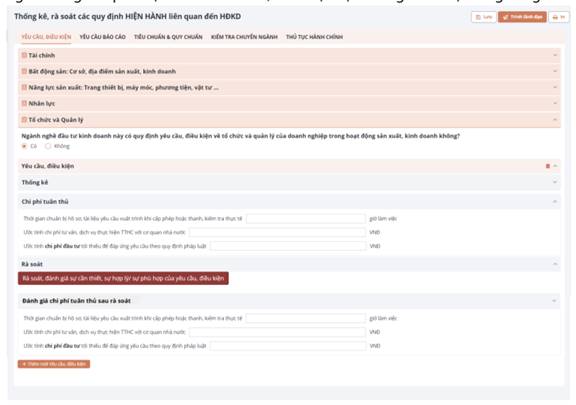
(6.1) Thống kê
1. Tên yêu cầu, điều kiện:
■ Người dùng nhập tóm tắt ngắn gọn nội dung yêu cầu điều kiện, ví dụ: chất lượng môi trường xung quanh/ an toàn trong quá trình sản xuất…
2. Quy định về tiêu chuẩn, quy chuẩn kỹ thuật an toàn cần tuân thủ*
■ Không quy định
■ Có quy định
■ Tích có thì Trích dẫn nội dung yêu cầu chi tiết, và yêu cầu này có được áp dụng theo Tiêu chuẩn/ Quy chuẩn Việt Nam nào không?
■ Nội dung quy định thiết kế, kỹ thuật: nhập nội dung quy định.
■ Tiêu chuẩn/ Quy chuẩn: chọn trong danh sách tiêu chuẩn/ quy chuẩn.
■ Mã số Tiêu chuẩn/ Quy chuẩn: mã hiển thị theo tên tiêu chuẩn/ quy chuẩn đã chọn.
■ Căn cứ pháp lý: Ấn nút Thêm mới để thêm Căn cứ pháp lý theo các thông tin sau:
■ Cơ quan ban hành: người dùng cập nhật Cơ quan ban hành trong danh sách hiển thị sẵn.
■ Loại văn bản: người dùng cập loại văn bản trong danh sách hiển thị sẵn.
■ Số ký hiệu: người dùng cập nhật Số ký hiệu căn cứ pháp lý.
■ Trích yếu: người dùng cập nhật Trích yếu của căn cứ pháp lý.
■ Ngày ban hành: người dùng chọn Ngày ban hành căn cứ pháp lý từa bảng lịch.
■ Ngày hiệu lực: người dùng chọn ngày hiệu lực căn cứ pháp lý từ bảng lịch.
■ Tại Điều, Khoản, Điểm: người dùng cập nhật thông tin căn cứ pháp lý tại điều, khoản, điểm nào.
■ Đường dẫn VBQPPL: người dùng cập nhật đường dẫn VBQPPL dẫn chứng của căn cứ pháp lý.
■ Thao tác: Xóa dòng căn cứ pháp lý tương ứng.
3. Hồ sơ, tài liệu yêu cầu xuất trình khi cấp phép hoặc thanh, kiểm tra thực tế*
■ Không yêu cầu
■ Có yêu cầu, liệt kê danh mục hồ sơ, tài liệu:
■ Tên tài liệu
■ Tài liệu có được mẫu, biểu hoặc hướng dẫn chi tiết về các nội dung cần thiết không?: chọn đáp án “Có”, “Không”.
■ Căn cứ pháp lý: Ấn nút Thêm mới để thêm Căn cứ pháp lý theo các thông tin sau:
■ Cơ quan ban hành: người dùng cập nhật Cơ quan ban hành trong danh sách hiển thị sẵn.
■ Loại văn bản: người dùng cập loại văn bản trong danh sách hiển thị sẵn.
■ Số ký hiệu: người dùng cập nhật Số ký hiệu căn cứ pháp lý.
■ Trích yếu: người dùng cập nhật Trích yếu của căn cứ pháp lý.
■ Ngày ban hành: người dùng chọn Ngày ban hành căn cứ pháp lý từa bảng lịch.
■ Ngày hiệu lực: người dùng chọn ngày hiệu lực căn cứ pháp lý từ bảng lịch.
■ Tại Điều, Khoản, Điểm: người dùng cập nhật thông tin căn cứ pháp lý tại điều, khoản, điểm nào.
■ Đường dẫn VBQPPL: người dùng cập nhật đường dẫn VBQPPL dẫn chứng của căn cứ pháp lý.
■ Thao tác: Xóa dòng căn cứ pháp lý tương ứng.
(6.2) Chi phí tuân thủ
■ Thời gian chuẩn bị hồ sơ, tài liệu yêu cầu xuất trình khi cấp phép hoặc thanh, kiểm tra thực tế: nhập số giờ làm việc là thời gian chuẩn bị hồ sơ, tài liệu.
■ Ước tính chi phí tư vấn, dịch vụ thực hiện TTHC với cơ quan nhà nước: nhập số tiền ước tính chi phí tư vấn, dịch vụ.
■ Ước tính chi phí đầu tư tối thiểu để đáp ứng yêu cầu theo quy định pháp luật: nhập số tiền ước tính chi phí đầu tư tối thiểu.
(6.3) Rà soát TTHC
Ở mục Rà soát TTHC, người dùng cần thực hiện 2 mục rà soát:
Mục 1: Rà soát, đánh giá sự cần thiết, sự hợp lý/ sự phù hợp của yêu cầu, điều kiện Mục 2: Đánh giá chi phí tuân thủ sau rà soát
Các bước cụ thể thực hiện mục 1 như sau:
■ Rà soát, đánh giá sự cần thiết, sự hợp lý/ sự phù hợp của yêu cầu, điều kiện
Click chuột vào ô màu đỏ có nội dung Rà soát, đánh giá sự cần thiết, sự hợp lý/ sự phù hợp của yêu cầu, điều kiện. Hệ thống sẽ hiển thị giao diện như hình dưới.
Người dùng thực hiện trả lời câu hỏi như trên giao diện hiển thị từ câu hỏi 1 đến câu hỏi 6 và click nút Lưu để lưu lại câu trả lời, hoặc nhấn nút Hủy để đóng giao diện hiển thị các câu hỏi và quay lại giao diện ở tab Yêu cầu điều kiện >> Tổ chức và quản lý.
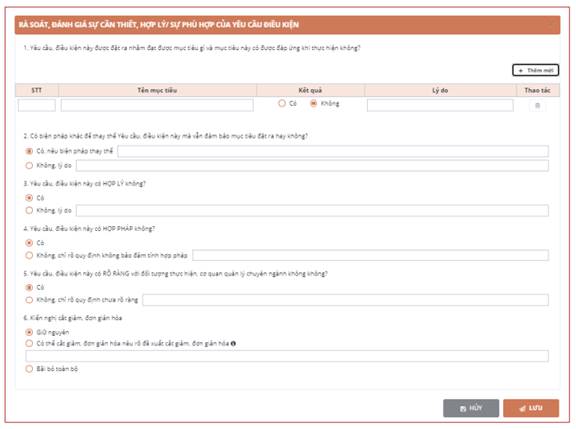
1. Yêu cầu, điều kiện này được đặt ra nhằm đạt được mục tiêu gì và mục tiêu này có được đáp ứng khi thực hiện không?
Người dùng thực hiện khai báo các mục tiêu bằng cách ấn nút Thêm mới để thêm dòng khai báo. Người dùng cũng có thể xóa mục tiêu bằng cách ấn biểu tượng ![]() để xóa.
để xóa.
■ Mục tiêu: nội dung mục tiêu
■ Kết quả: chọn đáp án “Có” hoặc “Không”. Nếu không thì chọn lý do.
2. Có biện pháp khác để thay thế Yêu cầu, điều kiện này này mà vẫn đảm bảo mục tiêu đặt ra hay không?
Tích chọn đáp án:
■ Có, nêu biện pháp thay thế nhập ký tự
■ Không, lý do nhập ký tự
3. Yêu cầu, điều kiện này có HỢP LÝ không?
Tích chọn đáp án:
■ Có
■ Không, lý do nhập ký tự
4. Yêu cầu, điều kiện này có HỢP PHÁP không?
Tích chọn đáp án:
■ Có
■ Không, chỉ rõ quy định không bảo đảm tính hợp pháp: nhập text
5. Yêu cầu, điều kiện này có RÕ RÀNG với đối tượng thực hiện, cơ quan quản lý chuyên ngành không không?
Tích chọn đáp án:
■ Có
■ Không, chỉ rõ quy định chưa rõ ràng: nhập nội dung quy định.
6. Kiến nghị cắt giảm, đơn giản hóa
Tích chọn đáp án:
■ Giữ nguyên
■ Có thể cắt giảm, đơn giản hóa nêu rõ đề xuất cắt giảm, đơn giản hóa nhập text
■ Bãi bỏ toàn bộ
Các bước cụ thể thực hiện mục 2 như sau:
Click chuột vào mục Đánh giá chi phí tuân thủ sau rà soát. Hệ thống sẽ hiển thị các chi phí tuân thủ ở mục Đánh giá tuân thủ sau rà soát tương ứng với những chi phí tuân thủ người dùng đã nhập ở mục Tính chi phí tuân thủ. Người dùng có thể cập nhật lại các thông tin về chi phí hoặc giữ nguyên chi phí. Các chi phí tuân thủ bao gồm:
■ Thời gian chuẩn bị hồ sơ, tài liệu yêu cầu xuất trình khi cấp phép hoặc thanh, kiểm tra thực tế: nhập số giờ làm việc là thời gian chuẩn bị hồ sơ, tài liệu.
■ Ước tính chi phí tư vấn, dịch vụ thực hiện TTHC với cơ quan nhà nước: nhập số tiền ước tính chi phí tư vấn, dịch vụ.
■ Ước tính chi phí đầu tư tối thiểu để đáp ứng yêu cầu theo quy định pháp luật: nhập số tiền ước tính chi phí đầu tư tối thiểu.
Bước 6: Mục Yêu cầu báo cáo
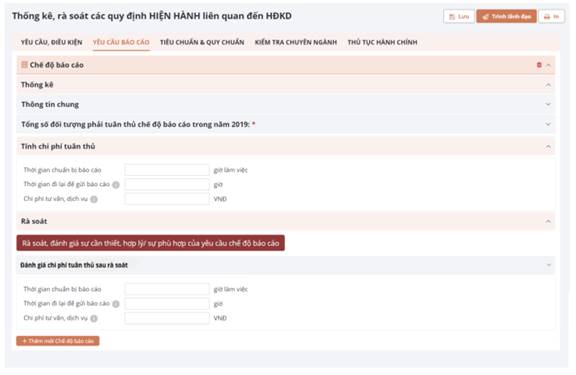
(1) Chế độ báo cáo
(1.1) Thêm mới Chế độ báo cáo
Người dùng được phép thêm nhiều chế độ báo cáo bằng cách ấn vào nút ![]() . Các nội dung câu hỏi sẽ tương tự như phần dưới.
. Các nội dung câu hỏi sẽ tương tự như phần dưới.
(1.2) Xóa Chế độ báo cáo
Người dùng cũng được phép xóa Chế độ báo cáo, bằng cách chọn vào nút ![]() tương ứng với dòng Chế độ báo cáo cần xóa.
tương ứng với dòng Chế độ báo cáo cần xóa.
(1.3) Đóng/ Mở Chế độ báo cáo
Kích đúp vào dòng Chế độ báo cáo để mở hoặc đóng vùng dữ liệu Chế độ báo cáo đã chọn tương ứng.
Nội dung phiếu thống kê mục Yêu cầu báo cáo
(2) Thống kê
(2.1) Thông tin chung
Tên chế độ báo cáo
■ Nhập tên chế độ báo cáo.
Bộ chủ quản
■ Chọn trong danh sách hiển thị sẵn.
Cơ quan nhận báo cáo
■ Liệt kê danh sách các cơ quan nhận báo cáo.
1. Tần suất thực hiện, thời gian chốt số liệu báo cáo và thời hạn báo cáo
| Tần suất | Số báo cáo thực hiện trong 1 năm | Có quy định về thời gian chốt số liệu | Có quy định về thời hạn gửi báo cáo |
| Tháng | Nhập số lượng | Không Có, nhập nội dung | Không Có, nhập nội dung |
| □ Quý |
| Không Có, nhập nội dung | Không Có, nhập nội dung |
| □ 6 tháng |
| Không Có, nhập nội dung | Không Có, nhập nội dung |
| □ Năm |
| Không Có, nhập nội dung | Không Có, nhập nội dung |
| □ Khác, nhập nội dung |
| Không Có, nhập nội dung | Không Có, nhập nội dung |
2. Nội dung yêu cầu báo cáo
Tích chọn đáp án:
■ Không quy định
■ Có, trích dẫn quy định: nhập nội dung
3. Mẫu đề cương, biểu mẫu số liệu báo cáo
Tích chọn đáp án:
■ Không quy định
■ Có quy định
4. Phương thức gửi báo cáo*
Tích chọn 1 hoặc nhiều đáp án:
■ Gửi trực tiếp
■ Gửi qua dịch vụ bưu chính
■ Gửi qua Fax
■ Gửi qua hệ thống thư điện tử
■ Gửi qua hệ thống phần mềm thông tin báo cáo chuyên dụng
■ Cách khác: nhập nội dung
5. Hướng dẫn quy trình thực hiện báo cáo*
Tích chọn 1 đáp án:
■ Không quy định
■ Có quy định
■ Nếu chọn có nhập nội dung căn cứ pháp lý: Ấn nút Thêm mới để thêm Căn cứ pháp lý theo các thông tin sau:
■ Cơ quan ban hành: người dùng cập nhật Cơ quan ban hành trong danh sách hiển thị sẵn.
■ Loại văn bản: người dùng cập loại văn bản trong danh sách hiển thị sẵn.
■ Số ký hiệu: người dùng cập nhật Số ký hiệu căn cứ pháp lý.
■ Trích yếu: người dùng cập nhật Trích yếu của căn cứ pháp lý.
■ Ngày ban hành: người dùng chọn Ngày ban hành căn cứ pháp lý từa bảng lịch.
■ Ngày hiệu lực: người dùng chọn ngày hiệu lực căn cứ pháp lý từ bảng lịch.
■ Tại Điều, Khoản, Điểm: người dùng cập nhật thông tin căn cứ pháp lý tại điều, khoản, điểm nào.
■ Đường dẫn VBQPPL: người dùng cập nhật đường dẫn VBQPPL dẫn chứng của căn cứ pháp lý.
■ Thao tác: Xóa dòng căn cứ pháp lý tương ứng.
(2.2) Tổng số đối tượng phải tuân thủ chế độ báo cáo trong năm
Nhập số lượng tổng các đối tượng áp dụng (cả nước).
(3) Tính chi phí tuân thủ
■ Thời gian chuẩn bị báo cáo: nhập số giờ làm việc.
■ Thời gian đi lại để gửi báo cáo: nhập số giờ.
■ Chi phí tư vấn, dịch vụ: nhập số tiền VNĐ.
(4) Rà soát
Ở mục Rà soát, người dùng cần thực hiện 2 mục rà soát:
Mục 1: Rà soát, đánh giá sự cần thiết, sự hợp lý/ sự phù hợp của yêu cầu, điều kiện Mục 2: Đánh giá chi phí tuân thủ sau rà soát
Các bước cụ thể thực hiện mục 1 như sau:
■ Rà soát, đánh giá sự cần thiết, sự hợp lý/ sự phù hợp của yêu cầu, điều kiện
Click chuột vào ô màu đỏ có nội dung Rà soát, đánh giá sự cần thiết, sự hợp lý/ sự phù hợp của yêu cầu, điều kiện. Hệ thống sẽ hiển thị giao diện như hình dưới.
Người dùng thực hiện trả lời câu hỏi như trên giao diện hiển thị từ câu hỏi 1 đến câu hỏi 6 và click nút Lưu để lưu lại câu trả lời, hoặc nhấn nút Hủy để đóng giao diện hiển thị các câu hỏi và quay lại giao diện ở tab YÊU CẦU BÁO CÁO.
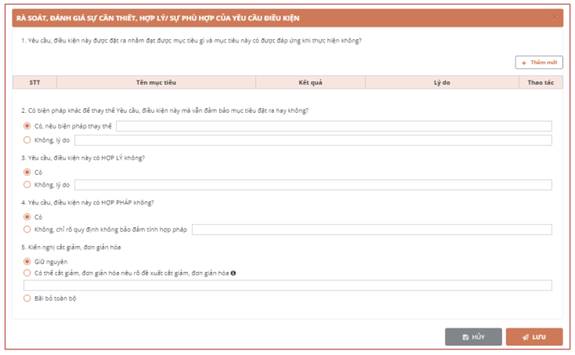
(4.1) 1. Yêu cầu, điều kiện này được đặt ra nhằm đạt được mục tiêu gì và mục tiêu này có được đáp ứng khi thực hiện không?
Người dùng thực hiện khai báo các mục tiêu bằng cách ấn nút Thêm mới để thêm dòng khai báo. Người dùng cũng có thể xóa mục tiêu bằng cách ấn biểu tượng ![]() để xóa.
để xóa.
■ Mục tiêu: nội dung mục tiêu
■ Kết quả: chọn đáp án “Có” hoặc “Không”. Nếu không thì chọn lý do.
(4.2) 2. Có biện pháp khác để thay thế Yêu cầu, điều kiện này mà vẫn đảm bảo mục tiêu đặt ra hay không?
Tích chọn đáp án:
■ Có, nêu biện pháp thay thế nhập ký tự
■ Không, lý do nhập ký tự
(4.3) 3. Yêu cầu, điều kiện này có HỢP LÝ không?
Tích chọn đáp án:
■ Có
■ Không, lý do nhập ký tự
(4.4) 4. Yêu cầu, điều kiện này có HỢP PHÁP không?
Tích chọn đáp án:
■ Có
■ Không, chỉ rõ quy định không bảo đảm tính hợp pháp: nhập text
(4.5) 5. Kiến nghị cắt giảm, đơn giản hóa
Tích chọn đáp án:
■ Giữ nguyên
■ Có thể cắt giảm, đơn giản hóa nêu rõ đề xuất cắt giảm, đơn giản hóa nhập text
■ Bãi bỏ toàn bộ
Các bước cụ thể thực hiện mục 2 như sau:
Click chuột vào mục Đánh giá chi phí tuân thủ sau rà soát. Hệ thống sẽ hiển thị các chi phí tuân thủ ở mục Đánh giá tuân thủ sau rà soát tương ứng với những chi phí tuân thủ người dùng đã nhập ở mục Tính chi phí tuân thủ. Người dùng có thể cập nhật lại các thông tin về chi phí hoặc giữ nguyên chi phí. Các chi phí tuân thủ bao gồm:
■ Thời gian chuẩn bị báo cáo: nhập số giờ làm việc.
■ Thời gian đi lại để gửi báo cáo: nhập số giờ.
■ Chi phí tư vấn, dịch vụ: nhập số tiền VNĐ.
Bước 7: Mục Tiêu chuẩn & Quy chuẩn
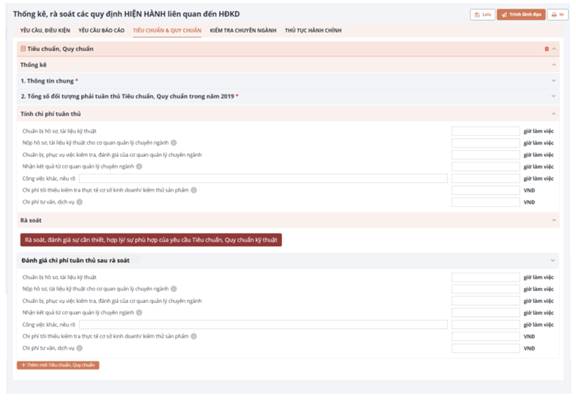
(1) Tiêu chuẩn, Quy chuẩn
(1.1) Thêm mới Tiêu chuẩn, Quy chuẩn
Người dùng được phép thêm nhiều tiêu chuẩn, quy chuẩn bằng cách ấn vào nút
![]() . Các nội dung câu hỏi sẽ tương tự như phần dưới.
. Các nội dung câu hỏi sẽ tương tự như phần dưới.
(1.2) Xóa Tiêu chuẩn, Quy chuẩn
Người dùng cũng được phép xóa Tiêu chuẩn, Quy chuẩn, bằng cách chọn vào nút ![]() tương ứng với dòng Tiêu chuẩn, Quy chuẩn cần xóa.
tương ứng với dòng Tiêu chuẩn, Quy chuẩn cần xóa.
(1.3) Đóng/ Mở Tiêu chuẩn, Quy chuẩn
Kích đúp vào dòng Tiêu chuẩn, Quy chuẩn để mở hoặc đóng vùng dữ liệu Tiêu chuẩn, Quy chuẩn đã chọn tương ứng.
Nội dung phiếu thống kê mục Tiêu chuẩn, Quy chuẩn
(2) Thống kê
(2.1) Thông tin chung
■ Tên TCQC kỹ thuật: Chọn trong danh sách hiển thị sẵn.
■ Số hiệu TCQC: Hiển thị theo tên TCQC đã chọn tương ứng.
■ Bộ chủ quản: Hiển thị theo danh sách TCQC đã chọn.
■ Văn bản yêu cầu áp dụng: Ấn nút Thêm mới để thêm Căn cứ pháp lý theo các thông tin sau:
■ Cơ quan ban hành: người dùng cập nhật Cơ quan ban hành trong danh sách hiển thị sẵn.
■ Loại văn bản: người dùng cập loại văn bản trong danh sách hiển thị sẵn.
■ Số ký hiệu: người dùng cập nhật Số ký hiệu căn cứ pháp lý.
■ Trích yếu: người dùng cập nhật Trích yếu của căn cứ pháp lý.
■ Ngày ban hành: người dùng chọn Ngày ban hành căn cứ pháp lý từa bảng lịch.
■ Ngày hiệu lực: người dùng chọn ngày hiệu lực căn cứ pháp lý từ bảng lịch.
■ Tại Điều, Khoản, Điểm: người dùng cập nhật thông tin căn cứ pháp lý tại điều, khoản, điểm nào.
■ Đường dẫn VBQPPL: người dùng cập nhật đường dẫn VBQPPL dẫn chứng của căn cứ pháp lý.
■ Thao tác: Xóa dòng căn cứ pháp lý tương ứng.
(2.2) Tổng số đối tượng phải tuân thủ chế độ báo cáo trong năm
Nhập số lượng tổng các đối tượng áp dụng (cả nước).
(3) Tính chi phí tuân thủ:
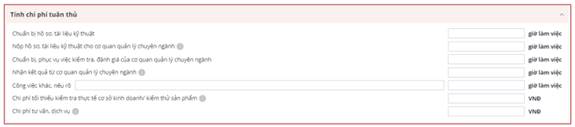
Thực hiện cập nhật các thông tin liên quan tới chi phí tuân thủ TTHC đối với doanh nghiệp bằng việc sử dụng Kết quả thống kê của các Bộ/ ngành đã thực hiện theo Biểu mẫu 03/SCM-KSTT (Phụ lục XI, Thông tư Thông tư số 02/2017/TT-VPCP đánh giá tác động của thủ tục hành chính) Lưu ý: Thời gian làm việc dưới đây Không tính thời gian đi lại.
■ Chuẩn bị hồ sơ tài liệu kỹ thuật: cập nhật số giờ (làm việc) chuẩn bị hồ sơ.
■ Nộp hồ sơ tài liệu kỹ thuật cho cơ quan quản lý chuyên ngành: cập nhật số giờ (làm việc) nộp hồ sơ (không tính thời gian đi lại).
■ Chuẩn bị, phục vụ việc kiểm tra, đánh giá của cơ quan quản lý chuyên ngành: cập nhật số giờ chuẩn bị, phục vụ việc kiểm tra, đánh giá của cơ quan quản lý chuyên ngành.
■ Nhận kết quả từ cơ quan quản lý chuyên ngành: cập nhật số giờ nhận kết quả (không tính giời gian đi lại).
■ Công việc khác, nêu rõ: cập nhật nội dung tên công việc khác và số giờ thực hiện.
■ Chi phí tối thiểu kiểm tra thực tế cơ sở kinh doanh kiểm thử sản phẩm: cập nhật số tiền (VNĐ) chi phí tối thiểu kiểm tra thực tế cơ sở kinh doanh kiểm thử sản phẩm.
■ Chi phí tư vấn dịch vụ: cập nhật số tiền (VNĐ) chi phí tư vấn dịch vụ.
(4) Rà soát
Ở mục Rà soát, người dùng cần thực hiện 2 mục rà soát:
Mục 1: Rà soát, đánh giá sự cần thiết, sự hợp lý/ sự phù hợp của yêu cầu, điều kiện Mục 2: Đánh giá chi phí tuân thủ sau rà soát
Các bước cụ thể thực hiện mục 1 như sau:
■ Rà soát, đánh giá sự cần thiết, sự hợp lý/ sự phù hợp của yêu cầu, điều kiện
Click chuột vào ô màu đỏ có nội dung Rà soát, đánh giá sự cần thiết, sự hợp lý/ sự phù hợp của yêu cầu, điều kiện. Hệ thống sẽ hiển thị giao diện như hình dưới.
Người dùng thực hiện trả lời câu hỏi như trên giao diện hiển thị từ câu hỏi 1 đến câu hỏi 5 và click nút Lưu để lưu lại câu trả lời, hoặc nhấn nút Hủy để đóng giao diện hiển thị các câu hỏi và quay lại giao diện ở tab TIÊU CHUẨN & QUY CHUẨN.
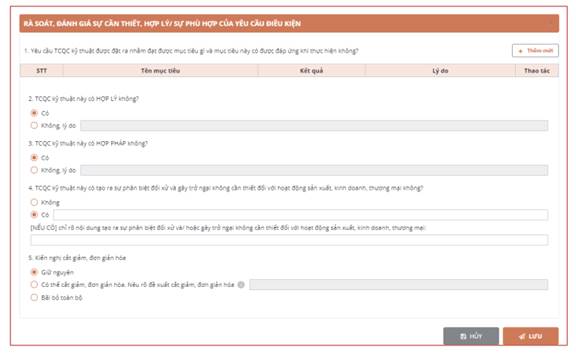
(4.1) 1. Yêu cầu TCQC kỹ thuật được đặt ra nhằm đạt được mục tiêu gì và mục tiêu này có được đáp ứng khi thực hiện không?
Người dùng thực hiện khai báo các mục tiêu bằng cách ấn nút Thêm mới để thêm dòng khai báo. Người dùng cũng có thể xóa mục tiêu bằng cách ấn biểu tượng ![]() để xóa.
để xóa.
■ Mục tiêu: nội dung mục tiêu
■ Kết quả: chọn đáp án “Có” hoặc “Không”. Nếu không thì chọn lý do.
(4.2) 2. TCQC kỹ thuật này có HỢP LÝ không?
Tích chọn đáp án:
■ Có
■ Không, lý do: nhập nội dung
(4.3) 3. TCQC kỹ thuật này có HỢP PHÁP không?
Tích chọn đáp án:
■ Có
■ Không, lý do: nhập nội dung
(4.4) 4. TCQC kỹ thuật này có tạo ra sự phân biệt đối xử và gây trở ngại không cần thiết đối với hoạt động sản xuất, kinh doanh, thương mại không?
Tích chọn đáp án:
■ Không
■ Có, chỉ rõ nội dung tạo ra sự phân biệt đối xử và/ hoặc gây trở ngại không cần thiết đối với hoạt động sản xuất, kinh doanh, thương mại: nhập nội dung.
(4.5) 5. Kiến nghị cắt giảm, đơn giản hóa
Tích chọn đáp án:
■ Giữ nguyên
■ Có thể cắt giảm, đơn giản hóa nêu rõ đề xuất cắt giảm, đơn giản hóa nhập text
■ Bãi bỏ toàn bộ
Các bước cụ thể thực hiện mục 2 như sau:
Click chuột vào mục Đánh giá chi phí tuân thủ sau rà soát. Hệ thống sẽ hiển thị các chi phí tuân thủ ở mục Đánh giá tuân thủ sau rà soát tương ứng với những chi phí tuân thủ người dùng đã nhập ở mục Tính chi phí tuân thủ. Người dùng có thể cập nhật lại các thông tin về chi phí hoặc giữ nguyên chi phí. Các chi phí tuân thủ bao gồm:
■ Chuẩn bị hồ sơ tài liệu kỹ thuật: cập nhật số giờ (làm việc) chuẩn bị hồ sơ.
■ Nộp hồ sơ tài liệu kỹ thuật cho cơ quan quản lý chuyên ngành: cập nhật số giờ (làm việc) nộp hồ sơ (không tính thời gian đi lại).
■ Chuẩn bị, phục vụ việc kiểm tra, đánh giá của cơ quan quản lý chuyên ngành: cập nhật số giờ chuẩn bị, phục vụ việc kiểm tra, đánh giá của cơ quan quản lý chuyên
ngành.
■ Nhận kết quả từ cơ quan quản lý chuyên ngành: cập nhật số giờ nhận kết quả (không tính giời gian đi lại).
■ Công việc khác, nêu rõ: cập nhật nội dung tên công việc khác và số giờ thực hiện.
■ Chi phí tối thiểu kiểm tra thực tế cơ sở kinh doanh kiểm thử sản phẩm: cập nhật số tiền (VNĐ) chi phí tối thiểu kiểm tra thực tế cơ sở kinh doanh kiểm thử sản phẩm.
■ Chi phí tư vấn dịch vụ: cập nhật số tiền (VNĐ) chi phí tư vấn dịch vụ.
Bước 8: Mục Kiểm tra chuyên ngành
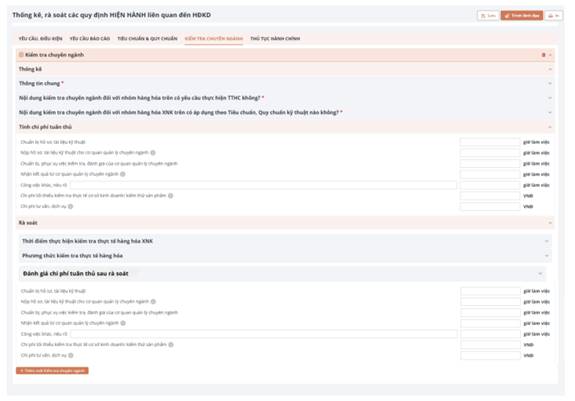
(1) Kiểm tra chuyên ngành
(1.1) Thêm mới Kiểm tra chuyên ngành
Người dùng được phép thêm nhiều tiêu chuẩn, quy chuẩn bằng cách ấn vào nút
![]() . Các nội dung câu hỏi sẽ tương tự như phần dưới.
. Các nội dung câu hỏi sẽ tương tự như phần dưới.
(1.2) Xóa Kiểm tra chuyên ngành
Người dùng cũng được phép xóa Tiêu chuẩn, Quy chuẩn, bằng cách chọn vào nút ![]() tương ứng với dòng Kiểm tra chuyên ngành cần xóa.
tương ứng với dòng Kiểm tra chuyên ngành cần xóa.
(1.3) Đóng/ Mở Kiểm tra chuyên ngành
Kích đúp vào dòng Kiểm tra chuyên ngành để mở hoặc đóng vùng dữ liệu Kiểm tra chuyên ngành đã chọn tương ứng.
Nội dung phiếu thống kê mục Kiểm tra chuyên ngành
(2) Thống kê
(2.1) Thông tin chung
Tên nhóm hàng hóa chịu sự điều chỉnh của các quy định, thủ tục kiểm tra chuyên ngành trong hoạt động XNK: Chọn trong danh sách hiển thị sẵn.
Mã HS (cấp độ 2 hoặc 4 chữ số) của nhóm hàng hóa: hệ thống điền mã HS tương ứng với tên nhóm hàng hóa đã chọn.
Bộ chủ quản: Chọn trong danh sách hiển thị sẵn.
(2.2) Nội dung kiểm tra chuyên ngành đối với nhóm hàng hóa trên có yêu cầu thực hiện TTHC không?
Nếu tích chọn “Có”, người dùng cần phải liệt kết các Thủ tục hành chính cụ thể là gì theo nội dung bảng hỏi:
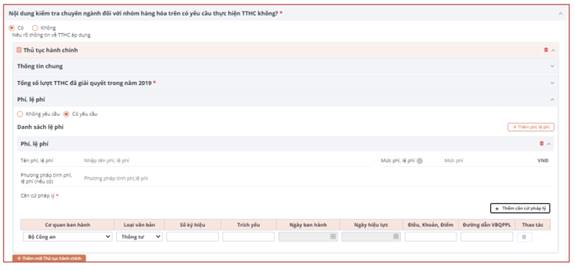
Thông tin chung
| STT | Tên trường | Mô tả | Ví dụ |
| 1 | Thủ tục đã công bố trên CSDLQG/ Thủ tục chưa công bố trên CSDLQG | o Nếu tích chọn Thủ tục đã công bố trên CSDLQG: thì người dùng chọn thủ tục từ CSDL TTHCQG, các thông tin liên quan tới thủ tục đã chọn sẽ được điền vào các trường thông tin tương ứng. o Nếu tích chọn Thủ tục chưa công bố trên CSDLQG, người dùng sẽ cập nhật các trường thông tin |
|
| 2 | Tên thủ tục hành chính | Chọn trong CSDLQG hoặc nhập tên thủ tục hành chính tương ứng với tích chọn Thủ tục đã công bố trên CSDLQG/ Thủ tục chưa công bố trên CSDLQG. |
|
| 3 | Mã thủ tục hành chính | Lấy tương ứng với Thủ tục hành chính đã chọn và không cho phép người dùng chỉnh sửa |
|
| 5 | Bộ quản lý | Lấy tương ứng với Thủ tục hành chính đã chọn và không cho phép người dùng chỉnh sửa. Trường hợp TTHC nhập liệu thì người dùng nhập Tên bộ quản lý Thủ tục hành chính. |
|
| 7 | Căn cứ pháp lý | Lấy tương ứng với Thủ tục hành chính đã chọn và không cho phép người dùng chỉnh sửa các thông tin: Cơ quan ban hành; Số ký hiệu; Trích yếu; Ngày ban hành. Trường hợp TTHC nhập liệu thì người dùng cập nhật 1 hoặc nhiều căn cứ pháp lý trong bảng Căn cứ pháp lý tương ứng. |
|
| - Cơ quan ban hành | Lấy tương ứng với Thủ tục hành chính đã chọn và không cho phép người dùng chỉnh sửa. Trường hợp TTHC nhập liệu từ người dùng chọn trong danh sách hiển thị sẵn. |
| |
| - Loại văn bản | Trong cả hai trường hợp nhập liệu hoặc lấy từ TTHC thì người dùng đều phải khai báo thông tin này. Loại văn bản được chọn trong danh sách hiển thị sẵn, tương ứng với Cơ quan ban hành đã chọn. |
| |
| - Số ký hiệu | Lấy tương ứng với Thủ tục hành chính đã chọn và không cho phép người dùng chỉnh sửa. Trường hợp TTHC nhập liệu thì người dùng cập nhật Số ký hiệu căn cứ pháp lý. |
| |
| - Trích yếu | Lấy tương ứng với Thủ tục hành chính đã chọn và không cho phép người dùng chỉnh sửa. Trường hợp TTHC nhập liệu thì người dùng cập nhật Trích yếu của căn cứ pháp lý tương ứng. |
| |
| - Ngày ban hành | Lấy tương ứng với Thủ tục hành chính đã chọn và không cho phép người dùng chỉnh sửa. Trường hợp TTHC nhập liệu thì người dùng cập nhật Ngày ban hành căn cứ pháp lý tương ứng. |
| |
| - Ngày hiệu lực | Người dùng phải nhập liệu thông tin cho cả trường hợp chọn TTHC từ CSDL TTHCQG hoặc trường hợp người dùng nhập TTHC chưa công bố. Ngày hiệu lực được chọn từ bảng lịch có sẵn. |
| |
| - Tại Điều, Khoản, Điểm | Người dùng phải nhập liệu thông tin cho cả trường hợp chọn TTHC từ CSDL TTHCQG hoặc trường hợp người dùng nhập TTHC chưa công bố. |
| |
| - Đường dẫn VBQPPL | Người dùng phải nhập liệu thông tin cho cả trường hợp chọn TTHC từ CSDL TTHCQG hoặc trường hợp người dùng nhập TTHC chưa công bố. |
| |
| - Thao tác: | Xóa dòng căn cứ pháp lý tương ứng. |
|
Trường hợp TTHC do chính bộ ngành mình quản lý thì thực hiện trả lời tiếp các phần Phí, lệ phí và Tổng số lượt TTHC đã giải quyết trong năm.
Tổng số lượt TTHC đã giải quyết trong năm:
Người dùng cập nhật thông tin tổng số lượt TTHC đã giải quyết trong năm là bao nhiêu.
Phí, lệ phí:
Với trường hợp TTHC lấy từ CSDL TTHCQG thì phí, lệ phí lấy từ đó và người dùng không được phép chỉnh sửa. Còn trường hợp TTHC chưa công bố người dùng sẽ nhập liệu các thông tin sau:
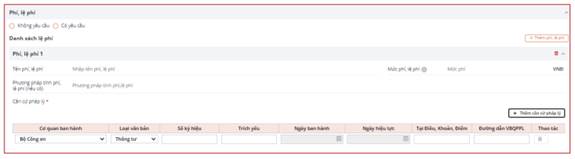
■ Không yêu cầu/ Có yêu cầu: tích chọn không hay có yêu cầu về phí và lệ phí.
■ Danh sách lệ phí: Ấn nút Thêm mới lệ phí để thêm thông tin:
■ Tên phí, lệ phí: nhập tên phí, lệ phí.
■ Mức phí, lệ phí: nhập mức phí.
■ Phương pháp tính phí, lệ phí (nếu có): nhập nội dung ký từ về phương pháp tính phí, lệ phí.
■ Căn cứ pháp lý: Ấn nút Thêm mới để thêm Căn cứ pháp lý theo các thông tin sau:
■ Cơ quan ban hành: người dùng cập nhật Cơ quan ban hành trong danh sách hiển thị sẵn.
■ Loại văn bản: người dùng cập loại văn bản trong danh sách hiển thị sẵn.
■ Số ký hiệu: người dùng cập nhật Số ký hiệu căn cứ pháp lý.
■ Trích yếu: người dùng cập nhật Trích yếu của căn cứ pháp lý.
■ Ngày ban hành: người dùng chọn Ngày ban hành căn cứ pháp lý từa bảng lịch.
■ Ngày hiệu lực: người dùng chọn ngày hiệu lực căn cứ pháp lý từ bảng lịch.
■ Tại Điều, Khoản, Điểm: người dùng cập nhật thông tin căn cứ pháp lý tại điều, khoản, điểm nào.
■ Đường dẫn VBQPPL: người dùng cập nhật đường dẫn VBQPPL dẫn chứng của căn cứ pháp lý.
■ Thao tác: Xóa dòng căn cứ pháp lý tương ứng.
(2.3) Nội dung kiểm tra chuyên ngành đối với nhóm hàng hóa XNK trên có áp dụng theo Tiêu chuẩn, Quy chuẩn kỹ thuật nào không?
Nếu tích chọn “Có”, người dùng cần phải liệt kết các Tiêu chuẩn, Quy chuẩn cụ thể là gì theo nội dung bảng hỏi:
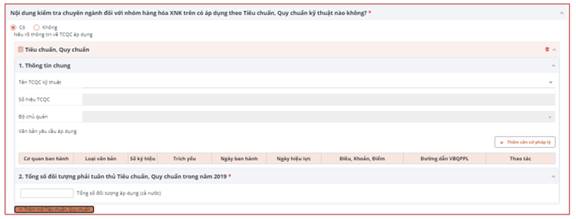
Thông tin chung
■ Tên TCQC kỹ thuật: Chọn trong danh sách hiển thị sẵn.
■ Số hiệu TCQC: Hiển thị theo tên TCQC đã chọn tương ứng.
■ Bộ chủ quản: Hiển thị theo danh sách TCQC đã chọn.
■ Văn bản yêu cầu áp dụng: Ấn nút Thêm mới để thêm Căn cứ pháp lý theo các thông tin sau:
■ Cơ quan ban hành: người dùng cập nhật Cơ quan ban hành trong danh sách hiển thị sẵn.
■ Loại văn bản: người dùng cập loại văn bản trong danh sách hiển thị sẵn.
■ Số ký hiệu: người dùng cập nhật Số ký hiệu căn cứ pháp lý.
■ Trích yếu: người dùng cập nhật Trích yếu của căn cứ pháp lý.
■ Ngày ban hành: người dùng chọn Ngày ban hành căn cứ pháp lý từa bảng lịch.
■ Ngày hiệu lực: người dùng chọn ngày hiệu lực căn cứ pháp lý từ bảng lịch.
■ Tại Điều, Khoản, Điểm: người dùng cập nhật thông tin căn cứ pháp lý tại điều, khoản, điểm nào.
■ Đường dẫn VBQPPL: người dùng cập nhật đường dẫn VBQPPL dẫn chứng của căn cứ pháp lý.
■ Thao tác: Xóa dòng căn cứ pháp lý tương ứng.
Tổng số đối tượng phải tuân thủ chế độ báo cáo trong năm
Nhập số lượng tổng các đối tượng áp dụng (cả nước).
(3) Tính chi phí tuân thủ:
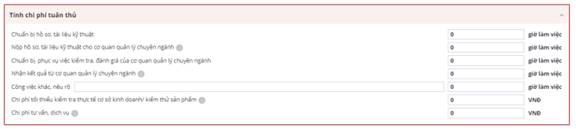
Thực hiện cập nhật các thông tin liên quan tới chi phí tuân thủ TTHC đối với doanh nghiệp bằng việc sử dụng Kết quả thống kê của các Bộ/ ngành đã thực hiện theo Biểu mẫu 03/SCM-KSTT (Phụ lục XI, Thông tư Thông tư số 02/2017/TT-VPCP đánh giá tác động của thủ tục hành chính) Lưu ý: Thời gian làm việc dưới đây Không tính thời gian đi lại.
■ Chuẩn bị hồ sơ tài liệu kỹ thuật: cập nhật số giờ (làm việc) chuẩn bị hồ sơ.
■ Nộp hồ sơ tài liệu kỹ thuật cho cơ quan quản lý chuyên ngành: cập nhật số giờ (làm việc) nộp hồ sơ (không tính thời gian đi lại).
■ Chuẩn bị, phục vụ việc kiểm tra, đánh giá của cơ quan quản lý chuyên ngành: cập nhật số giờ chuẩn bị, phục vụ việc kiểm tra, đánh giá của cơ quan quản lý chuyên ngành.
■ Nhận kết quả từ cơ quan quản lý chuyên ngành: cập nhật số giờ nhận kết quả (không tính giời gian đi lại).
■ Công việc khác, nêu rõ: cập nhật nội dung tên công việc khác và số giờ thực hiện.
■ Chi phí tối thiểu kiểm tra thực tế cơ sở kinh doanh/ kiểm thử sản phẩm: cập nhật số tiền (VNĐ) chi phí tối thiểu kiểm tra thực tế cơ sở kinh doanh kiểm thử sản phẩm.
■ Chi phí tư vấn dịch vụ: cập nhật số tiền (VNĐ) chi phí tư vấn dịch vụ.
(4) Rà soát
Ở mục Rà soát, người dùng cần thực hiện 3 mục rà soát: Mục 1: Thời điểm thực hiện kiểm tra thực tế hàng hóa XNK Mục 2: Phương thức kiểm tra thực tế hàng hóa
Mục 3: Đánh giá chi phí tuân thủ sau rà soát
(4.1) Thời điểm thực hiện kiểm tra thực tế hàng hóa XNK
| Thời điểm kiểm tra | Điều kiện áp dụng | Số lượng lô hàng thuộc nhóm hàng hóa này đã thực hiện thông quan trong năm trước |
| Kiểm tra trước thông quan |
|
|
| Kiểm tra sau thông quan |
|
|
■ Căn cứ pháp lý: Ấn nút Thêm mới để thêm Căn cứ pháp lý theo các thông tin sau:
■ Cơ quan ban hành: người dùng cập nhật Cơ quan ban hành trong danh sách hiển thị sẵn.
■ Loại văn bản: người dùng cập loại văn bản trong danh sách hiển thị sẵn.
■ Số ký hiệu: người dùng cập nhật Số ký hiệu căn cứ pháp lý.
■ Trích yếu: người dùng cập nhật Trích yếu của căn cứ pháp lý.
■ Ngày ban hành: người dùng chọn Ngày ban hành căn cứ pháp lý từa bảng lịch.
■ Ngày hiệu lực: người dùng chọn ngày hiệu lực căn cứ pháp lý từ bảng lịch.
■ Tại Điều, Khoản, Điểm: người dùng cập nhật thông tin căn cứ pháp lý tại điều, khoản, điểm nào.
■ Đường dẫn VBQPPL: người dùng cập nhật đường dẫn VBQPPL dẫn chứng của căn cứ pháp lý.
■ Thao tác: Xóa dòng căn cứ pháp lý tương ứng.
(4.2) Phương thức kiểm tra thực tế hàng hóa
| Phương thức kiểm tra | Điều kiện áp dụng | Số lượng lô hàng thuộc nhóm hàng hóa này đã thực hiện thông quan trong năm trước |
| Kiểm tra thông thường |
|
|
| Kiểm tra giảm |
|
|
| Kiểm tra chặt |
|
|
| Thừa nhận/ công nhận kết quả lẫn nhau |
|
|
| Miễn kiểm tra |
|
|
■ Căn cứ pháp lý: Ấn nút Thêm mới để thêm Căn cứ pháp lý theo các thông tin sau:
■ Cơ quan ban hành: người dùng cập nhật Cơ quan ban hành trong danh sách hiển thị sẵn.
■ Loại văn bản: người dùng cập loại văn bản trong danh sách hiển thị sẵn.
■ Số ký hiệu: người dùng cập nhật Số ký hiệu căn cứ pháp lý.
■ Trích yếu: người dùng cập nhật Trích yếu của căn cứ pháp lý.
■ Ngày ban hành: người dùng chọn Ngày ban hành căn cứ pháp lý từ bảng lịch.
■ Ngày hiệu lực: người dùng chọn ngày hiệu lực căn cứ pháp lý từ bảng lịch.
■ Tại Điều, Khoản, Điểm: người dùng cập nhật thông tin căn cứ pháp lý tại điều, khoản, điểm nào.
■ Đường dẫn VBQPPL: người dùng cập nhật đường dẫn VBQPPL dẫn chứng của căn cứ pháp lý.
■ Thao tác: Xóa dòng căn cứ pháp lý tương ứng.
(4.3) Đánh giá chi phí tuân thủ sau rà soát
Click chuột vào mục Đánh giá chi phí tuân thủ sau rà soát. Hệ thống sẽ hiển thị các chi phí tuân thủ ở mục Đánh giá tuân thủ sau rà soát tương ứng với những chi phí tuân thủ người dùng đã nhập ở mục Tính chi phí tuân thủ. Người dùng có thể cập nhật lại các thông tin về chi phí hoặc giữ nguyên chi phí. Các chi phí tuân thủ bao gồm:
■ Chuẩn bị hồ sơ tài liệu kỹ thuật: cập nhật số giờ (làm việc) chuẩn bị hồ sơ.
■ Nộp hồ sơ tài liệu kỹ thuật cho cơ quan quản lý chuyên ngành: cập nhật số giờ (làm việc) nộp hồ sơ (không tính thời gian đi lại).
■ Chuẩn bị, phục vụ việc kiểm tra, đánh giá của cơ quan quản lý chuyên ngành: cập nhật số giờ chuẩn bị, phục vụ việc kiểm tra, đánh giá của cơ quan quản lý chuyên ngành.
■ Nhận kết quả từ cơ quan quản lý chuyên ngành: cập nhật số giờ nhận kết quả (không tính giời gian đi lại).
■ Công việc khác, nêu rõ: cập nhật nội dung tên công việc khác và số giờ thực hiện.
■ Chi phí tối thiểu kiểm tra thực tế cơ sở kinh doanh/ kiểm thử sản phẩm: cập nhật số tiền (VNĐ) chi phí tối thiểu kiểm tra thực tế cơ sở kinh doanh kiểm thử sản phẩm.
■ Chi phí tư vấn dịch vụ: cập nhật số tiền (VNĐ) chi phí tư vấn dịch vụ.
Bước 9: Mục Thủ tục hành chính
Thực hiện thống kê Thủ tục hành chính cần thực hiện trước, trong, và sau khi được cấp phép hoạt động kinh doanh.
Ấn nút Thêm mới thủ tục hành chính để thêm thủ tục mới liên quan tới cấp phép hoạt động kinh doanh. Người dùng được phép thêm nhiều thủ tục. Mỗi một thủ tục người dùng phải trả lời 3 phần nội dung:
■ Thống kê TTHC: Thông tin chung, Phí, lệ phí, Tổng số lượt TTHC đã giải quyết trong năm 2019;
■ Tính chi phí tuân thủ;
■ Rà soát TTHC.
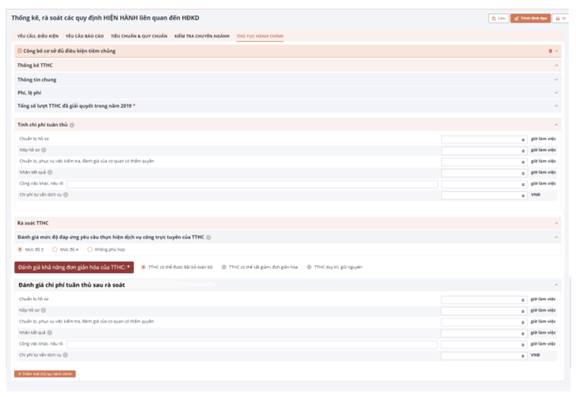
(1) Thủ tục hành chính
(1.1) Thêm mới Thủ tục hành chính
Người dùng được phép thêm nhiều thủ tục hành chính bằng cách ấn vào nút
![]() . Các nội dung câu hỏi sẽ tương tự như phần dưới.
. Các nội dung câu hỏi sẽ tương tự như phần dưới.
(1.2) Xóa Thủ tục hành chính
Người dùng cũng được phép xóa Thủ tục hành chính, bằng cách chọn vào nút ![]() tương ứng với dòng Thủ tục hành chính cần xóa.
tương ứng với dòng Thủ tục hành chính cần xóa.
(1.3) Đóng/ Mở Thủ tục hành chính
Kích đúp vào dòng Thủ tục hành chính để mở hoặc đóng vùng dữ liệu Thủ tục hành chính đã chọn tương ứng.
Nội dung phiếu thống kê mục Thủ tục hành chính
(2) Thống kê TTHC:
■ Phần thống kê này gồm 3 nội dung:
■ Thông tin chung
■ Phí, Lệ phí
■ Tổng số lượt TTHC đã giải quyết trong năm 2019
(2.1) Thông tin chung
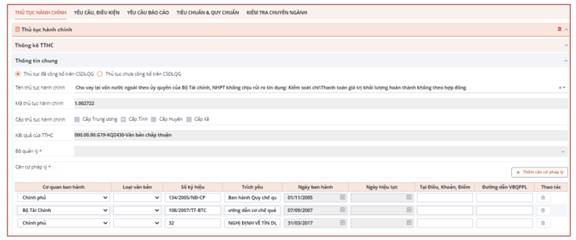
| STT | Tên trường | Mô tả |
| 1 | Thủ tục đã công bố trên CSDLQG/ Thủ tục chưa công bố trên CSDLQG | o Nếu tích chọn Thủ tục đã công bố trên CSDLQG: thì người dùng chọn thủ tục từ CSDL TTHCQG, các thông tin liên quan tới thủ tục đã chọn sẽ được điền vào các trường thông tin tương ứng. o Nếu tích chọn Thủ tục chưa công bố trên CSDLQG, người dùng sẽ cập nhật các trường thông tin |
| 2 | Tên thủ tục hành chính | Chọn trong CSDLQG hoặc nhập tên thủ tục hành chính tương ứng với tích chọn Thủ tục đã công bố trên CSDLQG/ Thủ tục chưa công bố trên CSDLQG. |
| 3 | Mã thủ tục hành chính | Lấy tương ứng với Thủ tục hành chính đã chọn và không cho phép người dùng chỉnh sửa |
| 4 | Cấp thực hiện | Lấy tương ứng với Thủ tục hành chính đã chọn và không cho phép người dùng chỉnh sửa. Trường hợp TTHC nhập liệu thì người dùng tích chọn: - Cấp Bộ - Cấp Tỉnh - Cấp Huyện - Cấp Xã |
| 5 | Bộ quản lý | Lấy tương ứng với Thủ tục hành chính đã chọn và không cho phép người dùng chỉnh sửa. Trường hợp TTHC nhập liệu thì người dùng nhập Tên bộ quản lý Thủ tục hành chính. |
| 6 | Kết quả của TTHC | Lấy tương ứng với Thủ tục hành chính đã chọn và không cho phép người dùng chỉnh sửa. Trường hợp TTHC nhập liệu thì người dùng nhập Kết quả của TTHC. |
| 7 | Căn cứ pháp lý | Lấy tương ứng với Thủ tục hành chính đã chọn và không cho phép người dùng chỉnh sửa các thông tin: Cơ quan ban hành; Số ký hiệu; Trích yếu; Ngày ban hành. Trường hợp TTHC nhập liệu thì người dùng cập nhật 1 hoặc nhiều căn cứ pháp lý trong bảng Căn cứ pháp lý tương ứng. |
| - Cơ quan ban hành | Lấy tương ứng với Thủ tục hành chính đã chọn và không cho phép người dùng chỉnh sửa. Trường hợp TTHC nhập liệu từ người dùng chọn trong danh sách hiển thị sẵn. | |
| - Loại văn bản | Trong cả hai trường hợp nhập liệu hoặc lấy từ TTHC thì người dùng đều phải khai báo thông tin này. Loại văn bản được chọn trong danh sách hiển thị sẵn, tương ứng với Cơ quan ban hành đã chọn. | |
| - Số ký hiệu | Lấy tương ứng với Thủ tục hành chính đã chọn và không cho phép người dùng chỉnh sửa. Trường hợp TTHC nhập liệu thì người dùng cập nhật Số ký hiệu căn cứ pháp lý. | |
| - Trích yếu | Lấy tương ứng với Thủ tục hành chính đã chọn và không cho phép người dùng chỉnh sửa. Trường hợp TTHC nhập liệu thì người dùng cập nhật Trích yếu của căn cứ pháp lý tương ứng. | |
| - Ngày ban hành | Lấy tương ứng với Thủ tục hành chính đã chọn và không cho phép người dùng chỉnh sửa. Trường hợp TTHC nhập liệu thì người dùng cập nhật Ngày ban hành căn cứ pháp lý tương ứng. | |
| - Ngày hiệu lực | Người dùng phải nhập liệu thông tin cho cả trường hợp chọn TTHC từ CSDL TTHCQG hoặc trường hợp người dùng nhập TTHC chưa công bố. Ngày hiệu lực được chọn từ bảng lịch có sẵn. | |
| - Tại Điều, Khoản, Điểm | Người dùng phải nhập liệu thông tin cho cả trường hợp chọn TTHC từ CSDL TTHCQG hoặc trường hợp người dùng nhập TTHC chưa công bố. | |
| - Đường dẫn VBQPPL | Người dùng phải nhập liệu thông tin cho cả trường hợp chọn TTHC từ CSDL TTHCQG hoặc trường hợp người dùng nhập TTHC chưa công bố. | |
| - Thao tác: | Xóa dòng căn cứ pháp lý tương ứng. |
Trường hợp TTHC do chính bộ ngành mình quản lý thì thực hiện trả lời tiếp các phần Phí, lệ phí và Tổng số lượt TTHC đã giải quyết trong năm.
(2.2) Phí, lệ phí:
Với trường hợp TTHC lấy từ CSDL TTHCQG thì phí, lệ phí lấy từ đó và người dùng không được phép chỉnh sửa. Còn trường hợp TTHC chưa công bố người dùng sẽ nhập liệu các thông tin sau:
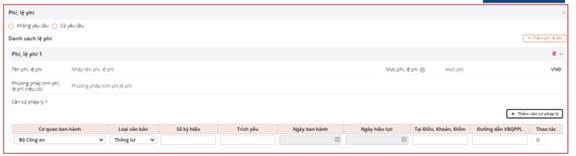
■ Không yêu cầu/ Có yêu cầu: tích chọn không hay có yêu cầu về phí và lệ phí.
■ Danh sách lệ phí: Ấn nút Thêm mới lệ phí để thêm thông tin:
■ Tên phí, lệ phí: nhập tên phí, lệ phí.
■ Mức phí, lệ phí: nhập mức phí.
■ Phương pháp tính phí, lệ phí (nếu có): nhập nội dung ký từ về phương pháp tính phí, lệ phí.
■ Căn cứ pháp lý: Ấn nút Thêm mới để thêm Căn cứ pháp lý theo các thông tin sau:
■ Cơ quan ban hành: người dùng cập nhật Cơ quan ban hành trong danh sách hiển thị sẵn.
■ Loại văn bản: người dùng cập loại văn bản trong danh sách hiển thị sẵn.
■ Số ký hiệu: người dùng cập nhật Số ký hiệu căn cứ pháp lý.
■ Trích yếu: người dùng cập nhật Trích yếu của căn cứ pháp lý.
■ Ngày ban hành: người dùng chọn Ngày ban hành căn cứ pháp lý từa bảng lịch.
■ Ngày hiệu lực: người dùng chọn ngày hiệu lực căn cứ pháp lý từ bảng lịch.
■ Tại Điều, Khoản, Điểm: người dùng cập nhật thông tin căn cứ pháp lý tại điều, khoản, điểm nào.
■ Đường dẫn VBQPPL: người dùng cập nhật đường dẫn VBQPPL dẫn chứng của căn cứ pháp lý.
■ Thao tác: Xóa dòng căn cứ pháp lý tương ứng.
(2.3) Tổng số lượt TTHC đã giải quyết trong năm:
Người dùng cập nhật thông tin tổng số lượt TTHC đã giải quyết trong năm là bao nhiêu.
(3) Tính chi phí tuân thủ:
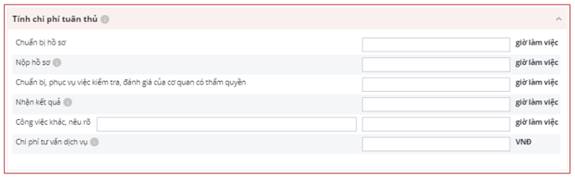
Thực hiện cập nhật các thông tin liên quan tới chi phí tuân thủ TTHC đối với doanh nghiệp bằng việc sử dụng Kết quả thống kê của các Bộ/ ngành đã thực hiện theo Biểu mẫu 03/SCM-KSTT (Phụ lục XI, Thông tư Thông tư số 02/2017/TT-VPCP đánh giá tác động của thủ tục hành chính) Lưu ý: Thời gian làm việc dưới đây Không tính thời gian đi lại.
■ Chuẩn bị hồ sơ: cập nhật số giờ (làm việc) chuẩn bị hồ sơ.
■ Nộp hồ sơ: cập nhật số giờ (làm việc) nộp hồ sơ (không tính thời gian đi lại).
■ Chuẩn bị, phục vụ việc kiểm tra, đánh giá của cơ quan có thẩm quyền: cập nhật số giờ chuẩn bị, phục vụ việc kiểm tra, đánh giá của cơ quan có thẩm quyền.
■ Nhận kết quả: cập nhật số giờ nhận kết quả (không tính giời gian đi lại).
■ Công việc khác, nêu rõ: cập nhật nội dung tên công việc khác và số giờ thực hiện.
■ Chi phí tư vấn dịch vụ: cập nhật số tiền (VNĐ) chi phí tư vấn dịch vụ.
(4) Rà soát TTHC
Ở mục Rà soát TTHC, người dùng cần thực hiện 2 mục rà soát:
Mục 1: Đánh giá khả năng đơn giản hóa của TTHC Mục 2: Đánh giá chi phí tuân thủ sau rà soát
Các bước cụ thể thực hiện mục 1 như sau:
■ Đánh giá khả năng đơn giản háo của TTHC
■ Click chuột vào ô màu đỏ có nội dung Đánh giá khả năng đơn giản háo của TTHC. Hệ thống sẽ hiển thị giao diện như hình dưới.
Người dùng thực hiện trả lời câu hỏi như trên giao diện hiển thị và click nút Lưu để lưu lại câu trả lời, hoặc nhấn nút Hủy để đóng giao diện hiển thị các câu hỏi và quay lại giao diện ở tab Thủ tục hành chính.
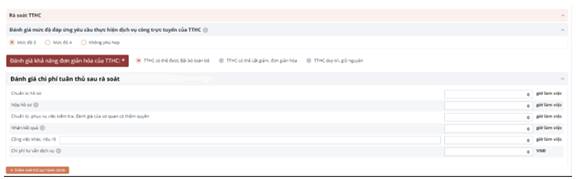
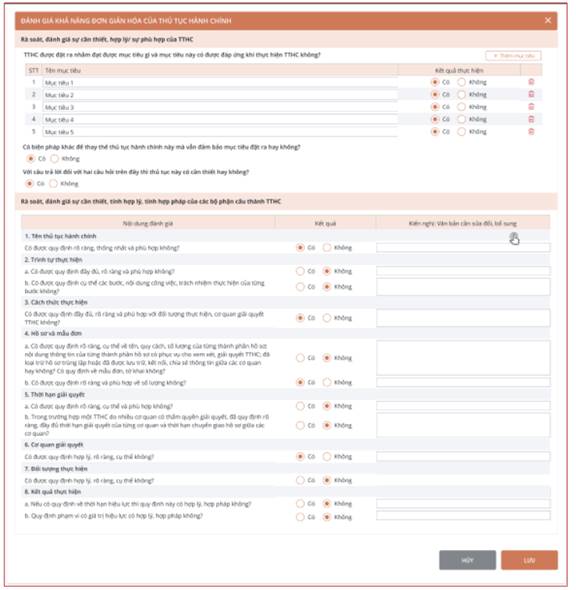
■ Đánh giá mức độ đáp ứng yêu cầu thực hiện dịch vụ công trực tuyến của TTHC: chọn một trong các đáp án:
■ Mức độ 3
■ Mức độ 4
■ Không phù hợp
■ Đánh giá khả năng đơn giản hóa của TTHC.
Rà soát, đánh giá sự cần thiết, hợp lý/ sự phù hợp của TTHC
■ TTHC được đặt ra nhằm đạt được mục tiêu gì và mục tiêu này có được đáp ứng khi thực hiện TTHC không?: Người dùng cập nhật nội dung mục tiêu của TTHC.
■ Có biện pháp khác để thay thế thủ tục hành chính này mà vẫn đảm bảo mục tiêu đặt ra hay không?: Người dùng chọn đáp án “Có” hoặc “Không”.
■ Với câu trả lời đối với hai câu hỏi trên đây thì thủ tục này có cần thiết hay không?: Người dùng chọn đáp án “Có” hoặc “Không”.
Rà soát, đánh giá sự cần thiết, tính hợp lý, tính hợp pháp của các bộ phận cấu thành TTHC
| Nội dung đánh giá | Kết quả | Kiến nghị: Văn bản cần sửa đổi, bổ sung (Đề nghị nêu rõ tên loại; số, ký hiệu; ngày, tháng, năm; điều, khoản, điểm quy định) |
| 1. Tên TTHC |
| |
| Có được quy định rõ ràng, thống nhất và phù hợp không? |
|
|
| 2. Trình tự thực hiện |
| |
| a. Có được quy định đầy đủ, rõ ràng và phù hợp không? b. Có được quy định cụ thể các bước, nội dung công việc, trách nhiệm thực hiện của từng bước không? |
|
|
| 3. Cách thức thực hiện |
| |
| Có được quy định đầy đủ, rõ ràng và phù hợp với đối tượng thực hiện, cơ quan giải quyết TTHC không? |
|
|
| 4. Hồ sơ và mẫu đơn |
| |
| a. Có được quy định rõ ràng, cụ thể về tên, quy cách, số lượng của từng thành phần hồ sơ; nội dung thông tin của từng thành phần hồ sơ có phục vụ cho xem xét, giải quyết TTHC; đã loại trừ hồ sơ trùng lặp hoặc đã được lưu trữ, kết nối, chia sẻ thông tin giữa các cơ quan hay không? Có quy định về mẫu đơn, tờ khai không? |
|
|
| b. Có được quy định rõ ràng và phù hợp về số lượng không? |
|
|
| 5. Thời hạn giải quyết |
| |
| a. Có được quy định rõ ràng, cụ thể và phù hợp không? b. Trong trường hợp một TTHC do nhiều cơ quan có thẩm quyền giải quyết, đã quy định rõ ràng, đầy đủ thời hạn giải quyết của từng cơ quan và thời hạn chuyển giao hồ sơ giữa các cơ quan? |
|
|
| 6. Cơ quan giải quyết |
| |
| Có được quy định hợp lý, rõ ràng, cụ thể không? |
|
|
| 7. Đối tượng thực hiện |
| |
| Có được quy định hợp lý, rõ ràng, cụ thể không? |
|
|
| 8. Kết quả thực hiện |
| |
| a. Nếu có quy định về thời hạn hiệu lực thì quy định này có hợp lý, hợp pháp không? |
|
|
| b. Quy định phạm vi có giá trị hiệu lực có hợp lý, hợp pháp không? |
|
|
■ Kết quả: chọn đáp án “Có” hoặc “Không”.
■ Kiến nghị: là Văn bản cần sửa đổi, bổ sung (Đề nghị nêu rõ tên loại; số, ký hiệu; ngày, tháng, năm; điều, khoản, điểm quy định).
Kết quả đánh giá chung về TTHC: hệ thống tự động đánh giá kết quả về TTHC dựa theo phần kết quả trả lời của các câu hỏi phần Đánh giá khả năng đơn giản hóa của Thủ tục hành chính theo các nội dung sau:
■ TTHC có thể được Bãi bỏ toàn bộ
■ TTHC có thể cắt giảm, đơn giản hóa
■ TTHC duy trì, giữ nguyên
■ Đánh giá chi phí tuân thủ sau rà soát
Thực hiện đánh giá chi phí tuân thủ sau rà soát bằng cách cập nhật các thông tin liên quan tới chi phí tuân thủ TTHC đối với doanh nghiệp ở mục Tính chi phí tuân thủ. Hệ thống sẽ hiển thị các chi phí tuân thủ ở mục Đánh giá tuân thủ sau rà soát tương ứng với những chi phí tuân thủ người dùng đã nhập ở mục Tính chi phí tuân thủ. Người dùng có thể cập nhật lại các thông tin về chi phí hoặc giữ nguyên chi phí. Các chi phí tuân thủ bao gồm:
■ Chuẩn bị hồ sơ: cập nhật số giờ (làm việc) chuẩn bị hồ sơ.
■ Nộp hồ sơ: cập nhật số giờ (làm việc) nộp hồ sơ (không tính thời gian đi lại).
■ Chuẩn bị, phục vụ việc kiểm tra, đánh giá của cơ quan có thẩm quyền: cập nhật số giờ chuẩn bị, phục vụ việc kiểm tra, đánh giá của cơ quan có thẩm quyền.
■ Nhận kết quả: cập nhật số giờ nhận kết quả (không tính giời gian đi lại).
■ Công việc khác, nêu rõ: cập nhật nội dung tên công việc khác và số giờ thực hiện.
■ Chi phí tư vấn dịch vụ: cập nhật số tiền (VNĐ) chi phí tư vấn dịch vụ. Bước 10: Chọn Lưu:
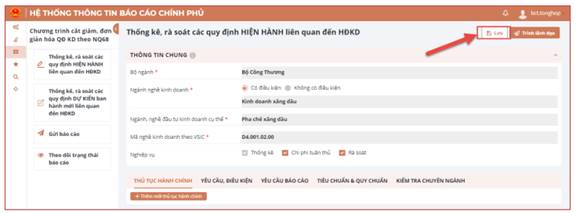
Ấn nút Lưu để lưu lại thông tin phiếu khảo sát.
c. Trình lãnh đạo
Thực hiện tương tư như Trình lãnh đạo của phiếu khảo sát hiện hành.
Sau khi đã nhập liệu xong báo cáo số liệu, người dùng thực hiện trình lãnh đạo để duyệt báo cáo trước khi gửi lên đơn vị giao.
Bước 1: Chọn báo cáo cần trình từ danh sách báo cáo, chọn “Trình lãnh đạo” để gửi báo cáo đến lãnh đạo, hệ thống hiển thị:
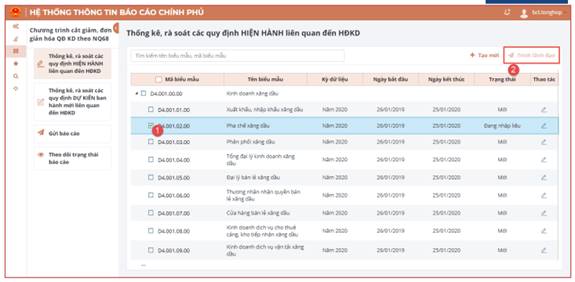
Hoặc ấn vào nút Nhập liệu ![]() để xem báo cáo và chọn “Trình lãnh đạo” để gửi báo cáo đến lãnh đạo:
để xem báo cáo và chọn “Trình lãnh đạo” để gửi báo cáo đến lãnh đạo:
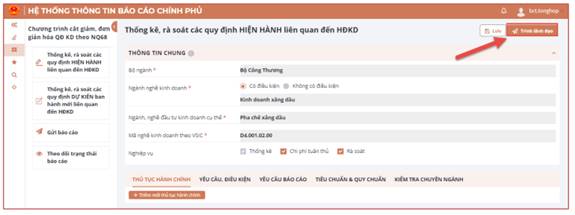
Bước 2: Chọn Đồng ý để xác nhận trình lãnh đạo. Hệ thống báo “Trình lãnh đạo thành công”.
2.3.2. Thêm mới ngành nghề kinh doanh
Đối với ngành nghề kinh doanh chưa được tập hợp, thì cán bộ được phép thêm mới trước khi thực hiện thống kê.
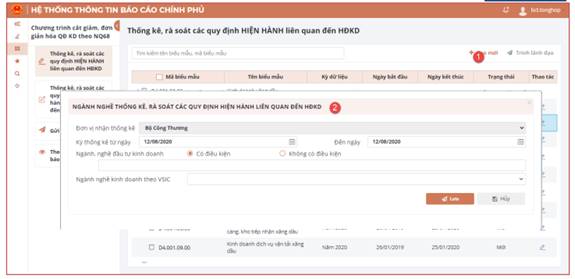
Bước 1: Ấn vào nút Tạo mới để thêm mới ngành nghề kinh doanh không nằm trong danh sách tạo sẵn.
Bước 2: Nhập các thông tin
■ Đơn vị nhận thống kê: hệ thống sẽ lấy mặc định theo đơn vị cấp trên để trình gửi thống kê. Thông tin này người dùng không được chỉnh sửa.
■ Kỳ thống kê từ ngày đến ngày: nhập kỳ thống kê.
■ Ngành, nghề kinh doanh: tích chọn có điều kiện\ không có điều kiện; nhập nội dung ngành nghề cần thực hiện thống kê.
■ Ngành nghề kinh doanh theo VSIC: chọn trong danh sách hiển thị sẵn.
Bước 3: Ấn nút Lưu, hệ thống sẽ thêm ngành nghề kinh doanh mới để bộ ngành thực hiện thống kê. Khi có ngành nghề kinh doanh rồi, người dùng ấn nút Nhập liệu để thực hiện thống kê như phần Nhập liệu phiếu khảo sát ở trên.
2.4. Đề xuất Sửa/ Xóa biểu mẫu Thống kê rà soát
Người dùng click nút Đề xuất sửa hoặc xóa biểu mẫu ở dòng biểu mẫu tương ứng, hệ thống hiển thị như giao diện Thông tin đề xuất như sau:
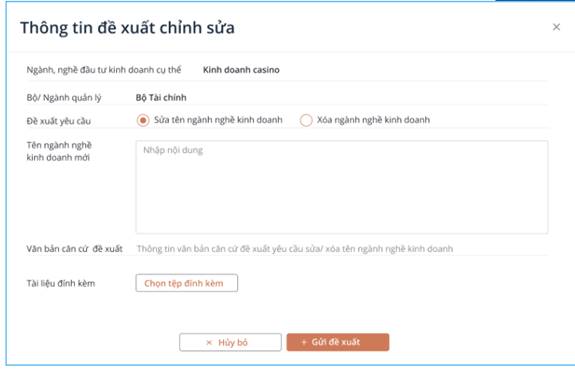
o Ngành, nghề đầu tư kinh doanh cụ thể: lấy tương ứng với biểu mẫu đã chọn tương ứng, và không được phép chỉnh sửa.
o Bộ/ Ngành quản lý: lấy tương ứng với biểu mẫu đã chọn tương ứng và không được phép chỉnh sửa.
o Đề xuất yêu cầu: người dùng chọn 1 trong 2 yêu cầu: Khi chọn Sửa tên ngành nghề kinh doanh hiện các mục:
- Tên ngành nghề kinh doanh mới: nhập tên ngành nghề kinh doanh mới
- Văn bản căn cứ đề xuất: Nhập thông tin văn bản căn cứ đề xuất yêu cầu sửa/ xóa tên ngành nghề kinh doanh
o Người dùng chọn Xóa ngành nghề kinh doanh để đề xuất Xóa ngành nghề đang rà soát
o Tài liệu đính kèm: Cho phép tải lên tệp đính kèm
Sau khi nhập các thông tin đề xuất chỉnh sửa, người dùng click nút Gửi đề xuất để gửi đề xuất chỉnh sửa khi đó hệ thống hiển thị giao diện Phiếu khảo sát như phiếu khảo sát hiện hành, hoặc click nút Hủy bỏ để đóng giao diện chỉnh sửa quay lại giao diện danh sách ngành nghề kinh doanh.
2.5. Gửi/ Từ chối báo cáo
Bước 1: Đăng nhập website, chọn chức năng Chương trình cắt giảm, đơn giản hóa QĐ KD theo NQ68 >> Gửi báo cáo

Bước 2: Cung cấp thông tin để chọn báo cáo muốn gửi gồm:
■ Chế độ báo cáo
■ Báo cáo
■ Loại báo cáo
■ Đơn vị báo cáo
■ Trạng thái
Hệ thống hiển thị như sau:
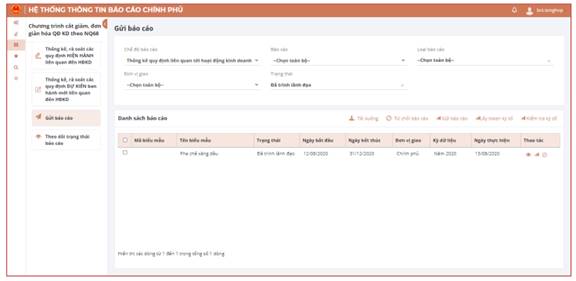
Bước 3: Chọn ![]() để xem báo cáo trực tuyến hoặc “Tải xuống” để xem tại máy local trước khi Gửi/ Từ chối báo cáo.
để xem báo cáo trực tuyến hoặc “Tải xuống” để xem tại máy local trước khi Gửi/ Từ chối báo cáo.
Hệ thống hiển thị:
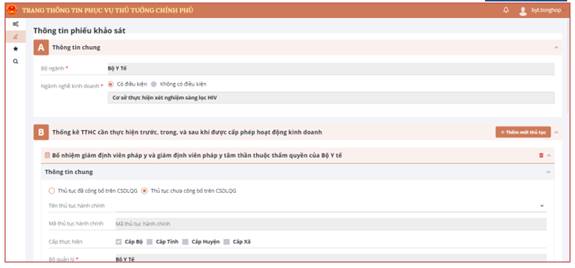
Bước 4: Có 2 trường hợp:
■ Nếu Gửi báo cáo, chuyển sang bước 5.
■ Nếu Từ chối báo cáo, chuyển sang bước 8.
Bước 5: Chọn “Ký số” vào báo cáo bằng cách chọn ![]() :
:
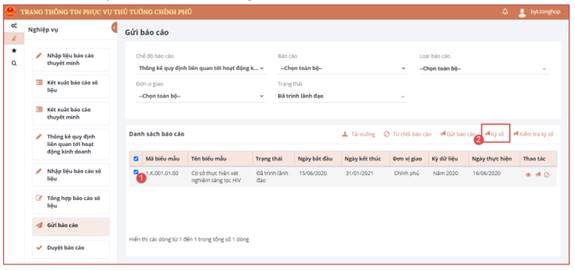
Bước 6: Kiểm tra ký số trước khi gửi đi.
Bước 7: Chọn Gửi báo cáo, hệ thống thông báo yêu cầu xác nhận gửi như sau:
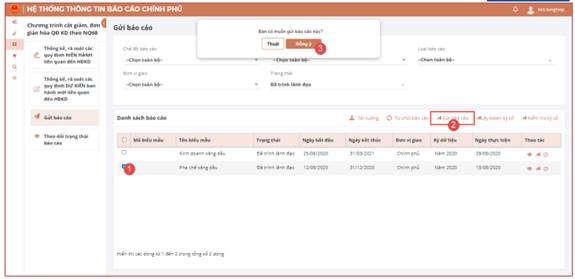
Chọn Đồng ý để thực hiện Gửi báo cáo. Hệ thống thông báo Gửi báo cáo thành công. Quy trình kết thúc.
Bước 8: Hệ thống hiển thị:
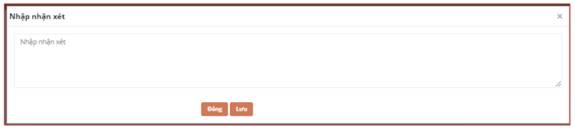
Nhập nhận xét và thực hiện Lưu, hệ thống thông báo:
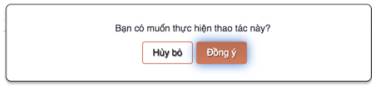
Chọn Đồng ý, hệ thống thực hiện thông báo Từ chối báo cáo thành công.
2.6. Báo cáo tổng hợp
2.6.1. Báo cáo thống kê tổng hợp theo ngành nghề kinh doanh của một bộ
Báo cáo này dành cho cấp VPCP và Bộ ngành để xem số liệu tổng hợp các ngành nghề kinh doanh của một bộ.
Bước 1: Tài khoản có quyền vào chức năng. Hệ thống hiển thị:
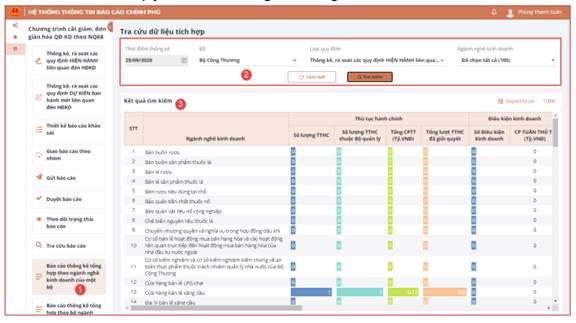
Bước 2: Chọn điều kiện lọc báo cáo:
■ Thời điểm thống: hệ thống mặc định ngày hiện tại. Người dùng chọn từ lịch, số liệu báo cáo tổng hợp thống kê sẽ lấy gần với thời điểm thống kê.
■ Bộ: Đối với tài khoản cấp VPCP được phép chọn nhiều bộ trong danh sách Bộ ngành thống kê. Đối với tài khoản thống kê của cấp bộ không được phép chọn thông tin này.
■ Loại quy định: Chọn trong danh sách hiển thị sẵn:
■ Thống kê, rà soát các quy định hiện hành liên quan HĐKD
■ Thống kê, rà soát các quy định dự kiến ban hành liên quan HĐKD
■ Ngành nghề kinh doanh: chọn trong danh sách hiển thị, cho phép người dùng tìm kiếm trong danh sách hiển thị.
Bước 3: Ấn nút Tìm kiếm, hệ thống hiển thị Kết quả tìm kiếm thỏa mãn điều kiện.
2.6.2. Báo cáo thống kê theo ngành nghề kinh doanh
Báo cáo này dành cho cấp VPCP và Bộ ngành để xem số liệu tổng hợp theo ngành nghề kinh doanh.
Bước 1: Tài khoản có quyền vào chức năng. Hệ thống hiển thị:
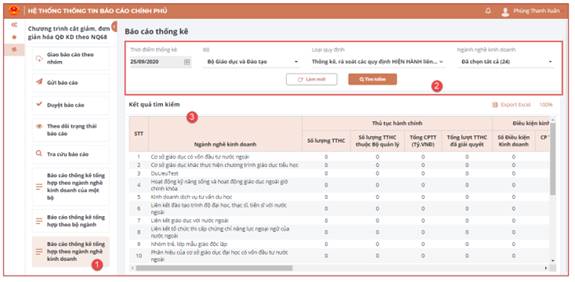
Bước 2: Chọn điều kiện lọc báo cáo:
■ Thời điểm thống: hệ thống mặc định ngày hiện tại. Người dùng chọn từ lịch, số liệu báo cáo tổng hợp thống kê sẽ lấy gần với thời điểm thống kê.
■ Bộ: Chọn trong danh sách Bộ ngành thống kê
■ Loại quy định: Chọn trong danh sách hiển thị sẵn:
■ Thống kê, rà soát các quy định hiện hành liên quan HĐKD
■ Thống kê, rà soát các quy định dự kiến ban hành liên quan HĐKD
■ Ngành nghề kinh doanh: chọn trong danh sách hiển thị, cho phép người dùng tìm kiếm trong danh sách hiển thị.
Bước 3: Ấn nút Tìm kiếm, hệ thống hiển thị Kết quả tìm kiếm thỏa mãn điều kiện.
2.6.3. Báo cáo thống kê tổng hợp theo bộ ngành
Báo cáo này dành cho cấp VPCP để xem số liệu tổng hợp theo các bộ ngành.
Bước 1: Tài khoản có quyền vào chức năng. Hệ thống hiển thị:
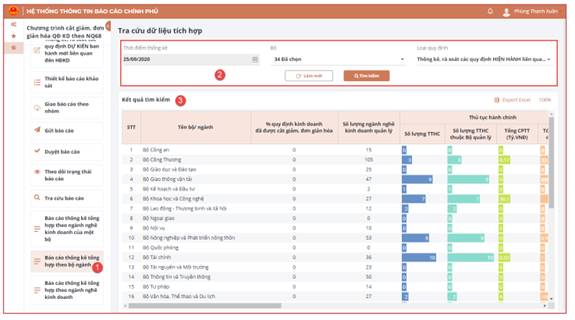
Bước 2: Chọn điều kiện lọc báo cáo:
■ Thời điểm thống: hệ thống mặc định ngày hiện tại. Người dùng chọn từ lịch, số liệu báo cáo tổng hợp thống kê sẽ lấy gần với thời điểm thống kê.
■ Bộ: Chọn trong danh sách Bộ ngành thống kê
■ Loại quy định: Chọn trong danh sách hiển thị sẵn:
■ Thống kê, rà soát các quy định hiện hành liên quan HĐKD
■ Thống kê, rà soát các quy định dự kiến ban hành liên quan HĐKD
Bước 3: Ấn nút Tìm kiếm, hệ thống hiển thị Kết quả tìm kiếm thỏa mãn điều kiện.
2.7. Tham vấn
Cho phép người dùng được phân quyền thực hiện tham vấn quy định hiện hành và quy định dự kiến ban hành.
Người dùng click mục Tham vấn, hệ thống hiển thị trang thông tin:
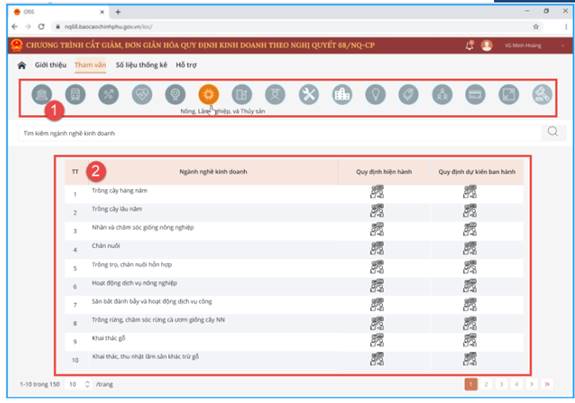
- Vùng 1: hiển thị icon tương ứng 18 Bộ ngành: Khi chọn 1 icon hiển thị danh sách các ngành nghề kinh doanh như vùng 2
- Vùng 2: hiển thị ngành nghề kinh doanh tương ứng với Bộ ngành đã chọn:
Ngành nghề kinh doanh là biểu mẫu của kỳ gần nhất với thời gian hiện tại và có trạng thái “Báo cáo đã được gửi” lên VPCP.
Các ngành nghề kinh doanh do Bộ ngành chủ động gửi xin ý kiến tham vấn (được tích chọn chuyển gửi).
Tích chọn vào icon  hiển thị màn hình Thống kê các quy định hiện hành có liên quan đến hoạt động kinh doanh hay Thống kê các quy định dự kiến ban hành có liên quan đến hoạt động kinh doanh tương ứng. Chỉ người có tài khoản truy cập vào hệ thống mới nhìn thấy thông tin dữ liệu thống kê. Màn hình Thống kê này ở trạng thái chỉ xem không được phép chỉnh sửa, xóa.
hiển thị màn hình Thống kê các quy định hiện hành có liên quan đến hoạt động kinh doanh hay Thống kê các quy định dự kiến ban hành có liên quan đến hoạt động kinh doanh tương ứng. Chỉ người có tài khoản truy cập vào hệ thống mới nhìn thấy thông tin dữ liệu thống kê. Màn hình Thống kê này ở trạng thái chỉ xem không được phép chỉnh sửa, xóa.
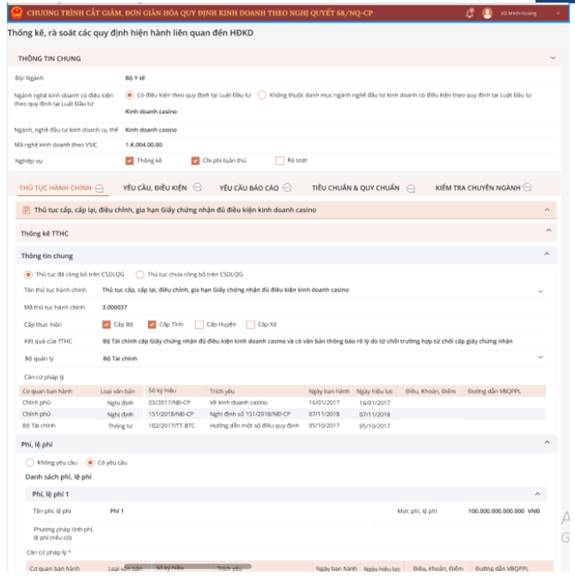
Biểu tượng ![]() được hiển thị cạnh 5 tab như hình. Ấn vào biểu tượng sẽ hiển thị màn hình cập nhật nội dung ý kiến tham vấn như hình:
được hiển thị cạnh 5 tab như hình. Ấn vào biểu tượng sẽ hiển thị màn hình cập nhật nội dung ý kiến tham vấn như hình:
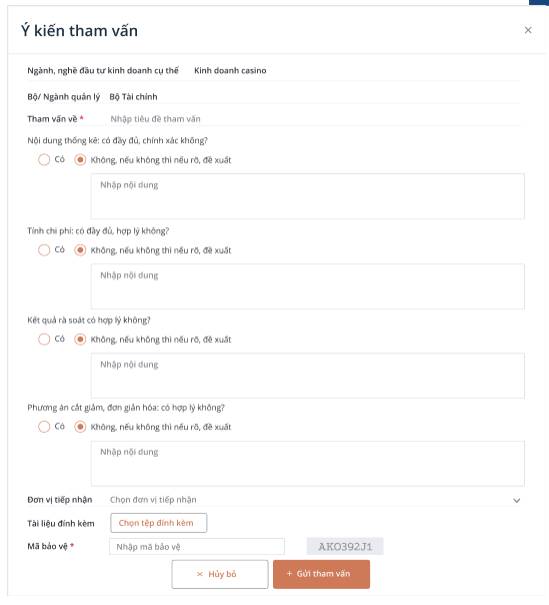
Người dùng click nút Gửi tham vấn để gửi các nội dung tham vấn hoặc click nút Hủy bỏ để quay lại giao diện Tham vấn.
3. Khối chức năng Quản trị hệ thống
3.1. Quản trị người dùng
Quản trị đơn vị của cấp Bộ sẽ thực hiện quản lý người dùng trong cấp Bộ ngành của mình. Quản trị đơn vị là đầu mối của đơn vị sẽ sử dụng tài khoản VNConnect để đăng nhập vào hệ thống và thực hiện các công việc quản lý người dùng như: Tạo tài khoản của hệ thống, Xóa tài khoản, Đặt lại mật khẩu, Kết nối tài khoản đã có tài khoản VNConnect vào hệ thống.
3.1.1. Nhóm người dùng
Hệ thống thiết lập sẵn nhóm người dùng để cho phép quản trị của các đơn vị tạo tài khoản người dùng trong phạm vi nhóm các chức năng của nghị quyết số 68/NQ-CP ngày 12/5/2020 của Chính phủ gồm các nhóm người dùng sau:
| STT | Mã nhóm người dùng | Tên nhóm người dùng | Mô tả |
| 1 | QDKD_NL | Nhóm Nhập liệu QĐKD cấp Bộ/ cơ quan ngang Bộ và đơn vị trực thuộc | Nhập liệu thống kê, rà soát các quy định hiện hành liên quan đến HĐKD hoặc Thống kê, rà soát các quy định dự kiến ban hành mới liên quan đến HĐKD thuộc cấp Tổng cục/ Vụ/ cục hoặc cấp Bộ. |
| 2 | QDKD_GUIBC | Nhóm Gửi báo cáo QĐKD cấp Bộ/ cơ quan ngang Bộ và đơn vị trực thuộc | Gửi báo cáo cho đơn vị giao thuộc cấp Bộ/ ngành đối với đơn vị trực thuộc hoặc từ Bộ/ ngành lên Chính phủ |
| 3 | QDKD_TW | Nhóm Quản trị QĐKD cấp TW | Quản trị hệ thống thực hiện quản trị, tổng hợp và giám sát thuộc cấp Chính phủ. |
Quản trị người dùng sử dụng chứng thư số của Bộ ngành để đăng nhập tài khoản quản trị cấp cao. Đối với các tài khoản quản trị của các cấp đơn vị được phép quản trị người dùng, cho phép tạo/ sửa/ xóa tài khoản người dùng và gán quyền tài khoản cho nhóm người dùng đã được thiết lập sẵn.
3.1.2. Xem thông tin người dùng
Bước 1: Đăng nhập vào hệ thống
Bước 2: Chọn Quản trị hệ thống -> Quản trị người dùng
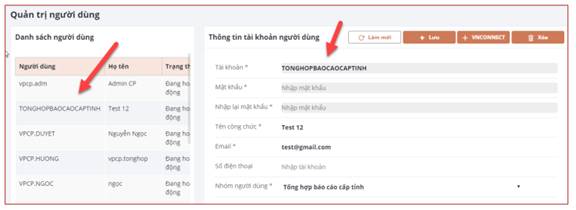
■ Hiển thị các tài khoản có trong hệ thống
■ Chọn từng tài khoản để hiển thị chi tiết thông tin
3.1.3. Thêm mới người dùng tài khoản VNConnect
Bước 1: Ấn vào nút VNConnect
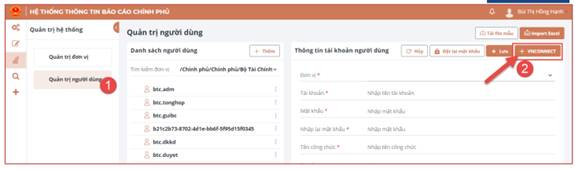
Bước 2: Hệ thống hiển thị màn hình thêm mới VNConnect. Thực hiện tìm kiếm tài khoản VNConnect theo Họ tên, Số chứng minh thư, số điện thoại hoặc email với kiểu tài khoản thuộc nhóm Người dân hay Tổ chức:
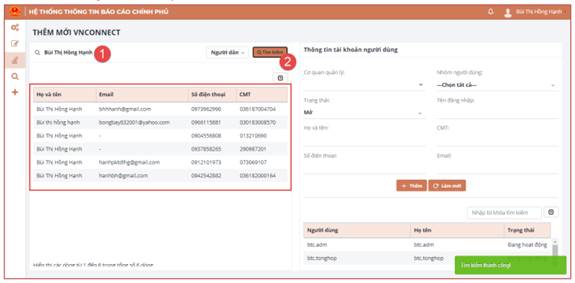
Kết quả sẽ hiển thị dữ liệu thỏa mãn điều kiện tìm kiếm.
Bước 3: Chọn người dùng tài khoản VNConnect và hoàn thiện nhập liệu các thông tin phân quyền cho tài khoản VNConnect:
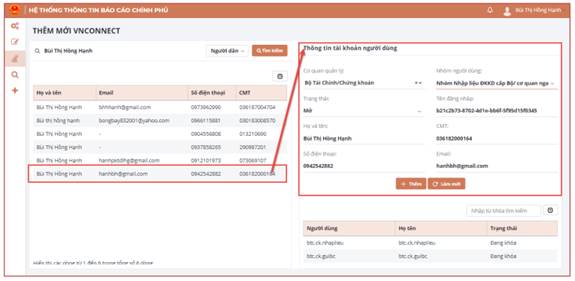
■ Cơ quan quản lý: trong cây cơ cấu tổ chức mà quản trị đơn vị quản lý.
■ Nhóm người dùng: Chọn 1 trong 2 nhóm cho tài khoản quản trị của Bộ:
■ Nhóm Nhập liệu QĐKD cấp Bộ/ cơ quan ngang Bộ và đơn vị trực thuộc
■ Nhóm Gửi báo cáo QĐKD cấp Bộ/ cơ quan ngang Bộ và đơn vị trực thuộc
■ Trạng thái: lấy tương ứng với người dùng đã chọn, và không được phép chỉnh sửa.
■ Trên đăng nhập: lấy tương ứng với người dùng đã chọn, và không được phép chỉnh sửa.
■ Họ và tên: lấy tương ứng với người dùng đã chọn, và không được phép chỉnh sửa.
■ CMT: lấy tương ứng với người dùng đã chọn, và không được phép chỉnh sửa.
■ Số điện thoại: lấy tương ứng với người dùng đã chọn, và không được phép chỉnh sửa.
■ Email: lấy tương ứng với người dùng đã chọn, và không được phép chỉnh sửa.
Bước 4: Ấn nút Thêm để hoàn tất việc thêm tài khoản VNConnect.
Ghi chú: Nếu muốn thay đổi thông tin của tài khoản vnconnect, người dùng thực hiện ở chức năng Quản trị người dùng.
3.1.4. Sửa thông tin người dùng
Bước 1: Chọn người dùng cần sửa
Bước 2: Chọn vào các thông tin và chỉnh sửa theo yêu cầu
Bước 3: Chọn nút “Lưu” để lưu lại. Hệ thống báo nếu lưu thành công

3.1.5. Xóa người dùng
Bước 1: Chọn người dùng cần xóa -> Chọn “Xóa” Bước 2: Chọn “Đồng ý”
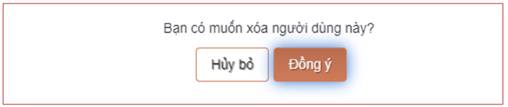
3.2. Giao báo cáo
Cho phép đơn vị thực hiện giao báo cáo đến các đơn vị khác đã được cấu hình. Chọn menu ‘Nghiệp vụ’ ®’Giao báo cáo’
3.2.1. Giao báo cáo
Mục đích: Giao báo cáo từ cấp Bộ đến cấp dưới (Cục/ vụ/ tổng cục). Các bước thực hiện:
Bước 1: Truy cập website và đăng nhập vào tài khoản được cấp tương ứng.
Bước 2: Chọn chức năng Giao báo cáo từ menu hệ thống: Nghiệp vụ >> Giao báo cáo. Hệ thống hiển thị:
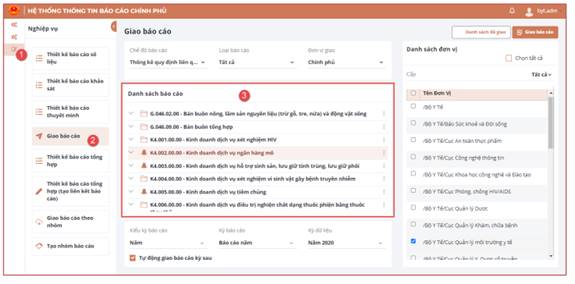
Bước 3: Chọn thông tin:
■ Chế độ báo cáo: chọn chế độ báo cáo “Thống kê quy định liên quan tới hoạt động kinh doanh”
■ Loại báo cáo: Tất cả
■ Đơn vị giao: Chính phủ
Hệ thống hiển thị danh sách các báo cáo như khu vực 3 ở trên giao diện.
Bước 4: Chọn báo cáo cần giao ở phần khu vực 3
Bước 5: Cung cấp các thông tin để thực hiện giao báo cáo:
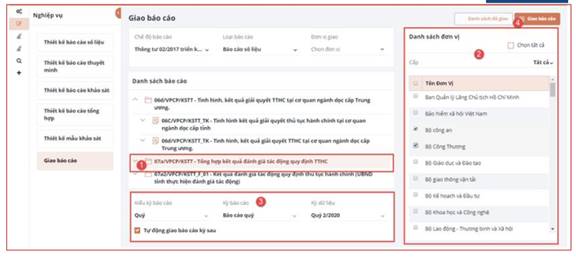
(1) Chọn báo cáo cần giao.
(2) Chọn đơn vị cần giao
(3) Cung cấp yêu cầu thông tin báo cáo giao gồm:
■ Kiểu kỳ báo cáo: chọn từ danh sách kiểu kỳ báo cáo
■ Kỳ báo cáo: chọn từ danh sách
■ Kỳ dữ liệu: chọn từ danh sách
■ Ngày bắt đầu/kết thúc kỳ dữ liệu
■ Ngày mở/ngày đóng
■ Tự động giao kỳ sau: tích chọn nếu muốn tự động giao báo cáo này cho các đơn vị đã chọn cho các kỳ sau.
■ Giao đơn vị con: tích chọn nếu muốn giao báo cáo này cho các đơn vị con của đơn vị đã chọn.
Bước 6: chọn nút Giao báo cáo ![]() . Hệ thống hiển thị thông báo yêu cầu xác nhận giao.
. Hệ thống hiển thị thông báo yêu cầu xác nhận giao.
Sau khi xác nhận, hệ thống gửi thông báo Giao báo cáo thành công:
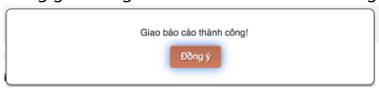
Chọn ![]() để xem lại danh sách đã giao:
để xem lại danh sách đã giao:
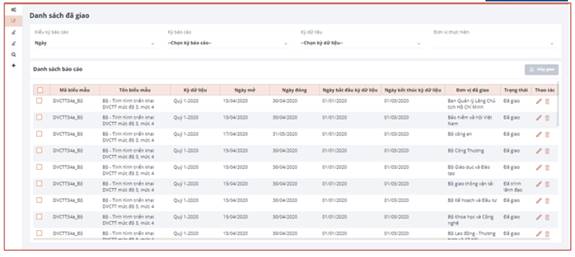
3.2.2. Hủy giao báo cáo
Bước 1: Đăng nhập website và chọn chức năng Giao báo cáo: Nghiệp vụ >> Giao báo cáo:
Bước 2: Chọn báo cáo và chọn Danh sách đã giao
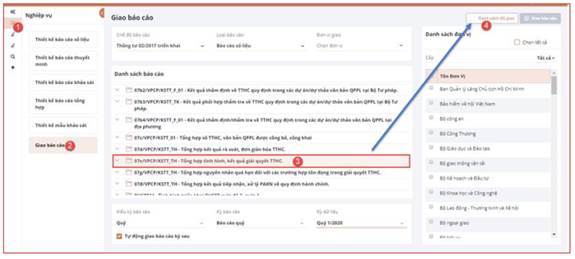
Hệ thống hiển thị:
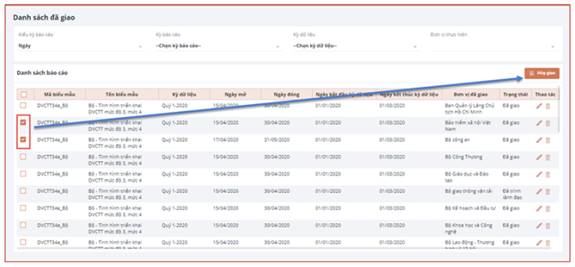
Bước 3: Chọn báo cáo cần hủy và chọn “hủy giao” để hủy giao báo cáo cho đơn vị. Hệ thống hiển thị thông báo xác nhận hủy giao.
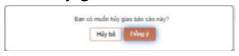
Sau khi xác nhận, hệ thống thông báo Hủy giao báo cáo thành công
Bạn chưa Đăng nhập thành viên.
Đây là tiện ích dành cho tài khoản thành viên. Vui lòng Đăng nhập để xem chi tiết. Nếu chưa có tài khoản, vui lòng Đăng ký tại đây!
Bạn chưa Đăng nhập thành viên.
Đây là tiện ích dành cho tài khoản thành viên. Vui lòng Đăng nhập để xem chi tiết. Nếu chưa có tài khoản, vui lòng Đăng ký tại đây!
 Công văn 9568/VPCP-KSTT PDF (Bản có dấu đỏ)
Công văn 9568/VPCP-KSTT PDF (Bản có dấu đỏ) Công văn 9568/VPCP-KSTT DOC (Bản Word)
Công văn 9568/VPCP-KSTT DOC (Bản Word)